Page 1
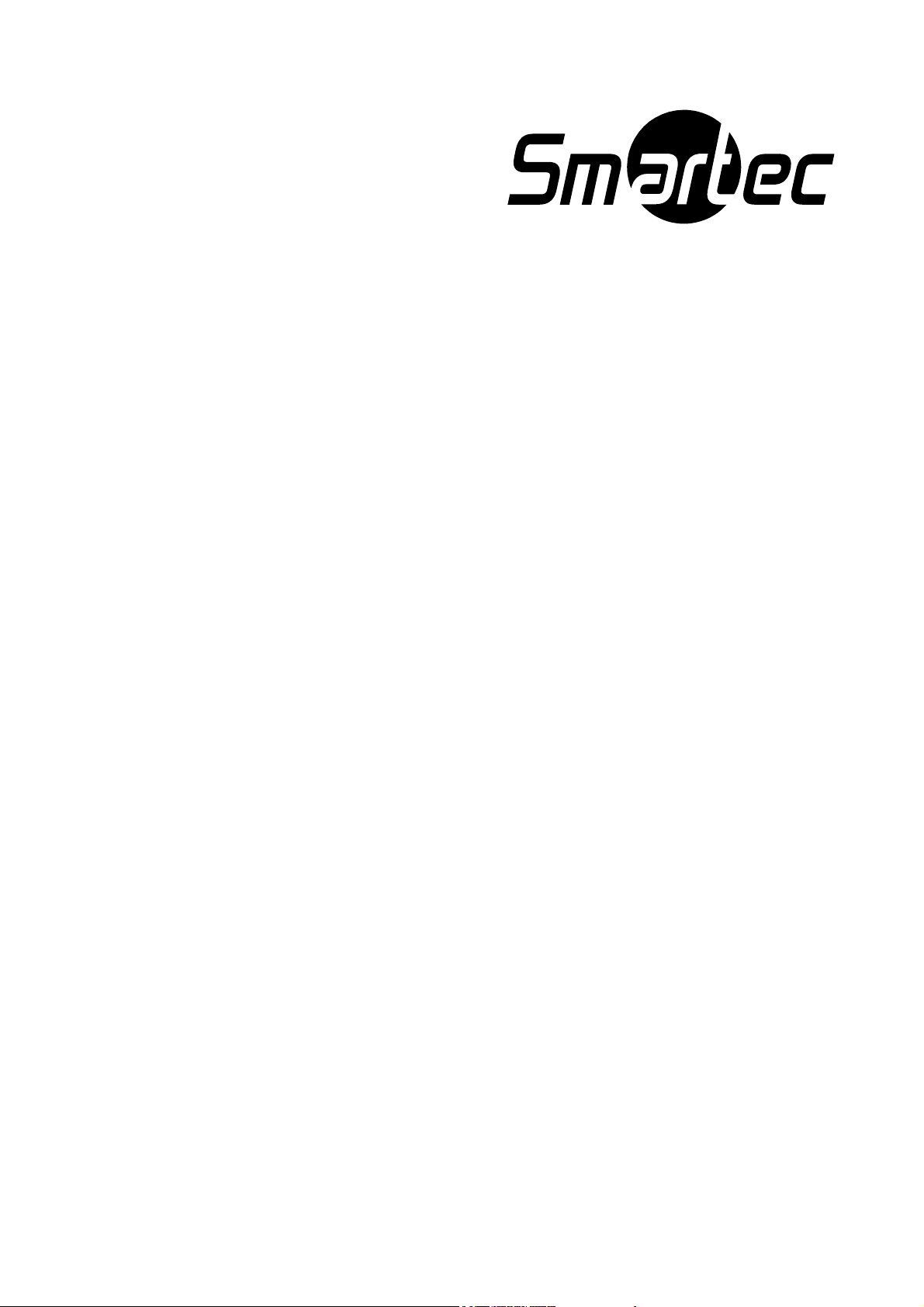
Цифровые видеорегистраторы
STR-0887/1687
Руководство
по эксплуатации
2007 г.
Page 2
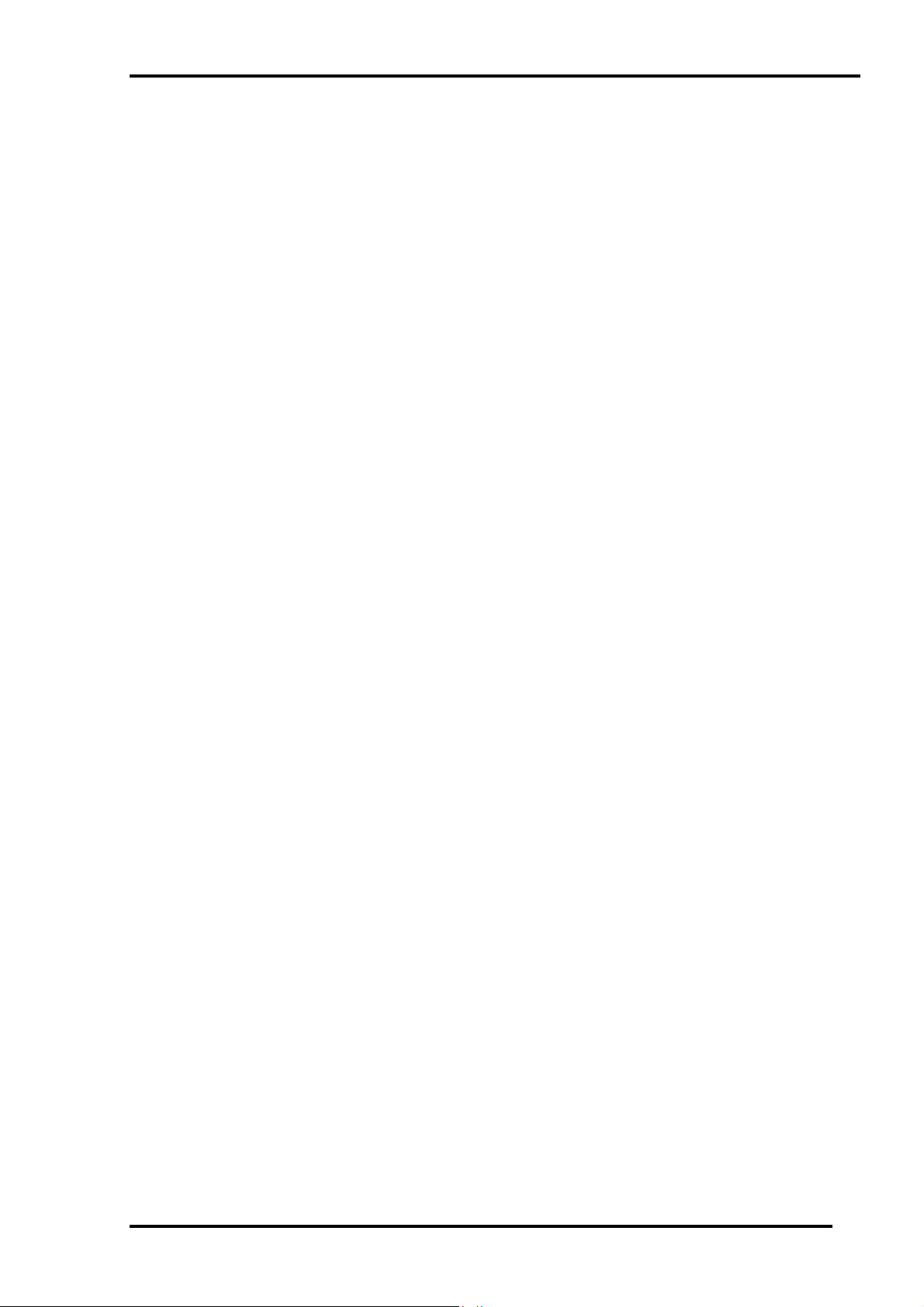
Руководство по эксплуатации STR-0887/1687
Вступление
Мы рады приветствовать Вас в числе пользователей лучшего в мире цифрового
видеорегистратора и наиболее современной цифровой системы видеонаблюдения.
Для эффективной эксплуатации устройства рекомендуем внимательно ознакомиться с
предлагаемым руководством. Сохраните это руководство для будущего использования.
Авторское право / Сертификация / Торговые марки /
Ограниченная гарантия
Авторское право
Это руководство охраняется законом об авторском праве. Никакая часть его содержимого не
может копироваться или дублироваться без предварительного разрешения.
Copyright 1998~2005
Сертификация
CE, FCC, MIC
Торговые марки
Ethernet™ является торговой маркой корпорации Xerox.
Microsoft™, MS-DOS™, логотип Windows™
торговыми марками корпорации Microsoft, используемыми на территории США и в других
странах.
, Windows™ и Windows NT™ являются
Ограниченная гарантия
• Изготовитель, поставщик и агент не несут ответственность за случайный ущерб (включая
телесные повреждения) или иной урон в результате неправильного применения или
эксплуатации данного продукта.
• Содержащаяся в данном руководстве информация подготовлена на основании ныне
действующих технических характеристик устройства. В настоящее время изготовитель
разрабатывает новые функции и намерен продолжить совершенствовать устройство,
внедряя новую технологию. Все технические характеристики могут изменяться без
индивидуального уведомления пользователей.
i
Page 3
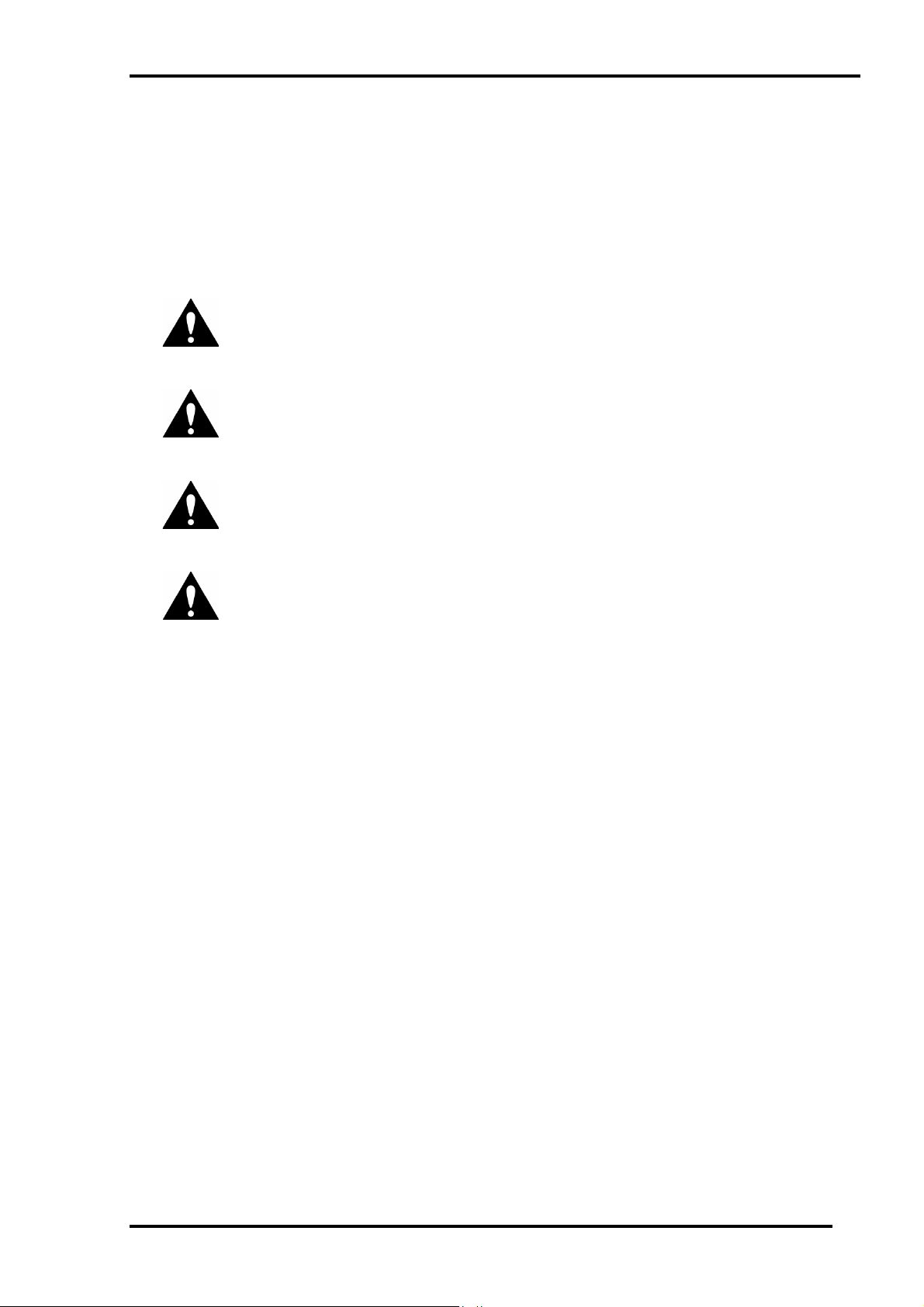
Руководство по эксплуатации STR-0887/1687
Меры предосторожности
Для корректной работы устройства мы настоятельно рекомендуем пользователям
внимательно ознакомиться с информацией о мерах предосторожности до начала эксплуатации
устройства.
Так как предлагаемые меры предосторожности содержат важную информацию по технике
безопасности, их следует неукоснительно соблюдать. Меры предосторожности
подразделяются на следующие категории: «Опасно!», «Внимание!», «Осторожно!» и
«Важно!».
Опасность смерти или серьезных телесных повреждений. Это
Опасно!
Внимание!
Осторожно!
предупреждение об опасности самого высокого приоритета.
Опасность серьезных или менее серьезных телесных повреждений. Также
может привести к повреждению устройства или другого имущества.
Риск незначительных телесных повреждений или имущественного
ущерба.
Требования или ограничения, касающиеся работы устройства.
Важно!
Пользователям рекомендуется тщательно ознакомиться с соответствующими
инструкциями, чтобы устройство функционировало должным образом и без
причинения вреда.
Перечисленные выше категории указывают на степень ущерба, к которому может привести
неправильное применение устройства.
ii
Page 4
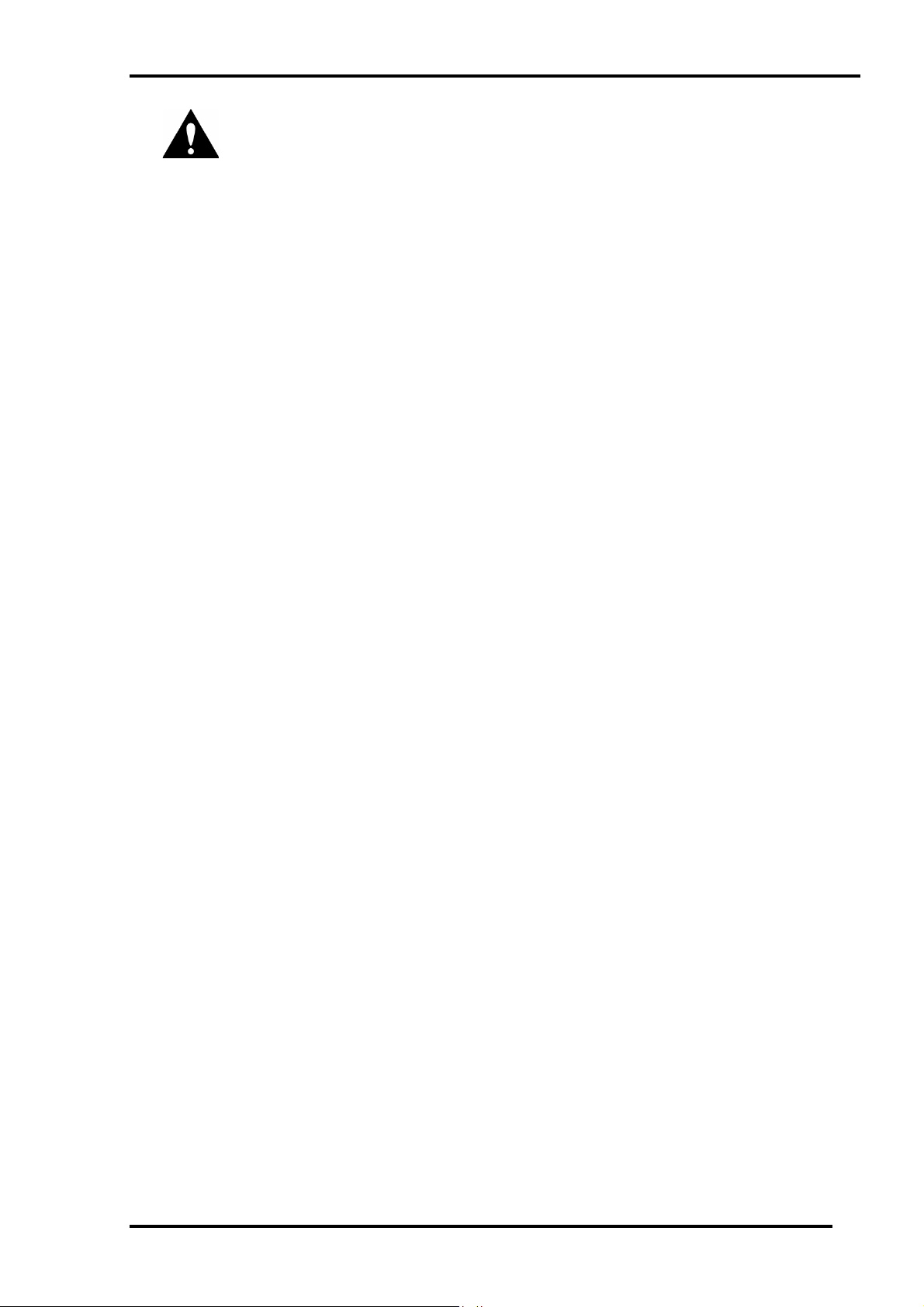
Руководство по эксплуатации STR-0887/1687
Несоблюдение мер предосторожности может привести к смерти или
Опасно!
серьезным телесным повреждениям.
Самая высокая степень опасности.
• ОСТОРОЖНО – ОПАСНОСТЬ ВЗРЫВА В СЛУЧАЕ ИСПОЛЬЗОВАНИЯ БАТАРЕИ
НЕПРАВИЛЬНОГО ТИПА ПРИ ЗАМЕНЕ. УТИЛИЗИРУЙТЕ ИСПОЛЬЗОВАННУЮ БАТАРЕЮ В
СООТВЕТСТВИИ С ИНСТРУКЦИЯМИ.
• ЭТО ОБОРУДОВАНИЕ ПРЕДНАЗНАЧЕНО ДЛЯ ИСПОЛЬЗОВАНИЯ В ПОМЕЩЕНИИ, И ВСЕ
КАБЕЛИ СВЯЗИ ДОЛЖНЫ РАСПОЛАГАТЬСЯ ВНУТРИ ЗДАНИЯ.
• Подключайте шнур питания только к розетке сети переменного тока, тип которой указан в руководстве
или техническом описании устройства. При подключении к розетке другого типа возможен пожар или
поражение электрическим током.
• Не подвергайте устройство воздействию воды или влаги. Это может привести к пожару или поражению
электрическим током.
• Не размещайте тяжелые предметы поверх шнура питания. Повреждение шнура питания может привести
к пожару и поражению электрическим током.
• Не размещайте сосуды с водой или мелкие металлические предметы поверх устройства. Попадание
жидкости или мелких металлических предметов внутрь устройства может привести к пожару или
поражению электрическим током.
• Не царапайте, не сгибайте, не перекручивайте, не тяните и не нагревайте шнур питания. Повреждение
шнура питания может привести к пожару или поражению электрическим током.
• Не снимайте верхнюю крышку устройства. Это может привести к поражению электрическим током. В
случае необходимости осмотра или ремонта устройства обратитесь к уполномоченным поставщикам
устройства.
• Не производите модификацию устройства. Это может привести к пожару или поражению
электрическим током.
• В случае грозы немедленно выключите питание с помощью выключателя и отключите провод питания
от розетки. В противном случае может возникнуть пожар или произойти поражение электрическим
током.
• Используйте только шнур питания, поставляемый в комплекте с устройством. Использование других
шнуров питания может привести к пожару или поражению электрическим током.
• В случае появления дыма, другого запаха или шума немедленно выключите питание устройства с
помощью выключателя и отключите провод питания от розетки. Дальнейшая работа устройства может
привести к пожару или поражению электрического тока. Обратитесь по поводу ремонта устройства к
уполномоченным поставщикам устройства.
• В случае падения или повреждения устройства немедленно выключите питание устройства с помощью
выключателя и отключите провод питания от розетки. Дальнейшая работа устройства может привести к
пожару или поражению электрического тока. Обратитесь по поводу ремонта устройства к
уполномоченным поставщикам устройства.
• Не прикасайтесь к устройству влажными руками. Это может привести к поражению электрическим
током.
iii
Page 5

Руководство по эксплуатации STR-0887/1687
Несоблюдение мер предосторожности может привести к серьезным или
Внимание!
• Не оставляйте шнур питания или другие кабели в проходах. Проходящие могут споткнуться и упасть.
• Избегайте контактов с водой или другими жидкостями. Контакт с водой или другими жидкостями
может привести к неисправности, не подлежащей ремонту.
• В случае грозы немедленно выключите питание с помощью выключателя и отключите шнур питания от
розетки. В противном случае возможно повреждение устройства.
• Избыточный ток, поступающий от устройства или камеры, может привести к поражению электрическим
током. Подключайте шнур питания к внешнему устройству, только когда сами устройства отключены
от своих источников питания.
менее серьезным телесным повреждениям. Также возможно повреждение
устройства или другого имущества.
Несоблюдение мер предосторожности может привести к незначительным
телесным повреждениям или имущественному ущербу.
Осторожно!
• При обнаружении на поверхности устройства инородного вещества удалите его с помощью сухой ткани
или салфетки. Не используйте для удаления вещества химические реагенты (разбавители, растворители
и т.д.).
• Не эксплуатируйте и не храните устройство в следующих местах.
- В зонах со слишком низкой или слишком высокой температурой.
- В зонах с высокой влажностью, напортив кондиционера или в местах, где возможны резкие
колебания температуры.
- В зонах с повышенным уровнем пыли.
- В зонах, где тепло, излучаемое устройством, не может удаляться через вентиляционные отверстия,
расположенные на обеих боковых поверхностях устройства.
• Не размещайте рядом с устройством кредитные карты / телефонные карты / банковские книжки /
билеты и другие предметы с магнитными свойствами.
• Статическое электричество может привести к повреждению внутренних элементов устройства. Прежде
чем дотрагиваться до задней панели и внутренних электронных элементов устройства, удалите с себя
статическое электричество.
• Если изделие имеет не поддающиеся ремонту повреждения, или если исчерпан его эксплуатационный
ресурс, производите утилизацию устройства в соответствии с местными законами и правилами,
регулирующими процедуру утилизации отходов свинца и пластмассы.
iv
Page 6
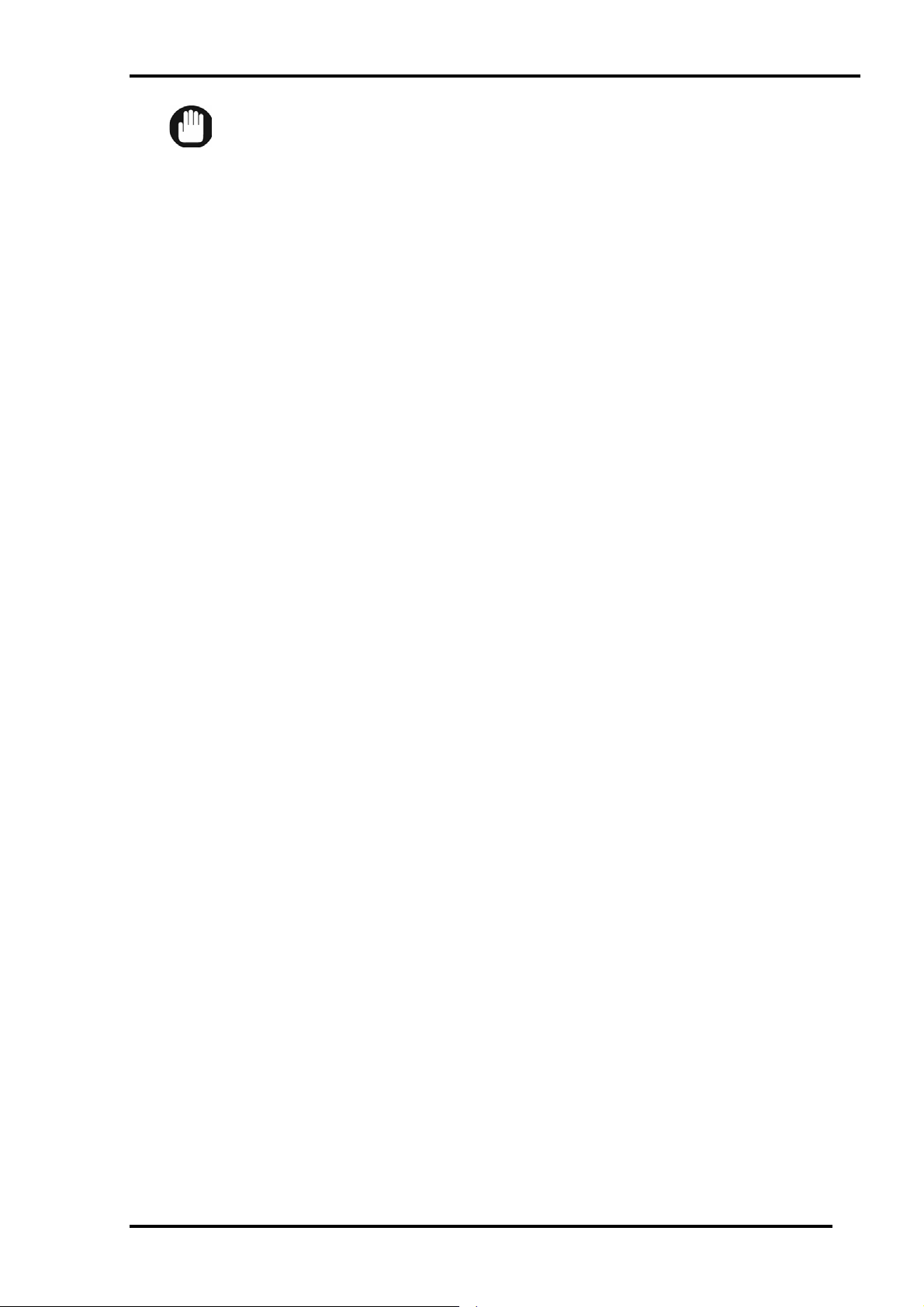
Руководство по эксплуатации STR-0887/1687
Обозначает требования или ограничения, касающиеся работы устройства.
Важно!
• Устройство может работать некорректно, если питание не стабильно или в случае электрического удара.
Убедитесь в выборе правильного напряжения питания.
• Конструкция устройства обеспечивает защиту на случай прерывания питания; однако в результате
прерывания питания могут произойти сбои в работе. Возможно повреждение данных, или видеозапись
может не производиться. Следует использовать источник бесперебойного питания (УПС).
• Так как конструкция устройства предполагает запись видео на жесткий диск, ошибка на жестком диске
или другие ошибки могут препятствовать правильному выполнению записи. Для корректной работы
устройства требуется периодическое проведение технического обслуживания.
• Устройство позволяет оператору самостоятельно выполнять настройку интерфейса пользователя.
Однако ошибка при выполнении пользовательской настройки может привести к неисправной работе
устройства. Настройка устройства должна выполняться только квалифицированными специалистами.
• Так как устройство подключено к внешнему оборудованию (камере, датчику, LAN, жесткому диску и
т.д.), существует риск неисправной работы по внешним причинам. Обеспечьте периодическое
техническое обслуживание квалифицированными специалистами.
• Для установки устройства используйте поставляемый в комплекте с устройством инструмент для
монтажа в стойку.
• В данном продукте 1 килобайт равен 1024 байтам, 1 мегабайт равен 1024000 байтам и 1 гигабайт равен
1024000000 байтам.
Пользователям рекомендуется тщательно ознакомиться с соответствующими
инструкциями, чтобы устройство функционировало должным образом и без
причинения вреда.
v
Page 7
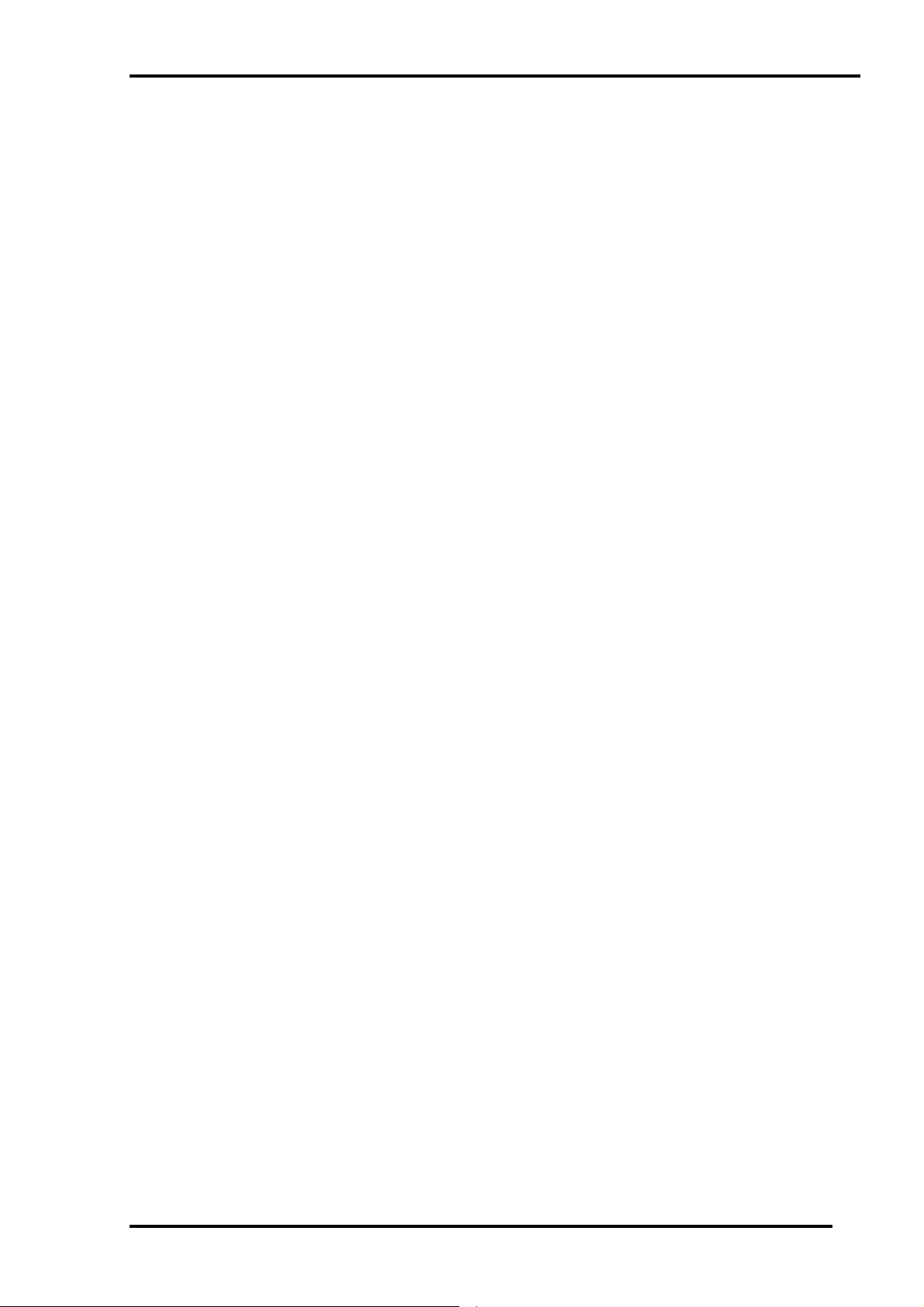
Руководство по эксплуатации STR-0887/1687
Содержание
Вступление .........................................................................................................................i
Авторское право / Сертификация / Торговые марки / Ограниченная гарантияi
Меры предосторожности................................................................................................ii
Содержание......................................................................................................................vi
1 Глава 1. Введение ................................................................................................. 1
1.1 Устройство .............................................................................................................................1
1.2 Функциональные возможности............................................................................................1
1.3 Конфигурация системы цифрового видеорегистратора ....................................................5
1.4 Комплект поставки................................................................................................................6
2 Глава 2. Установка устройства ......................................................................... 7
2.1 Разъемы ..................................................................................................................................7
2.1.1 Разъемы/обозначения на задней панели .......................................................................................7
3 Глава 3. Использование цифрового видеорегистратора..............................9
3.1 Основные операции...............................................................................................................9
3.1.1 Использование передней панели / пульта дистанционного управления ...................................9
3.1.2 Включение / выключение устройства.........................................................................................12
3.1.3 Регистрация входа в систему / выхода из системы....................................................................13
3.1.4 Формат вывода изображения на экран........................................................................................15
3.2 Использование основных функций ...................................................................................18
3.2.1 Выполнение видеозаписи.............................................................................................................18
3.2.2 Поиск файлов видеозаписи..........................................................................................................21
3.2.3 Воспроизведение файла видеозаписи .........................................................................................27
3.3 Использование других функций ........................................................................................28
3.3.1 Просмотр информации об устройстве / камере .........................................................................28
3.3.2 Просмотр системного журнала....................................................................................................30
3.3.3 Автоматическое переключение камер ........................................................................................31
3.3.4 Настройка звука ............................................................................................................................32
3.3.5 Создание резервной копии файла................................................................................................32
3.3.6 Настройка переключения камер ..................................................................................................33
3.3.7 Управление поворотной камерой................................................................................................37
3.3.8 Использование функции RAID-1 (зеркальное копирование) ...................................................40
4 Глава 4. Настройка цифрового видеорегистратора....................................44
4.1 Настройка записи ................................................................................................................44
4.1.1 Настройка камеры для записи .....................................................................................................45
4.1.2 Настройка режима записи............................................................................................................45
4.1.3 Настройка записи событий ..........................................................................................................45
4.1.4 Настройка разрешения записи.....................................................................................................46
4.1.5 Настройка коэффициента сжатия изображения.........................................................................46
4.1.6 Настройка скорости записи..........................................................................................................47
4.1.7 Настройка камеры для записи звука ...........................................................................................47
4.1.8 Дистанционный просмотр экрана видеозаписи .........................................................................47
4.1.9 Настройка чувствительности детектора движения....................................................................48
4.1.10 Настройка зоны детектора движения .....................................................................................48
4.1.11 Настройка количества кадров записи до сигнала датчика ...................................................49
vi
Page 8
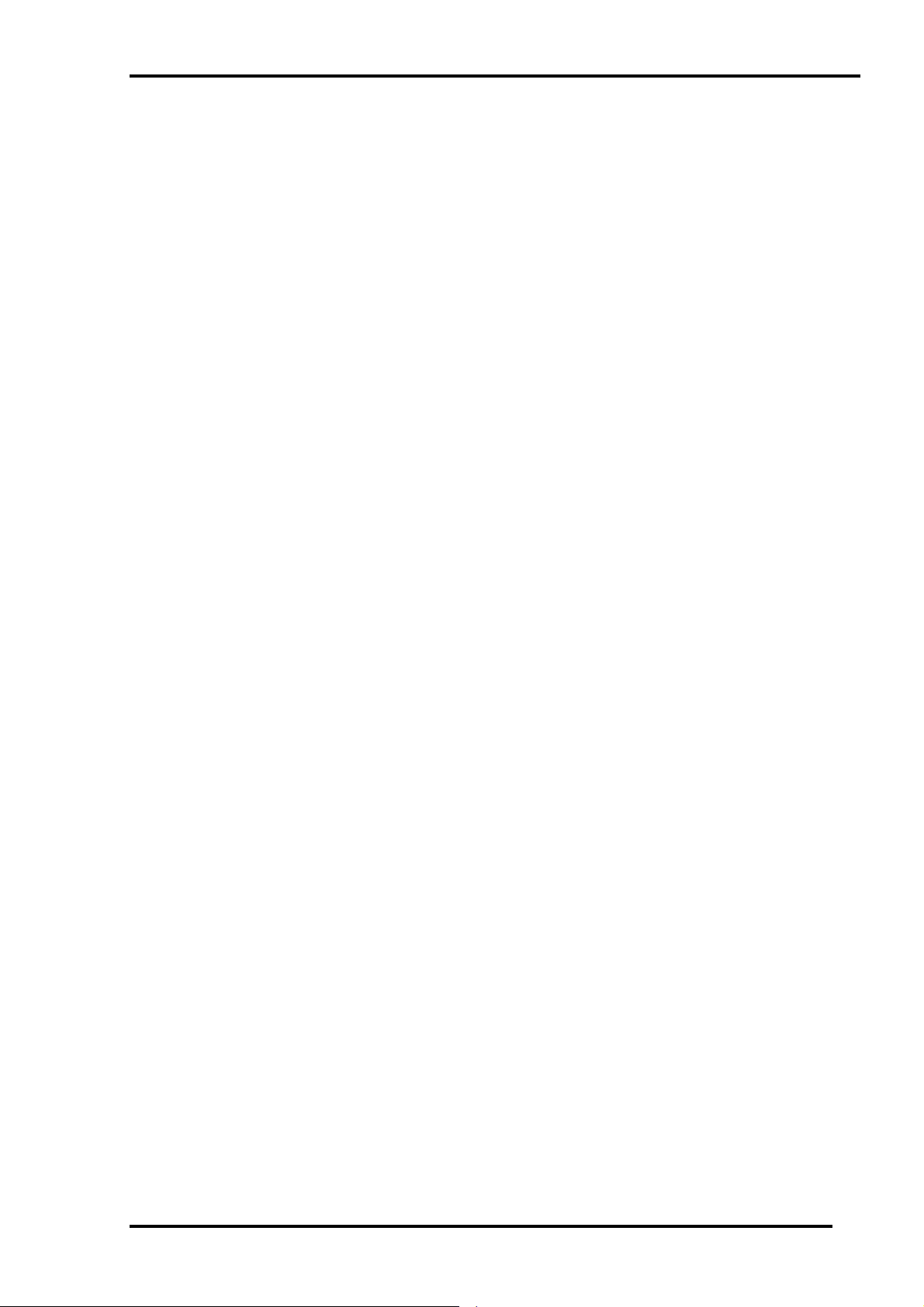
Руководство по эксплуатации STR-0887/1687
4.2 Настройка камеры ...............................................................................................................51
4.2.1 Выбор камеры ...............................................................................................................................52
4.2.2 Настройка яркости изображения.................................................................................................52
4.2.3 Настройка контрастности изображения......................................................................................52
4.2.4 Настройка насыщенности изображения .....................................................................................53
4.2.5 Настройка АРУ .............................................................................................................................53
4.2.6 Настройка функции управления поворотным устройством камеры........................................54
4.2.7 Настройка порта подключения поворотной камеры .................................................................54
4.2.8 Настройка идентификационного номера поворотной камеры .................................................54
4.2.9 Настройка названия камеры.........................................................................................................55
4.3 Настройка события..............................................................................................................56
4.3.1 Настройка типа события ..............................................................................................................57
4.3.2 Настройка камер, связанных с событиями .................................................................................57
4.3.3 Настройка типа датчика ...............................................................................................................57
4.3.4 Настройка камеры для записи по сигналу датчика....................................................................58
4.3.5 Настройка продолжительности события ....................................................................................58
4.3.6 Настройка камеры для просмотра изображения ........................................................................59
4.3.7 Переключение поворотной камеры в положение предустановки в случае события..............59
4.3.8 Настройка камеры для просмотра на контрольном мониторе..................................................59
4.3.9 Настройка порта для сигнала тревоги......................................................................................... 60
4.3.10 Настройка звуковой сигнализации .........................................................................................60
4.3.11 Настройка уведомления о событии по электронной почте ..................................................60
4.3.12 Уведомление о событии по телефону ....................................................................................61
4.4 Настройка вывода изображения на экран .........................................................................63
4.4.1 Настройка группы камер / выдержки времени...........................................................................63
4.4.2 Коррекция мерцания изображения..............................................................................................64
4.4.3 Регулировка расположения экрана..............................................................................................64
4.4.4 Настройка переключения камер на контрольном мониторе.....................................................65
4.4.5 Настройка пропуска камер без видеосигнала ............................................................................65
4.4.6 Настройка выхода для подключения монитора......................................................................... 65
4.5 Настройка сети.....................................................................................................................66
4.5.1 Настройка протокола назначения IP-адресов.............................................................................66
4.5.2 Настройка IP-адреса устройства / адреса шлюза / маски подсети............................................67
4.5.3 Настройка маски удаленного доступа.........................................................................................68
4.5.4 Настройка адреса сервера NTP....................................................................................................68
4.5.5 Настройка адреса сервера SMTP.................................................................................................69
4.5.6 Настройка адресов сервера тревог ..............................................................................................69
4.5.7 Настройка адреса электронной почты ........................................................................................70
4.5.8 Настройка широковещательного режима...................................................................................70
4.5.9 Настройка порта............................................................................................................................70
4.6 Настройка устройства .........................................................................................................71
4.6.1 Настройка управления пользователями......................................................................................71
4.6.2 Настройка времени устройства ...................................................................................................73
4.6.3 Настройка нулевой отметки времени (GMT).............................................................................74
4.6.4 Настройка часового пояса для перехода на летнее время.........................................................74
4.6.5 Настройка формата представления даты ....................................................................................74
4.6.6 Настройка названия устройства ..................................................................................................74
4.6.7 Настройка идентификационного номера устройства ................................................................74
4.6.8 Настройка пароля для включения устройства............................................................................75
4.6.9 Настройка системного языка .......................................................................................................75
4.6.10 Форматирование жесткого диска / системного журнала / журнала событий.....................75
4.6.11 Настройка SMART-диагностики жесткого диска .................................................................76
4.6.12 Настройка видеозаписи в случае ошибки жесткого диска ...................................................76
4.6.13 Автоматическое удаление файлов ..........................................................................................76
4.6.14 Настройка автоматической блокировки клавиатуры............................................................77
4.6.15 Изменение внешнего устройства, подключенного к последовательному порту ...............77
4.6.16 Обновление программного обеспечения устройства............................................................78
vii
Page 9
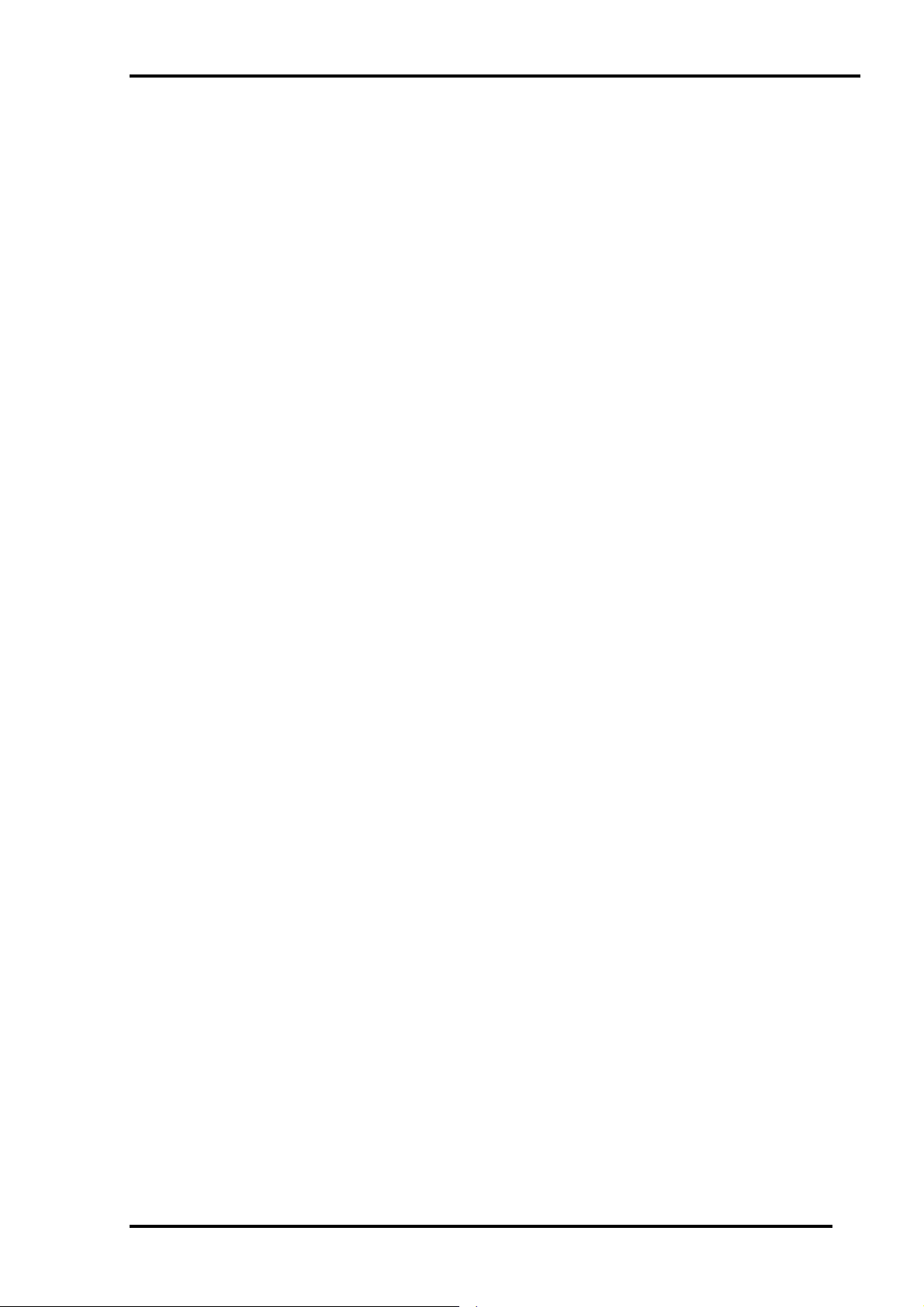
Руководство по эксплуатации STR-0887/1687
4.7 Настройка конфигурации устройства................................................................................79
4.7.1 Настройка / применение недельного графика ............................................................................80
4.7.2 Проверка данных конфигурации.................................................................................................80
4.7.3 Сохранение конфигурации ..........................................................................................................81
4.7.4 Применение данных конфигурации............................................................................................81
5 Глава 5. Обновление программного обеспечения цифрового
видеорегистратора..................................................................................................... 82
5.1.1 Что такое обновление программного обеспечения устройства? ..............................................82
5.1.2 Функции дистанционного обновления программного обеспечения устройства ....................82
5.2 Подготовка к дистанционному обновлению программного обеспечения устройства .83
5.2.1 Подключение к Ethernet ...............................................................................................................83
5.2.2 Проверка MAC-адреса (аппаратного адреса) цифрового видеорегистратора.........................84
5.3 Запуск программы дистанционного обновления программного обеспечения
устройства .........................................................................................................................................85
5.3.1 Установка ......................................................................................................................................85
5.3.2 Запуск программы ........................................................................................................................85
5.3.3 Настройка сетевой карты .............................................................................................................85
5.3.4 Настройка MAC-адреса................................................................................................................85
5.3.5 Выбор загрузочного файла системы / загрузочного файла данных .........................................85
(а) Загрузочный файл системы...................................................................................................................86
5.3.6 Загрузка / отмена загрузки...........................................................................................................86
5.4 Процедура использования программы обновления программного обеспечения
устройства .........................................................................................................................................87
5.5 Сообщения об ошибке и поиск и устранение неисправностей .......................................88
5.5.1 Нормальная работа и сообщения об ошибке..............................................................................88
5.5.2 Поиск и устранение неисправности в случае сообщения об ошибке ......................................89
Поиск и устранение неисправностей......................................................................... 91
Терминология................................................................................................................. 97
viii
Page 10
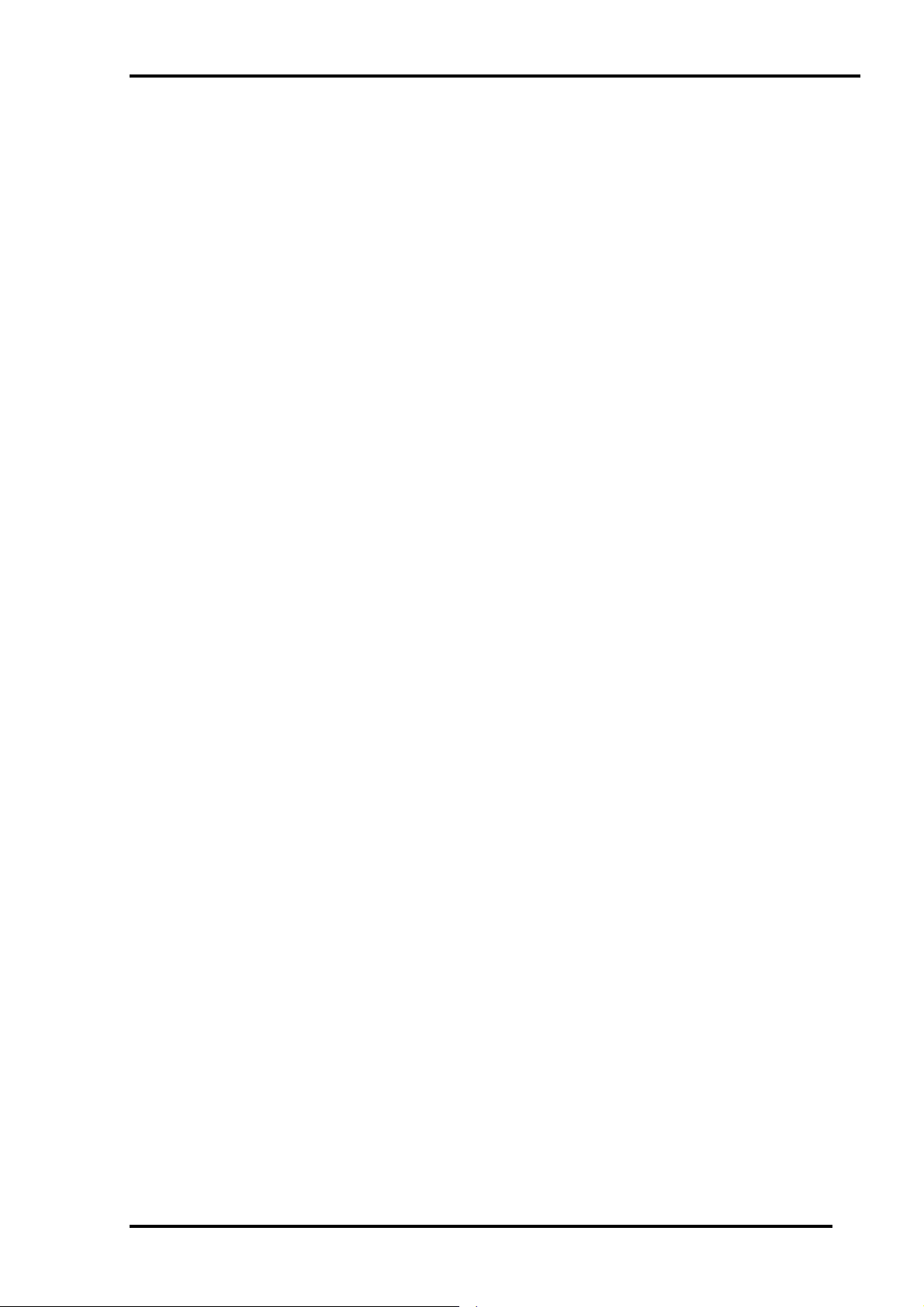
Руководство по эксплуатации STR-0887/1687
1 Глава 1. Введение
1.1 Устройство
Так как устройство разработано не на базе ПК, оно обеспечивает стабильную и
удобную работу. Цифровой видеорегистратор способен преобразовывать
видеосигналы до 16 (или 8) камер в цифровой формат и записывать их на жесткий
диск. Конструкция устройства позволяет легко выполнять просмотр, поиск или
воспроизведение видеозаписи при подключении к мониторам VGA или
комбинированным мониторам (NTSC/PAL). Устройство также позволяет производить
дистанционный поиск и обработку данных по сети.
В целях безопасности одна из функций цифрового видеорегистратора позволяет
ограничить доступ к устройству и предоставлять его только зарегистрированным
пользователям. Цифровой видеорегистратор имеет множество других функциональных
возможностей, и отличается простотой эксплуатации благодаря удобному интерфейсу
пользователя.
1.2 Функциональные возможности
• Стабильность, благодаря работе не на базе ПК.
• Подключение до 16 (или до 8) камер (NTSC/PAL) к видеовходам с
параллельными выходами.
• Возможность подключения нашего уникального устройства ввода/вывода
сигналов датчика (Sensor-box) (Sensorbox: 20 входов/8 релейных выходов,
дополнительно).
• Возможность использования клавиатуры на передней панели и инфракрасного
пульта дистанционного управления.
• Возможность подключения монитора VGA, комбинированного монитора
NTSC/PAL и контрольного монитора (SPOT).
• Ограничение доступа к устройству и аутентификация пользователей путем
регистрации входа в систему.
• Использование системы регистрации событий в журнале.
• Графический интерфейс пользователя, удобное меню и настройка.
• Возможность выбора для каждой камеры нормальной записи, записи по графику,
записи по сигналу датчика и записи по сигналу детектора движения.
• Настройка скорости записи для каждой камеры (NTSC: максимум 30 к/с, PAL:
максимум 25 к/с).
• Одновременная запись со всех камер:
(NTSC: максимум 480 к/с, PAL: максимум 400 к/с): 16 камер;
(NTSC: максимум 240 к/с, PAL: максимум 200 к/с): 8 камер.
• Регулировка яркости и контрастности для каждой камеры.
1
Page 11
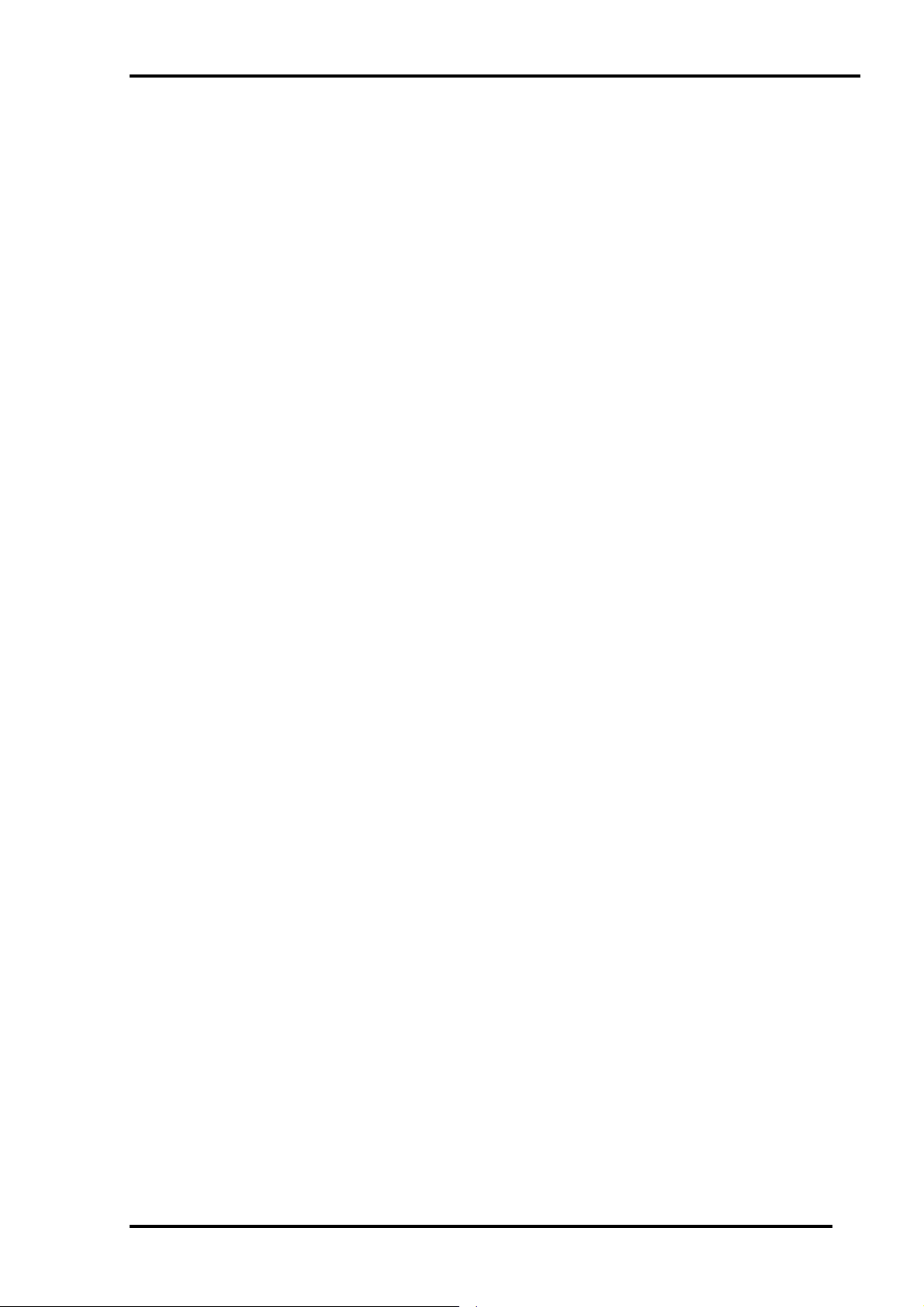
Руководство по эксплуатации STR-0887/1687
• Выбор разрешения видеозаписи:
- NTSC: 320 x 240 (нормальное разрешение (QCIF)), 352 x 240 (нормальное
разрешение (CIF)),
704 x 240 (высокое разрешение (Half D1)), 704 x 480 (высокое разрешение
(D1));
- P A L: 320 x 240 (нормальное разрешение (QCIF)), 352 x 288 (нормальное
разрешение (CIF)),
704 x 288 (высокое разрешение (Half D1)), 704 x 576 (высокое разрешение
(D1)).
• Использование алгоритма сжатия видеоизображения MPEG-4.
• Управление скоростью воспроизведения видеозаписи (покадровый просмотр,
нормальная скорость, увеличение скорости в 2 – 5 раз).
• Функция переключения формата вывода изображения на экран (1 экран или
деление экрана на 2, 4, 7, 8, 9, 10, 13 и 16 зон).
• Автоматическое переключение камер (в формате 1 экрана или деления экрана на
2, 4, 7, 8, 9, 10, 13 зон).
• Возможность использования Ethernet 10/100 Base-T.
• Возможность дистанционного контроля, управления и создания резервной копии
видеозаписи через Ethernet.
• Поиск видеозаписи по дате, камере, событию и изображению.
• Функция увеличения / уменьшения изображения (максимум: полноэкранный
формат).
• Одновременная запись звука 8 камер и воспроизведение одной камеры, функция
вывода сигнала на контрольный монитор.
• Интерфейс DVD-RW (дополнительно).
- Встроенная функция создания резервной копии на DVD.
• Интерфейс USB.
- Функция создания резервной копии на внешнем CD-R/W, карте памяти,
жестком диске.
• Функция RAID-1(зеркальное копирование).
2
Page 12
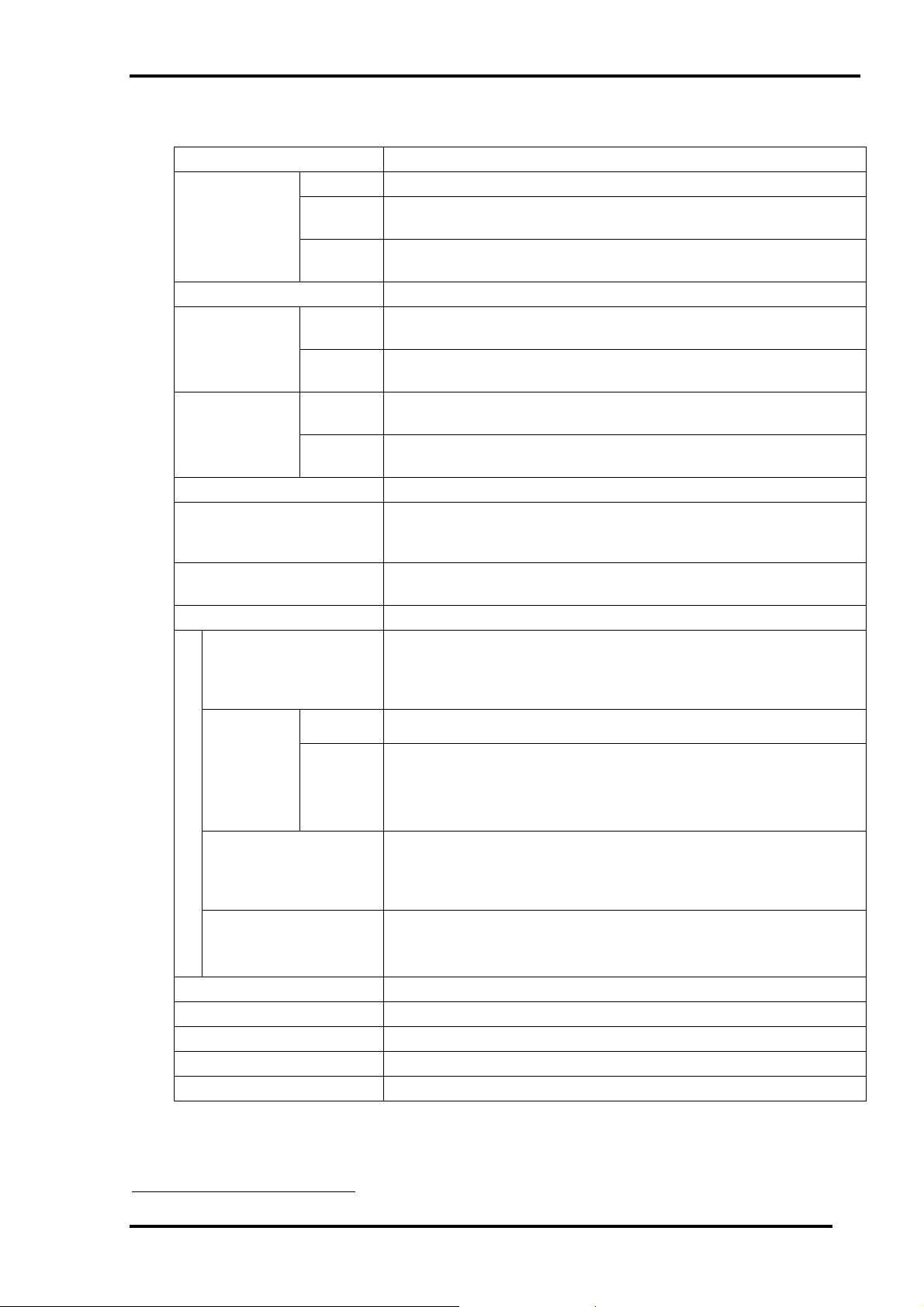
Руководство по эксплуатации STR-0887/1687
Технические характеристики устройства
Общие характеристики
ПАРАМЕТР ОПИСАНИЕ
Видео
Видео/аудио кодек MPEG-4 / G.726 (дополнительно).
Разрешение при
просмотре
изображения
Разрешение при
записи
Порт ввода/вывода RS232 (1), RS422 (1), Датчик/тревога (1).
Операционная система RTOS, многофункциональная (запись, воспроизведение, просмотр
Управление устройством Клавиатура, инфракрасный пульт дистанционного управления,
Сетевой интерфейс Ethernet 10/100 Base-T (RJ-45: 1 порт).
Вывод изображения на
экран
Ф
у
н
к
ц
Запись
и
и
н
а
с
Режим поиска
т
р
о
й
к
Служебные
и
Жесткий диск ATA-5, 3.5", максимум 4 диска.
Питание 100 В / 4 А – 240 В / 2 А, 47 Гц – 63 Гц (свободное напряжение).
Габаритные размеры 435 x 440 x 88, монтаж в стойку 19”(2 U).
Вес 13 кг.
Потребляемая мощность* Нормальная 65 Вт, максимальная 150 Вт.
Вход Подключение 16 (или 8) камер (NTSC/PAL), 1В, 75 Ом
Выход Выход для 16 (или 8) камер, параллельный, для подключения
монитора VGA, комбинированного или контрольного (SPOT).
Просмотр Представление изображения на 1 экране или деление экрана на 2, 4,
7, 8, 9, 10, 13, 16 зон.
NTSC 720 x 480, 480 к/с (или 8:240 к/с) (для каждой камеры в масштабе
реального времени).
PAL 720 x 576, 400 к/с (или 8:200 к/с) (для каждой камеры в масштабе
реального времени).
NTSC 352 x 120, 352 x 240, 704 x 240, 704 x 480
максимум 480 к/с (16 каналов), 240 к/с (8 каналов).
PAL 352 x 144, 352 x 288, 704 x 288, 704 x 576
максимум 400 к/с (16 каналов), 200 к/с (8 каналов).
«живого» изображения, работа по сети, создание резервной копии
видеозаписи).
графический интерфейс пользователя с экранным меню.
Регулировка яркости, контрастности, АРУ для каждой камеры;
1 экран или деление на 2, 4, 7, 8, 9, 10, 13 зон + зона переключения
камер.
Режим
Тип
Ручной, по графику, по сигналу датчика.
Высокая скорость / коэффициент сжатия / разрешение, детектор
движения, коэффициент сжатия при записи по сигналу детектора
движения (высокое разрешение), частота кадров, чувствительность
детектора движения, управление графиком.
Поиск по дате, времени, камере, настройка формата экрана при
воспроизведении и выбор камеры;
Воспроизведение с увеличенной в 2 – 5 раз скоростью.
Настройка пароля, времени, автоматическая блокировка,
форматирование диска, автоматическое удаление.
*
При установке дополнительного жесткого диска потребляемая мощность может увеличиться.
3
Page 13
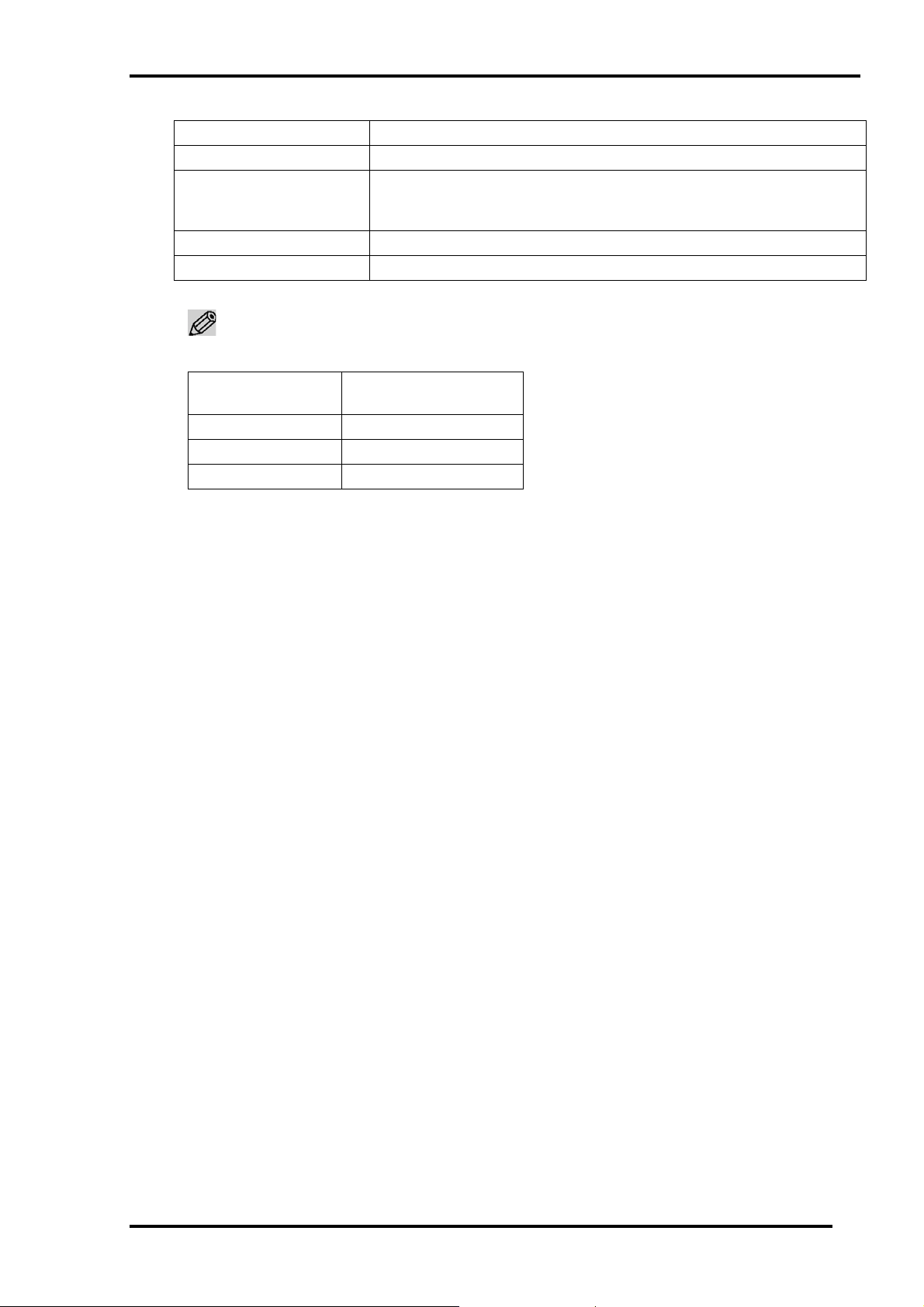
Руководство по эксплуатации STR-0887/1687
Периферийные устройства и настройка
ПАРАМЕТР ОПИСАНИЕ
USB USB 2.0.
Управление камерой Поворот по горизонтали/вертикали, увеличение/уменьшение,
фокусировка, предустановка скорости поворота по
горизонтали/вертикали.
DVD-RW (CD-RW) Встроенный DVD-RW (CD-RW).
Сеть Дистанционное управление по сети Ethernet.
Примечание
Требования к коаксиальному видеокабелю
Тип кабеля Максимальное
кабельное расстояние
RG59/U 229 м (750 футов)
RG6/U 305 м (1000 футов)
RG11/U 457 м (1500 футов)
4
Page 14
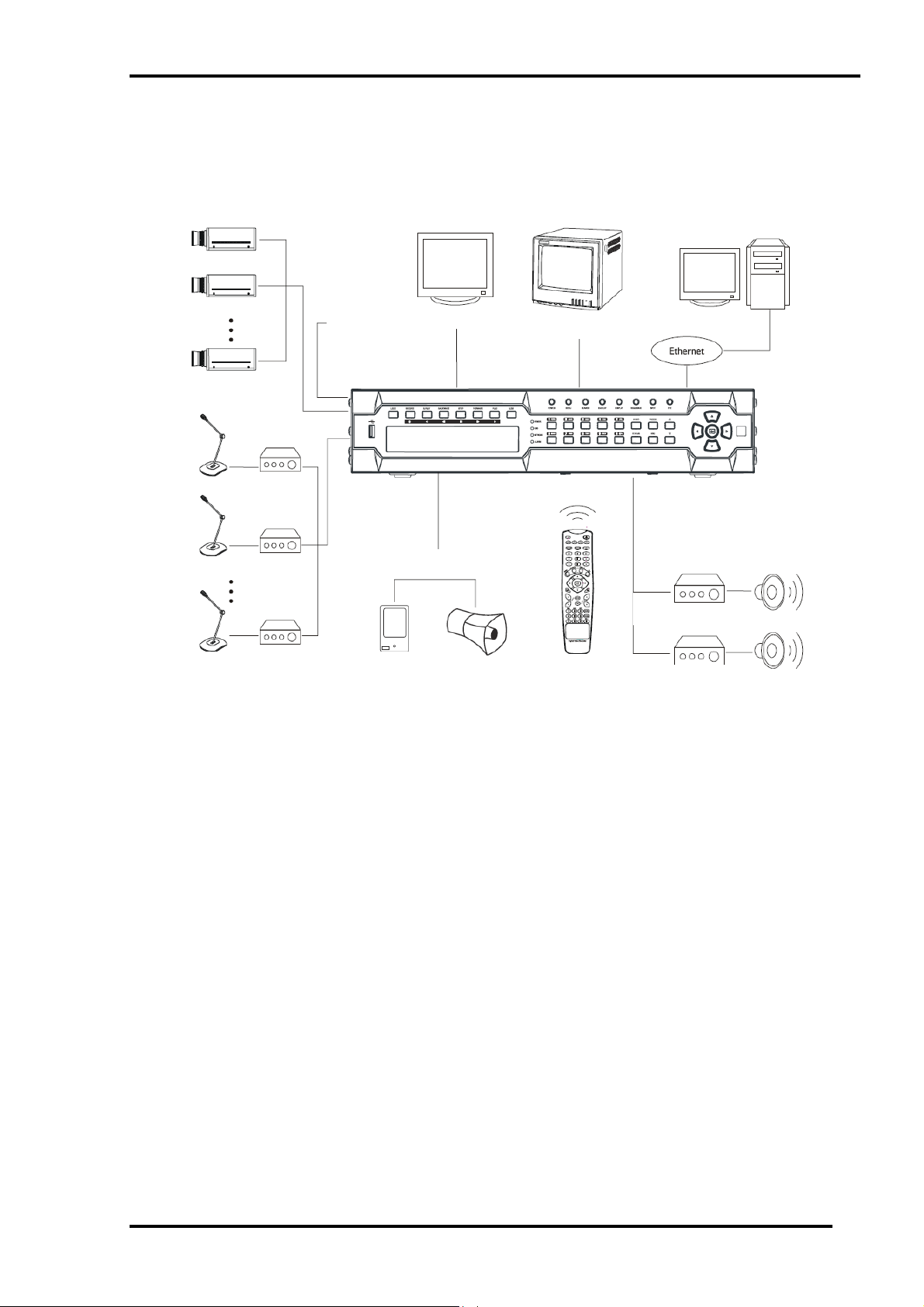
Руководство по эксплуатации STR-0887/1687
A
Д
Д
Д
1.3 Конфигурация системы цифрового видеорегистратора
Система может иметь следующую конфигурацию:
Ка мера № 1
Ка мера № 2
Камера № 16
Микрофон № 1
Микрофон № 2
Микрофон № 8
Ус илит ел ь
Усилитель
Усилите ль
16
паралельных
выходов
Плат а расширен ия
атчи к 16
Мони тор VG
ввода/вывода
Камера № 1
Камера № 2
Камера № 16
16 паралельных выходов
Монитор VGA
ТВ-монитор (контрольный)
Ethernet
Микрофон № 1
Микрофон № 2
Микрофон № 8
Предусилитель
Предусилитель
Предусилитель
Датчик 16
Тревога 4
«Живой»
Воспроизведение
Динамик
Динамик
(контрольный)
дистанцион ног о
Плата расширения ввода/вывода
ИК-пульт дистанционного управления
Усилитель мощности
Усилитель мощности
Тревога 4
ТВ-мон ито р
ИК -пул ьт
уп ра влени я
Жив ой
зву к
Воспр.
Уси л ит е ль
мо щ н о с т и
Ус ил ит е л ь
мощно сти
ин а мик
ин а мик
5
Page 15
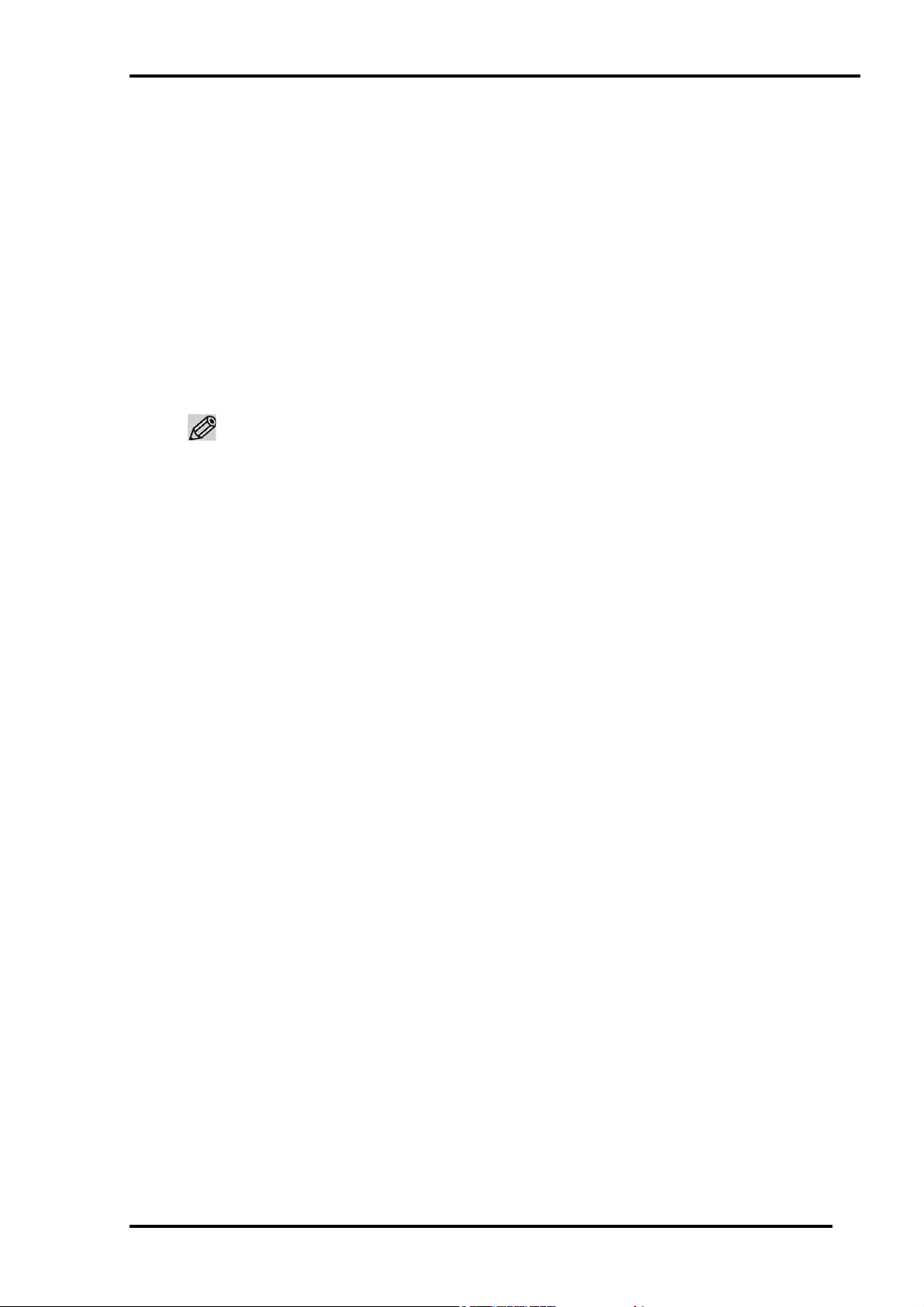
Руководство по эксплуатации STR-0887/1687
1.4 Комплект поставки
В комплект поставки включены следующие компоненты:
1. Основной блок ............................................................................................................ 1 шт.
2. ИК-пульт дистанционного управления .....................................................................1 шт.
3. Шнур питания (дополнительно для каждой страны)................................................1 шт.
4. Адаптеры для установки в стойку (левый/правый)…………………......................2 шт.
5. Батареи AAA 1,5 В ………..........................................................................................2 шт.
6. Кабель подключения цифрового видеорегистратора...............................................1 шт.
7. CD с программным обеспечением/руководством пользователя.............................1 шт.
8. Винты для крепления жесткого диска (12 шт.) и винты для крепления адаптера к
корпусу (4 шт.)………………………………………………………………...........16 шт.
Примечание
• Перечисленные выше компоненты могут отличаться в зависимости от типа системы.
6
Page 16
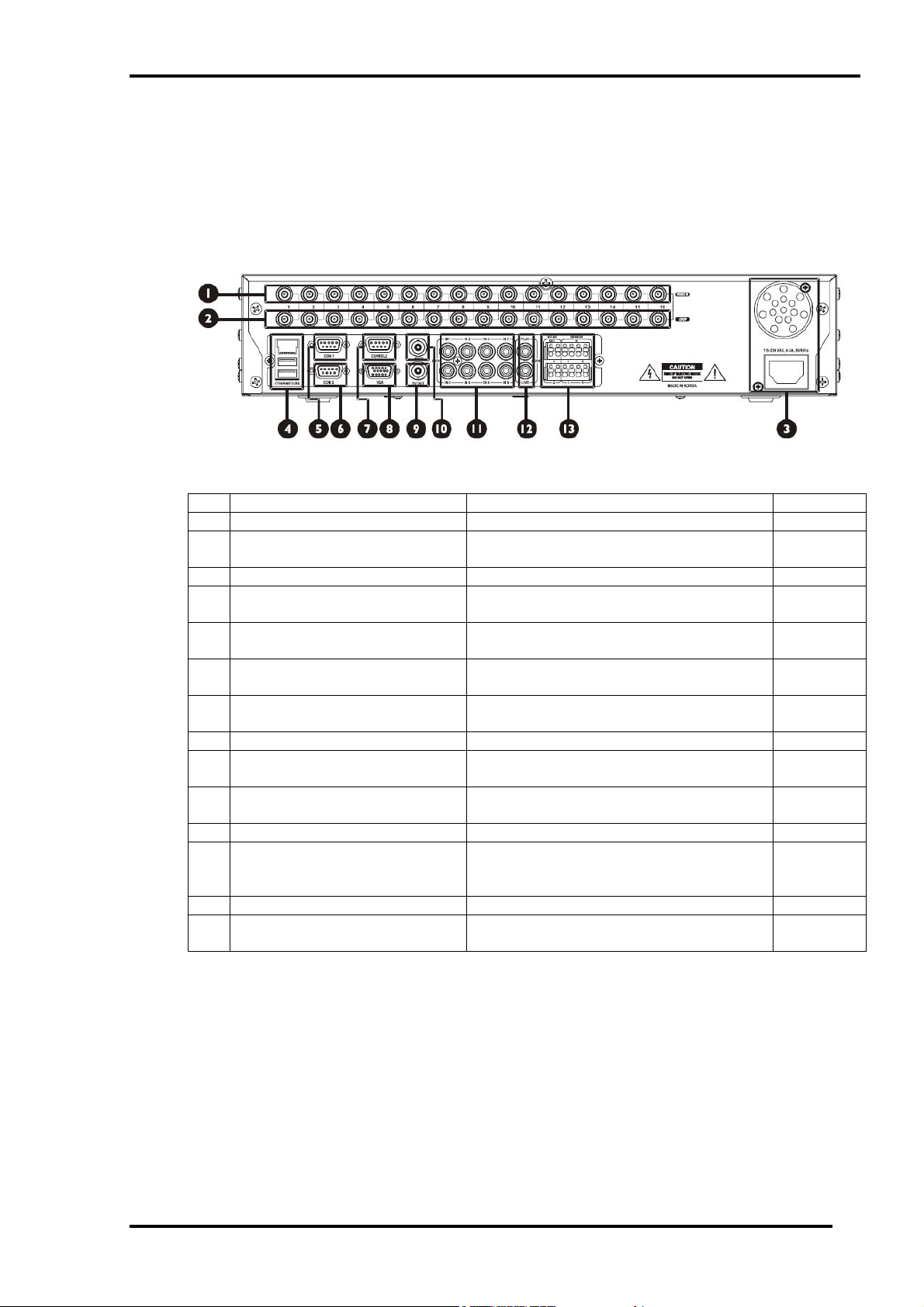
Руководство по эксплуатации STR-0887/1687
2 Глава 2. Установка устройства
2.1 Разъемы
2.1.1 Разъемы/обозначения на задней панели
На задней панели цифрового видеорегистратора располагаются следующие элементы:
№ Разъем Примечание Тип
1 Видеовход для камеры № 1-16 Порт для подключения видеокамеры BNC
2 Параллельный видеовыход для
камеры № 1 - 16
3 Ввод питания. Подключение шнура питания. AC
4 USB и Ethernet Порт Ethernet 10/100 Base-T, соответствует
5 COM 1 Последовательный порт (RS-232C) и
6 COM 2 Последовательный порт (RS-232C) и
7 Пульт оператора Порт подключения пульта оператора
8 Монитор VGA Порт для подключения монитора VGA D-SUB 15
9 Выход на контрольный монитор Порт для подключения контрольного
10 Выход на комбинированный
монитор
11 Аудиовход для 4 камер Вход для записи звука. RCA
12 Аудиовыход для прослушивания
«живого» звука /
воспроизведения.
13 Ethernet Порт Ethernet 10/100 Base-T RJ-45
14 Выделенный модуль
ввода/вывода сигналов датчика
Параллельный выход для вывода сигнала
видеокамеры.
USB 2.0
управление поворотной камерой.
расширение.
(обновление ПО / управление).
монитора.
Порт для подключения ТВ-монитора BNC
Порт вывода звука в «живом» режиме /
режиме воспроизведения.
Контактная группа ввода/вывода сигналов
датчика.
BNC
RJ-45
ТИП A
D-SUB 9
D-SUB 9
D-SUB 9
BNC
RCA
Контактная
группа
7
Page 17
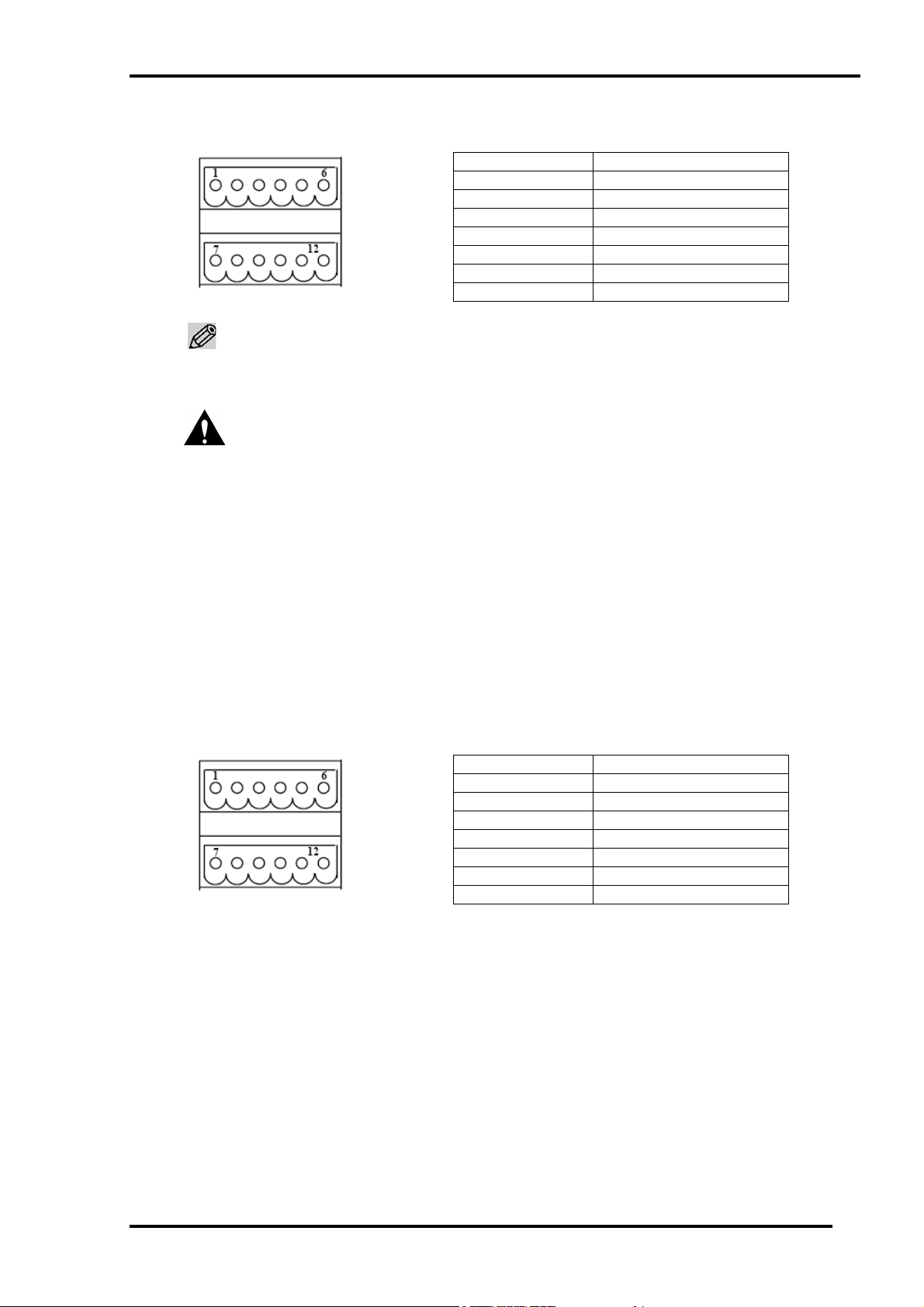
Руководство по эксплуатации STR-0887/1687
Интерфейс ввода сигналов датчика, вывода сигналов тревоги (контактная
группа)
Примечание
• Подробная информация о передней панели приводится в [Главе 3. Использование цифрового
видеорегистратора – 3.1. Основные операции – 3.1.1. Использование передней панели].
Осторожно!
• Так как по коаксиальному кабелю камеры проходит сильный электрический ток, подключение
камеры к входу на цифровом видеорегистраторе следует проводить только при выключенном
питании.
• Некорректное отключение питания с помощью выключателя во время нормальной работы
может привести к повреждению данных, записанных на жестком диске. Для безопасного
отключения питания пользуйтесь кнопкой «ПИТАНИЕ» (POWER) на передней панели или
пульте дистанционного управления.
(а) Подключение встроенного модуля ввода/вывода сигналов датчика
Встроенный модуль ввода/вывода сигналов датчика имеет четыре входа и два выхода.
Интерфейс ввода сигналов датчика, вывода сигналов тревоги (контактная
группа)
Номер контакта Назначение
1 Тревожный выход 1 (+)
2,4,6,8,10
3 Вход датчика 1 (+)
5 Вход датчика 2 (+)
7 Тревожный выход 2 (+)
9 Вход датчика 3 (+)
11 Вход датчика 4 (+)
Номер контакта Назначение
1 Тревожный выход 1 (+)
2,4,6,8,10
3 Вход датчика 1 (+)
5 Вход датчика 2 (+)
7 Тревожный выход 2 (+)
9 Вход датчика 3 (+)
11 Вход датчика 4 (+)
Общая «земля»
Общая «земля»
8
Page 18
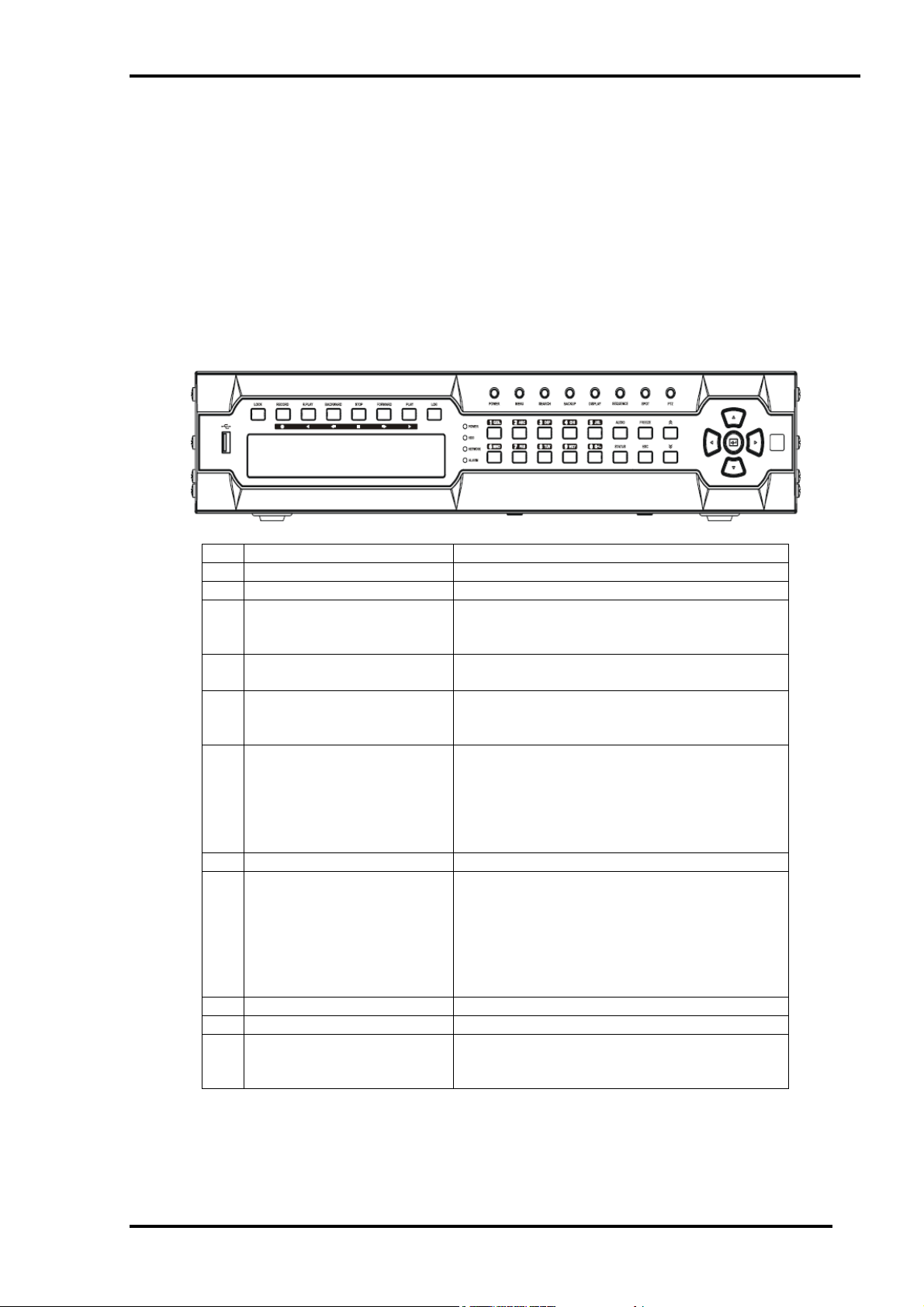
Руководство по эксплуатации STR-0887/1687
3 Глава 3. Использование цифрового
видеорегистратора
3.1 Основные операции
3.1.1 Использование передней панели / пульта дистанционного
управления
(a) Передняя панель
На передней панели цифрового видеорегистратора располагаются следующие
элементы:
№ Название Описание
1 Кнопка питания (POWER) Включение/выключение питания.
2 Кнопка блокировки (LOCK) Регистрация входы/выхода из системы.
3 Кнопки камер Ввод номерка камеры / названия камеры при
4 Функциональный СИД-
индикаторы
5 Приемник сигнала пульта
дистанционного управления
6 Основные функциональные
клавиши
7 Кнопка поиска Поиск файла видеозаписи.
8 Кнопки вспомогательных
функций
9 Кнопки вверх/вниз Перемещение вверх/вниз между функциями.
10 Кнопка «ВВОД» (ENTER) Выбор «Да» (ОК) или переключение камер.
11 Клавиши со стрелками При просмотре меню/функций используются
использовании функции поиска или других
функций.
СИД-индикаторы указывают, какая из функций
используется.
Используется для приема сигнала
инфракрасного пульта дистанционного
управления.
Доступ к основным функциям, таким как
«МЕНЮ» (MENU), «ПОИСК» (SEARCH),
«ЖУРНАЛ РЕГИСТРАЦИИ» (LOG),
«СОЗДАНИЕ РЕЗЕРВНОЙ КОПИИ»
(BACKUP), «СОСТОЯНИЕ» (STATUS) и
«ЗАПИСЬ» (RECORD).
Доступ к дополнительным функциям, таким
как «ВЫХОД» (ESC), «УПРАВЛЕНИЕ
ПОВОРОТНОЙ КАМЕРОЙ» (PTZ),
«КОНТРОЛЬНЫЙ МОНИТОР» (SPOT),
«ЗВУК» (AUDIO), «ВЫВОД ИЗОБРАЖЕНИЯ
НА ЭКРАН» (DISPLAY) и «СТОП-КАДР»
(FREEZE).
для перемещения курсора вверх/вниз и
влево/вправо.
9
Page 19
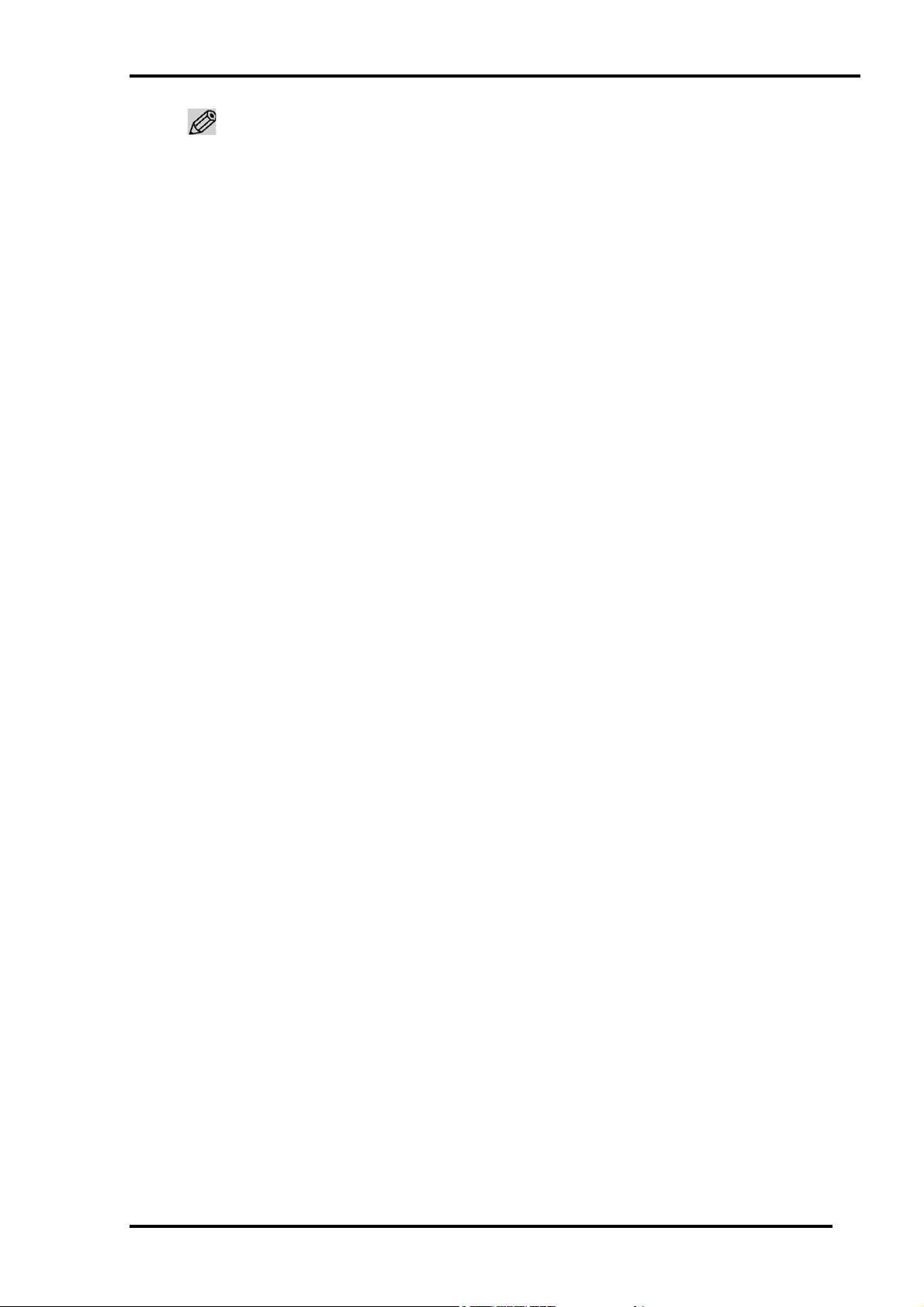
Руководство по эксплуатации STR-0887/1687
Примечание
• Кнопки основных функций
Кнопка «МЕНЮ» (MENU)
Кнопка «ПОИСК» (SEARCH)
Кнопка «ЖУРНАЛ» (LOG)
Кнопка «РЕЗЕРВНАЯ КОПИЯ»
(BACKUP)
Кнопка «СОСТОЯНИЕ» (STATUS)
Кнопка «ЗАПИСЬ» (RECORD)
• Кнопки дополнительных функций
Кнопка «ВЫХОД» (ESC)
Кнопка «УПРАВЛЕНИЕ
ПОВОРОТНОЙ КАМЕРОЙ» (PTZ)
Кнопка «КОНТРОЛЬНЫЙ
МОНИТОР» (SPOT)
Кнопка «ЗВУК» (AUDIO)
Кнопка «ВЫВОД ИЗОБРАЖЕНИЯ
НА ЭКРАН» (DISPLAY)
Кнопка «СТОП-КАДР» (FREEZE)
Настройка устройства.
Поиск файлов видеозаписи.
Просмотр информации системного журнала.
В системном журнале содержится информация о
событиях включения/выключения питания, регистрации
пользователя и записи.
Копирование файлов видеозаписи на внешнее
запоминающее устройство.
Просмотр информации о текущем состоянии / системной
информации.
Включение или выключение записи.
Когда включается запись, номер камеры на строке
состояния меняет цвет на красный.
Выход из используемого меню или возврат к меню более
высокого уровня.
Управление поворотной камерой.
При нажатии кнопки меняется тип функции («Поворот
по горизонтали / Поворот по вертикали» (Pan/Tilt),
«Увеличение» (Zoom), «Фокус» (Focus) и «Диафрагма»
(Iris)).
Просмотр или настройка просмотра изображения на
контрольном мониторе.
Выбор камеры для трансляции «живого» звука.
Изменение формата вывода изображения на экран в
режиме просмотра «живого» изображения или
воспроизведения.
Остановка изображения на экране.
10
Page 20
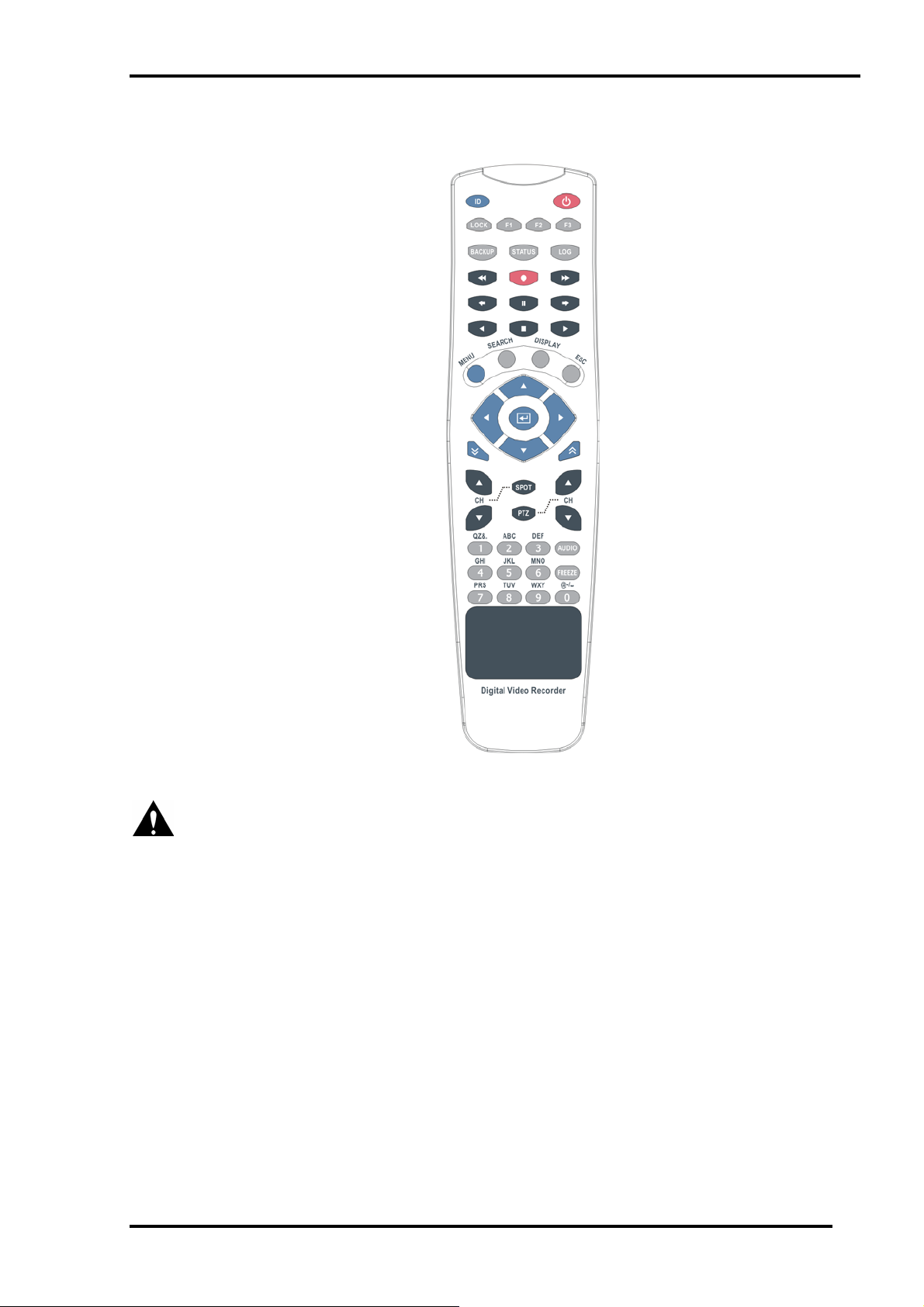
Руководство по эксплуатации STR-0887/1687
(б) Пульт дистанционного управления
На пульте дистанционного управления располагаются следующие элементы:
Осторожно!
• Этот пульт дистанционного управления не имеет функции защиты, и при настройке его
идентификационного номера можно выбрать любое число от 00 до 64. Для настройки
идентификационного номера нажмите и удерживайте кнопку ID, а затем нажмите кнопку с номером.
Например, чтобы в качестве идентификационного номера выбрать установку 1, нажмите и
удерживайте кнопку ID, а затем нажмите по очереди кнопки 0 и 1. Если Вы выберете в качестве
идентификационного номера 64, Вы можете использовать пульт для управления всеми цифровыми
видеорегистраторами. Подробная информация об изменении идентификационного номера пульта
дистанционного управления приводится в [Главе 4. «Настройка цифрового видеорегистратора» – 4.6.
«Настройка устройства»].
11
Page 21

Руководство по эксплуатации STR-0887/1687
3.1.2 Включение / выключение устройства
(а) Включение устройства
1. Подключите устройство к источнику питания и включите переключатель на
блоке питания.
2. Нажмите кнопку «ПИТАНИЕ» (POWER), и с помощью кнопок с цифрами на
передней панели / пульте дистанционного управления введите пароль.
Заводская установка пароля "00000000".
3. Введите пароль и нажмите кнопку «ВВОД» (ENTER).
4. После подтверждения пароля выполняется запуск системы устройства и
начинается процесс инициализации.
5. После завершения инициализации открывается экран просмотра «живого»
изображения в режиме реального времени.
Примечание
• Если нет установки пароля для входа в систему устройства, запуск системы происходит
сразу.
• Выполнить настройку или изменение установки пароля можно в пункте «Пароль для входа в
систему» (System Password) в меню «Настройка устройства».
• Инициализация.
Инициализация это процесс проверки состояния устройств, подключенных к системе. Если
инициализация проходит успешно, для каждого элемента, кроме звукового модуля, модуля
SCSI/USB и IDE HDD 1, 2, 3 и 4, выводится сообщение "OK".
Относительно звукового модуля, модуля SCSI/USB и IDE HDD 1, 2, 3 и 4 выводятся различные
сообщения, в зависимости от подключенных к системе устройств. Для IDE HDD 1, 2, 3 и 4
выводится информация о емкости каждого жесткого диска, подключенного к системе.
12
Page 22
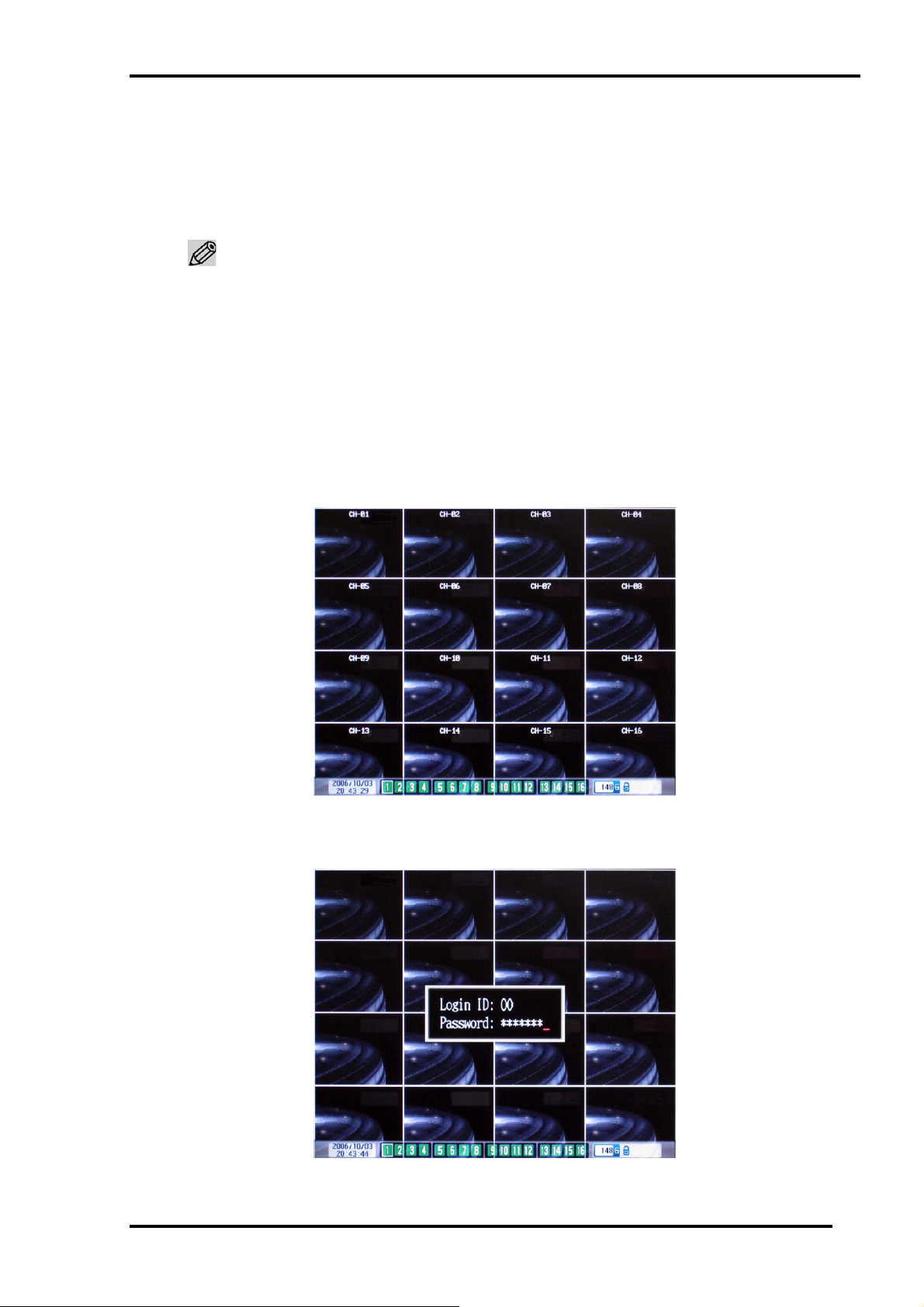
Руководство по эксплуатации STR-0887/1687
(б) Выключение устройства
1. Нажмите кнопку «ПИТАНИЕ» (POWER), и с помощью кнопок с цифрами на
передней панели / пульте дистанционного управления введите пароль.
2. Введите пароль и нажмите кнопку «ВВОД» (ENTER).
3. После тройного звукового сигнала устройство выключается.
Примечание
• Если нет установки пароля для входа в систему устройства, выключение системы происходит
сразу.
3.1.3 Регистрация входа в систему / выхода из системы
(а) Регистрация входа в систему (разблокировка)
После запуска системы устройства открывается представленный ниже экран. Даже
если Вы нажмете кнопки на передней панели / пульте дистанционного управления,
никакие функции не выполняются.
Для того чтобы пользоваться функциями, Вы должны зарегистрировать свой вход в
систему.
1. Нажмите кнопку «БЛОКИРОВКА» (LOCK), и Вы увидите приглашение на
ввод регистрационного идентификационного номера (Login ID) и пароля
(Password).
13
Page 23
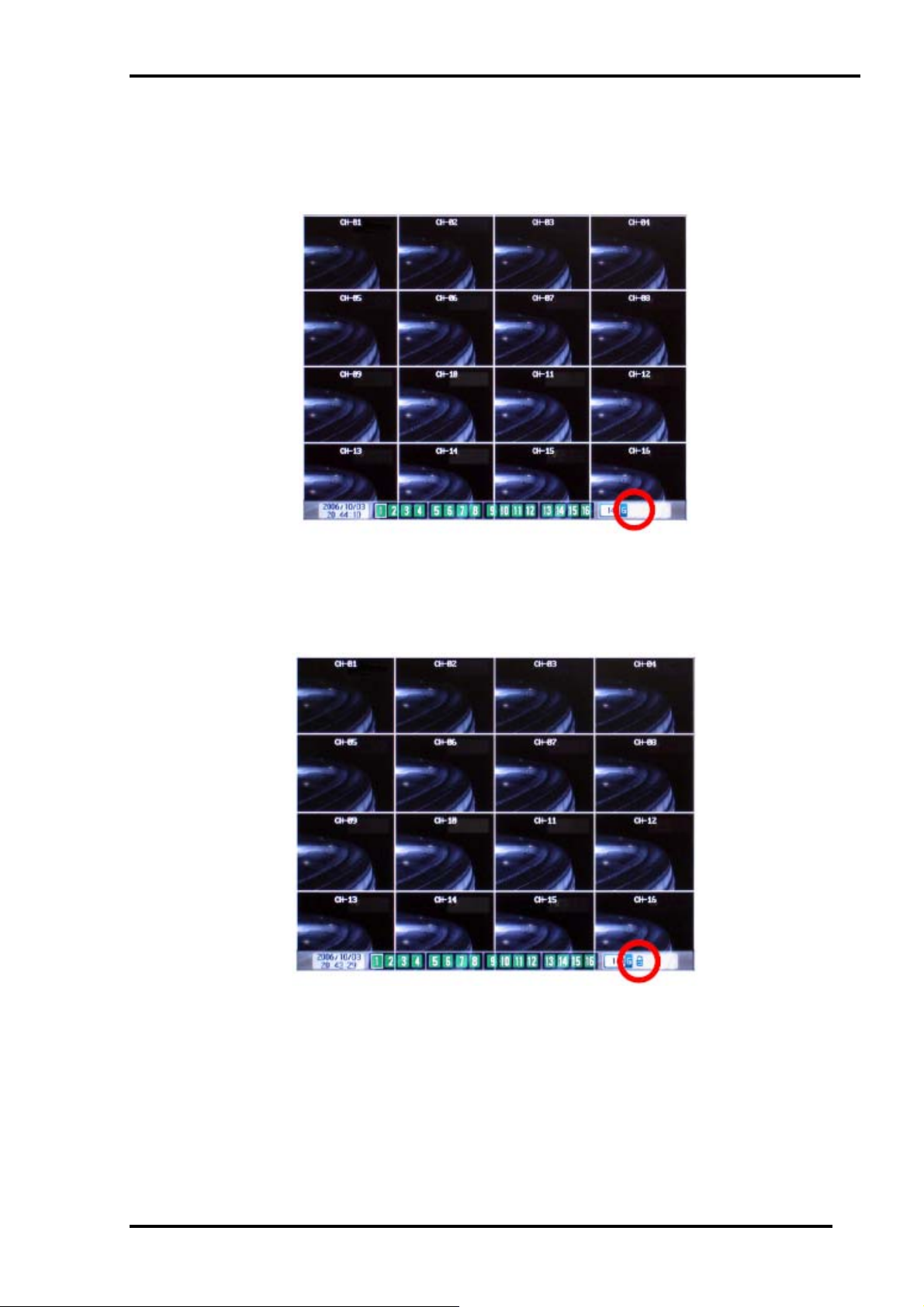
Руководство по эксплуатации STR-0887/1687
Введите 2-значный идентификационный номер и 8-значный пароль. После этого
нажмите кнопку «ВВОД» (ENTER). Заводская установка регистрационного
идентификационного номера и пароля "00" и "00000000" соответственно. После
подтверждения идентификационного номера и пароля пиктограмма блокировки в
строке состояния исчезает.
(б) Регистрация выхода из системы (блокировка)
Для регистрации выхода из системы нажмите кнопку «БЛОКИРОВКА» (LOCK).
В строке состояния вновь выводится пиктограмма блокировки, и производится
регистрация выхода из системы. Все кнопки, кроме кнопок «БЛОКИРОВКА»
(LOCK) и «ПИТАНИЕ» (POWER), деактивируются.
14
Page 24

Руководство по эксплуатации STR-0887/1687
3.1.4 Формат вывода изображения на экран
(а) Главный экран
После регистрации входа в систему открывается представленный ниже экран. На
главном экране располагается экран просмотра изображения и строка состояния.
(б) Строка состояния
1. Экран просмотра изображения
2. Строка состояния
В строке состояния содержится информация о следующих параметрах: время,
камера, запись, свободная память на диске, блокировка, переключение камер,
трансляция по сети и звук.
Информация о дате и времени.
Представлена информация о дате и времени системы, и формат представления
этой информации зависит от настройки. Предлагаются следующие форматы
[год / месяц / число, час : минута : секунда], [число / месяц / год, час : минута :
секунда]. Настройка формата представления даты и времени на экране
выполняется в пункте «Формат даты» (Date Format) меню «Настройка
устройства» (System Setup). Дополнительная информация приводится в [Главе
4. «Настройка цифрового видеорегистратора» - 4.6. «Настройка
устройства» - 4.6.5. «Настройка формата представления даты»].
Информация о состоянии камеры и записи.
Пиктограмма камеры меняется в зависимости от состояния камеры. Подробная
информация приводится в следующей таблице.
15
Page 25
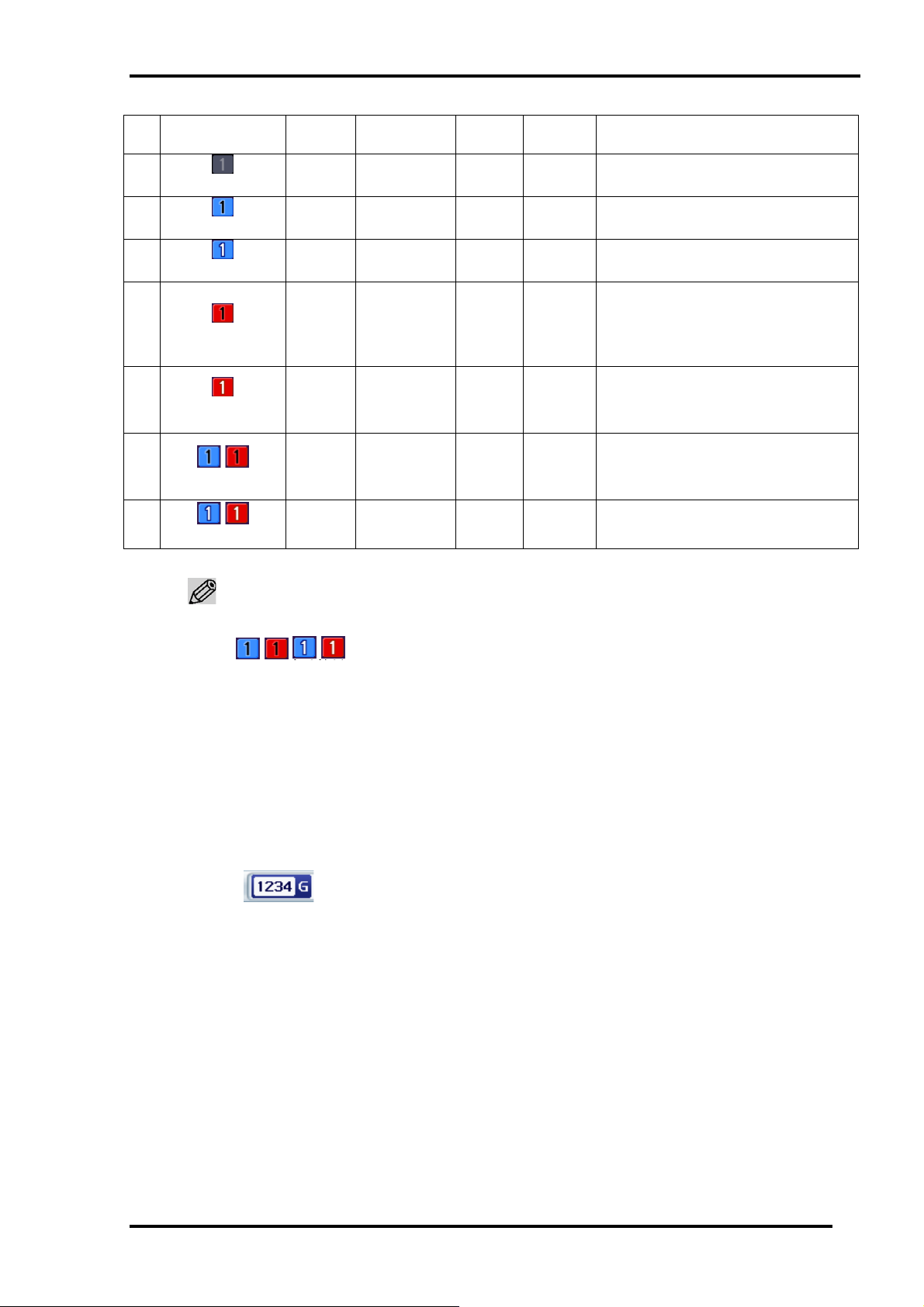
Руководство по эксплуатации STR-0887/1687
№ Камера Сигнал Изображение
на экране
1
2
3
Номер (серый)
Фон (темно-серый)
Номер (черный)
Фон (синий)
Номер (белый)
Фон (синий)
4
Номер (черный)
Фон (красный)
5
Номер (белый)
Фон (красный)
6
Номер (черный) (черный)
Фон (синий) (красный)
7
Номер (белый) (белый)
Фон (синий) (красный)
Х О/Х Х Х
О Х Х Х
О О Х Х
О
О
О
Х
О
Х
О О О О
Запись Событие Состояние
Сигнал с камеры не поступает
(камера не подключена.)
Сигнал с камеры поступает, но
изображение не выводится на экран.
Сигнал с камеры поступает, и
изображение выводится на экран.
О
Х
Производится запись изображения
камеры.
(Изображение на экран не
выводится.)
О
Х
Производится запись изображения
камеры.
(Изображение выводится на экран.)
О
О
Производится запись события.
(Изображение на экран не
выводится.)
Производится запись события.
(Изображение выводится на экран.)
Примечание
• Пиктограммы камер, представленные в шестом и седьмом ряду приведенной выше таблицы
(
(синий и красный)..
•
Когда изображение выводится на контрольный монитор, пиктограмма камеры
представлена в рамке белого цвета.
Информация о емкости жесткого диска.
, ), показывают, что пиктограмма камеры мигает, попеременно меняя цвет
Представлена информация о свободной памяти на жестком диске. Объем диска
представлен в гигабайтах (GB), и может составлять до 9999 гигабайт (9,9
терабайт). На приведенной ниже иллюстрации представлен объем свободной
памяти 1234 гигабайт.
16
Page 26
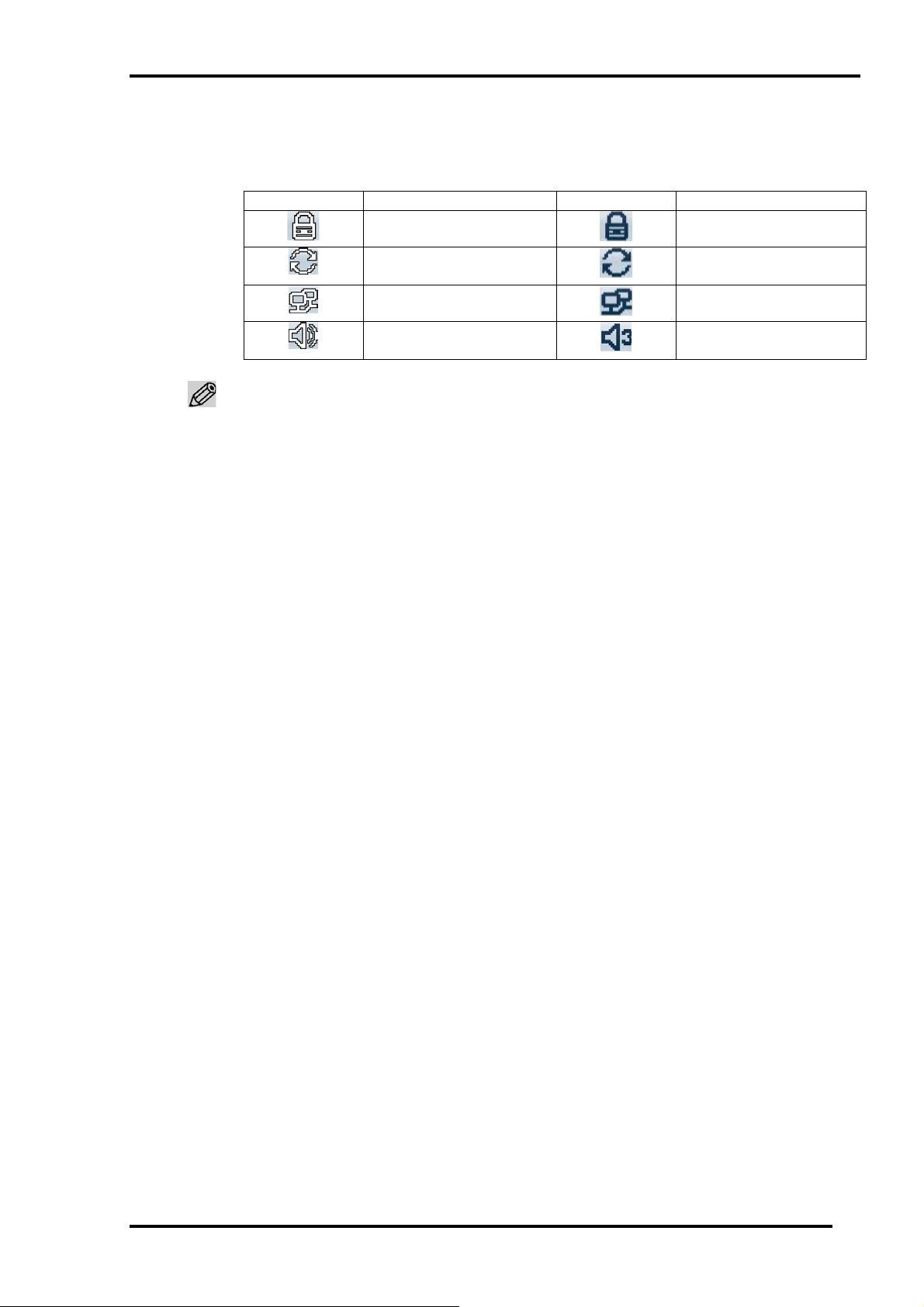
Руководство по эксплуатации STR-0887/1687
Пиктограммы состояния блокировки устройства / переключения камер /
трансляции по сети / звука.
Эти пиктограммы выводятся в соответствии с состоянием устройства.
Информация о значении пиктограмм приводится в следующей таблице.
Пиктограмма Значение Пиктограмма Значение
Зарегистрирован вход в
систему (Разблокировка)
Переключение камер не
производится.
Трансляция по сети не
производится.
Звук деактивирован.
Примечание
• При передаче звукового сигнала рядом с пиктограммой активации звука выводится номер
камеры.
Зарегистрирован выход
из системы (Блокировка)
Переключение камер
производится.
Производится трансляция
по сети.
Звук активирован (для
камеры 3).
17
Page 27
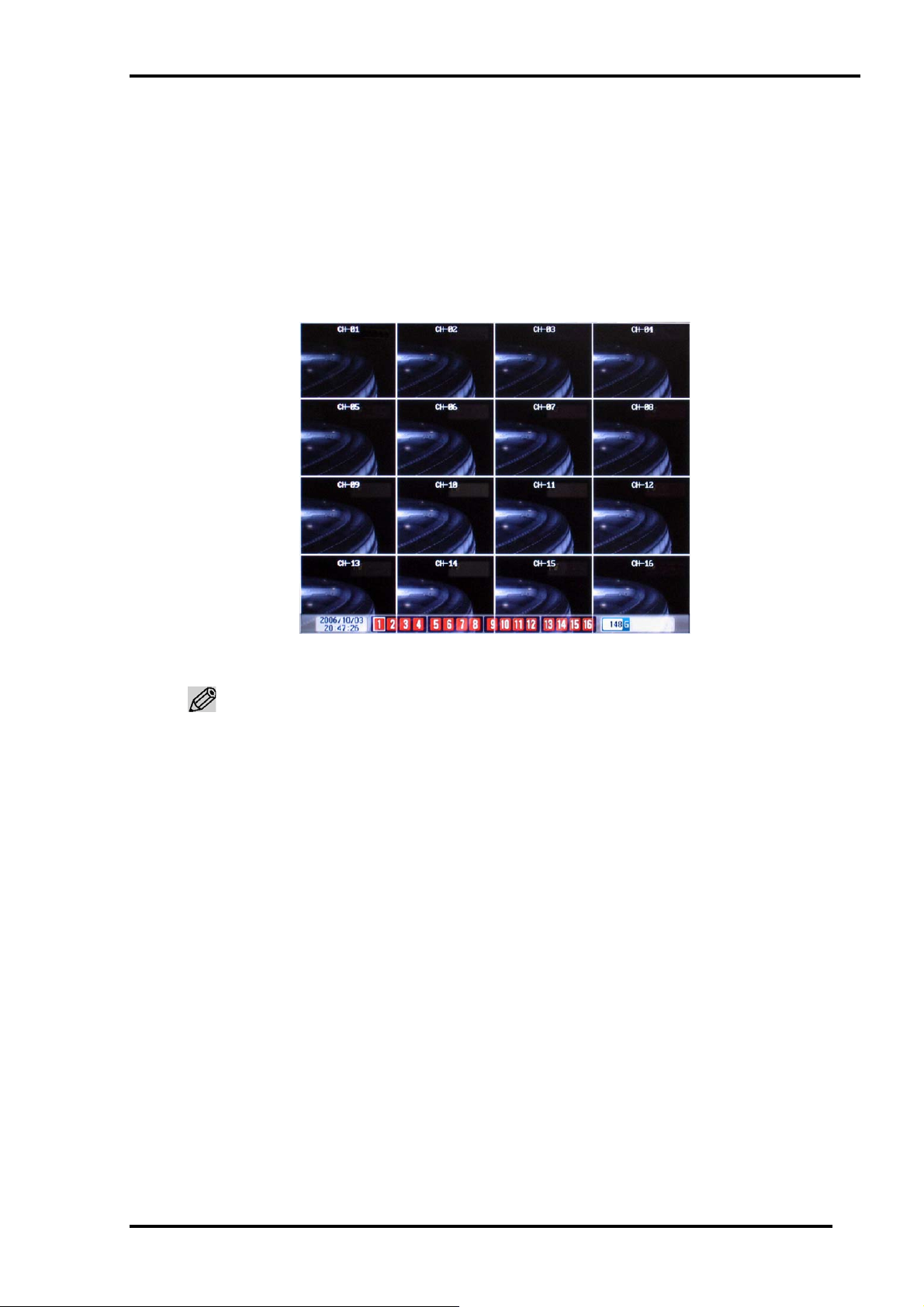
Руководство по эксплуатации STR-0887/1687
3.2 Использование основных функций
3.2.1 Выполнение видеозаписи
(а) Ручной режим записи
Ручной режим записи позволяет включать и выключать запись с помощью кнопки
«ЗАПИСЬ» RECORD.
1. Чтобы включить запись, нажмите кнопку «ЗАПИСЬ» RECORD на передней
панели / пульте дистанционного управления. Цвет пиктограмм с номерами
камер в строке состояния меняется на красный.
2. Чтобы выключить запись, снова нажмите кнопку «ЗАПИСЬ» RECORD.
Примечание
• Требуется заранее выполнить настройку камеры, с которой будет вестись запись, в пункте
«Режим записи / Камера» (Record Mode/Camera) меню «Настройка записи» (Record Setup).
(б) Запись по графику
Запись по графику позволяет устанавливать начальное и конечное время записи
заранее, чтобы запись включалась и выключалась автоматически в заданное время.
1. Нажмите кнопку «МЕНЮ» (MENU) на передней панели / пульте
дистанционного управления, чтобы перейти к экрану «Предварительный
просмотра настройки записи» (Record Setup Preview).
2. Нажмите кнопку «ВВОД» (ENTER) для переключения к экрану «Настройка
записи» (Record Setup).
3. Выберите установку «График» (Schedule) в опции «Режим записи» (Record
Mode), и затем нажмите кнопку «ВВОД» (ENTER). Установка будет
сохранена.
18
Page 28
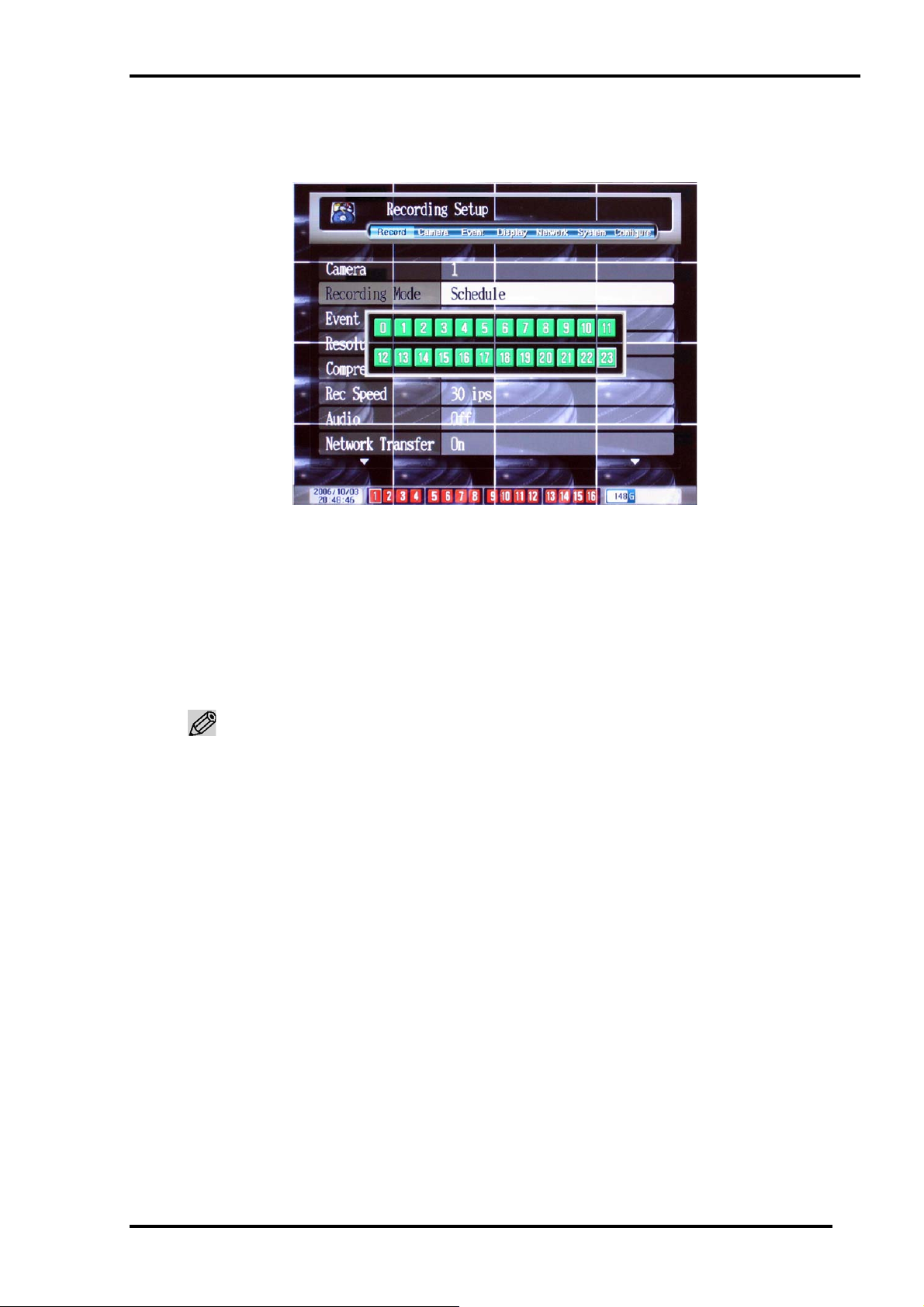
Руководство по эксплуатации STR-0887/1687
4. Когда открывается экран, на котором Вы можете выполнить настройку времени
записи, установите начальное и конечное время и нажмите кнопку «ВВОД»
(ENTER). Нажмите кнопку «ВЫХОД» (ESC), чтобы сохранить время и завершить
настройку времени записи.
5. Когда вновь откроется экран «Настройка записи» (Record Setup), выберите
установки общих параметров (например, разрешения (Resolution), скорости (Frame)
и т.д.).
6. После завершения настройки нажмите «ВЫХОД» (ESC), чтобы закрыть экран
«Настройка записи» (Record Setup). Вы можете проверить свои установки, Вы
можете воспользоваться экраном «Предварительный просмотра настройки
записи» (Record Setup Preview). Запись включится автоматически в заданное
начальное время и выключится автоматически в заданное конечное время.
Примечание
• В случае ошибки при записи, например, «Полный диск» (Disk Full), «Неисправность» (Failure)
или «Ошибка SMART» ( SMART Error), запись останавливается, и на экран выводится
сообщение об ошибке.
• Подробная информация о записи по графику приводится в [Главе 4. «Настройка цифрового
видеорегистратора» - 4.1. «Настройка записи»].
(в) Запись события
Режим записи события позволяет выполнять запись только в случае события.
1. Нажмите кнопку «МЕНЮ» (MENU) на передней панели / пульте
дистанционного управления, чтобы перейти к экрану «Предварительный
просмотра настройки записи» (Record Setup Preview).
2. Нажмите кнопку «ВВОД» (ENTER) для переключения к экрану «Настройка
записи» (Record Setup).
3. Выберите опцию «Движение» (Motion) или «Датчик» (Sensor) в пункте
«Режим события» (Event Mode) и нажмите кнопку «ВВОД» (ENTER).
Установка будет сохранена.
19
Page 29
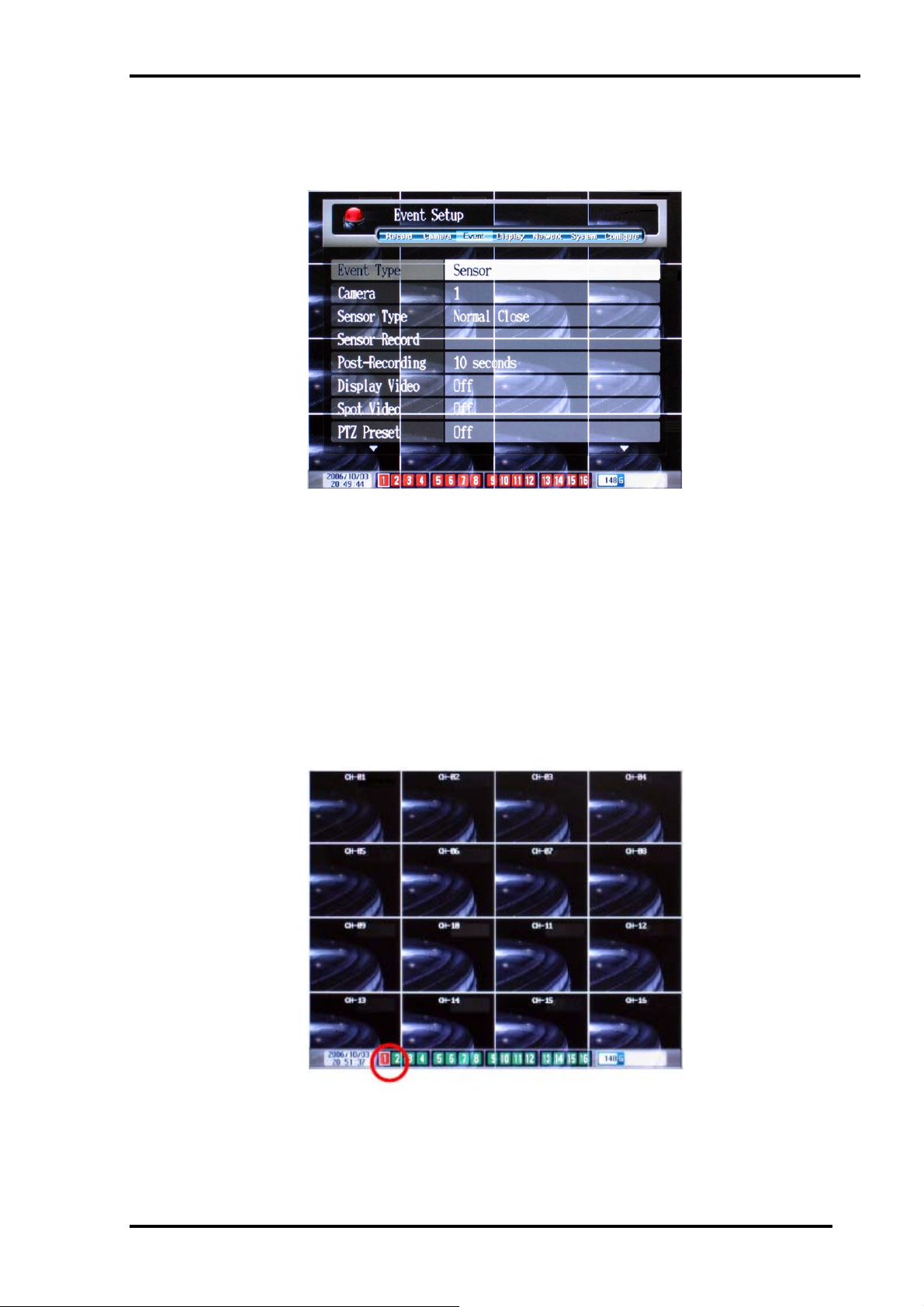
Руководство по эксплуатации STR-0887/1687
4. Выполните настройку общих параметров (например, режима записи,
разрешения, скорости записи и т.д.).
5. После завершения настройки нажмите кнопку «ВЫХОД» (ESC), а затем
переходите к опции «Настойка событий» (Event Setup).
6. Выберите установку «Движение» (Motion) или «Датчик» (Sensor) для
параметра «Тип события» (Event Type), после чего нажмите кнопку
«ВВОД» (ENTER).
Установка будет сохранена. Тип события должен соответствовать режиму
события (Event Mode), выбранному в действии 3.
7. На экране появятся различные опции в зависимости от того, какой тип
события Вы выбрали. Выполните настройку опций.
8. После завершения настройки нажмите кнопку «ВЫХОД» (ESC), чтобы
закрыть экран.
Запись включается автоматически, когда происходит событие, выбранное
при настройке записи и настройке события, и выключается после
завершения события.
20
Page 30

Руководство по эксплуатации STR-0887/1687
Примечание
• Если при настройке режима записи (Record Mode) выбрана установка «Ручная» (Manual), для
включения или выключения записи пользуйтесь кнопкой «ЗАПИСЬ» (RECORD). Запись
включается только в случае события. После включения записи пиктограмма камеры, для
которой выбрана установка записи события, мигает, попеременно меняя цвет (синий и
красный).
• Подробная информация о записи события приводится в [Главе 4. «Настройка цифрового
видеорегистратора» - 4. 1. «Настройка записи», 4.3. «Настройка события»].
• Если при настройке режима записи (Record Mode) выбрана установка «Движение» (Motion),
производится запись изображения только соответствующих камер. Если при настройке
режима записи (Event Mode) выбрана установка «Датчик» (Sensor), производится запись
изображения всех камер, для которых выбрана установка «Датчик» (Sensor) в пункте «Режим
события» (Event Mode) меню «Настройка записи» (Record Setup).
• Если Вы выбрали установку «Движение» (Motion) для режима события (Event Mode), Вам
необходимо также выполнить настройку чувствительности детектора движения ( MDSensitivity) и зоны детектора движения (MD-region).
• В случае выбора опций «Тревожный выход» ( Alarm Output), «Звуковой сигнал» (Beep),
«Сообщение электронной почты» ( E-mail) и «Автоматический вызов» (Dial-up) на экране
настройки события (Event Setup) Вы будете получать уведомление о событии.
3.2.2 Поиск файлов видеозаписи
(а) Поиск по времени
Вы можете производить поиск файлов видеозаписи по времени.
1. Нажмите кнопку «ПОИСК» (SEARCH) на передней панели / пульте
дистанционного управления для перехода к экрану «Поиск по времени» (Time
Search). Экран «Поиск по времени» (Time Search) состоит из таблицы поиска
и окна информации файла. В левом столбце таблицы представлены номера
камер, в верхней строке – время. В верхнем правом углу указывается дата
видеозаписи, которую Вы ищете.
1.
2.
3.
4.
5.
2. Используя кнопки на передней панели / пульте дистанционного
управления, выберите камеру, видеозапись которой Вы хотите найти.
1. Дата
2. Таблица поиска
3. Информация файла
3. Используя кнопки
управления, выберите время, соответствующее нужной видеозаписи.
на передней панели / пульте дистанционного
21
Page 31

Руководство по эксплуатации STR-0887/1687
4. В верхней части окна информации файла выводится изображение для
предварительного просмотра. Непосредственно под изображением представлена
информация о дате, времени и объеме файла видеозаписи. Для выбора
представленного файла нажмите кнопку «ВВОД» (ENTER).
5. Включается воспроизведение выбранного файла. Чтобы выключить
воспроизведение, нажмите кнопку «ВЫХОД» (ESC) на передней панели /
пульте дистанционного управления.
6.
Чтобы закрыть экран поиска по времени (Time Search) нажмите кнопку
«ВЫХОД» (ESC) на передней панели / пульте дистанционного управления.
Примечание
• Прямоугольник красного цвета ( ) соответствует записи события («Движение» (Motion)
или «Датчик» ( Sensor)), а прямоугольник синего цвета ( ) указывает на запись,
выполненную в ручном режиме или по графику.
• Если начать кнопку «МЕНЮ» (MENU) во время поиска по времени, откроется экран ввода
времени. Укажите время, соответствующее видеозаписи, которую Вы хотите найти, и
нажмите кнопку «ВВОД» (ENTER). Будет воспроизводиться файл, соответствующий
заданному времени. Используйте кнопки
управления для выбора параметра и кнопки
• Для перехода к экрану поиска по дате (Date Search) нажмите кнопку
пульте дистанционного управления.
• Для перехода к экрану поиска события (Event Search) нажмите кнопку «ПОИСК» (SEARCH) на
передней панели / пульте дистанционного управления.
на передней панели / пульте дистанционного
для изменения значения параметра.
на передней панели /
22
Page 32

Руководство по эксплуатации STR-0887/1687
(б) Поиск по дате
Вы можете выполнить поиск файлов видеозаписи по дате.
1. На экране поиска по времени (Time Search) нажмите кнопку на передней
панели / пульте дистанционного управления для перехода к экрану «Поиск по
дате» (Date Search). Экран поиска по дате (Date Search) состоит из таблицы
поиска и окна информации файла. В левом столбце таблицы представлены
номера камер, в верхней строке – числа месяца. В верхнем правом углу
указывается год и месяц, выдранные для поиска видеозаписи.
2. Используя кнопки на передней панели / пульте дистанционного
управления, выберите камеру, видеозапись которой Вы хотите найти.
1. Год и месяц
2. Таблица поиска
3. Информация файла
3. Используя кнопки на передней панели / пульте дистанционного
управления, выберите число, соответствующее нужной видеозаписи.
4. В верхней части окна информации файла выводится изображение для
предварительного просмотра. Непосредственно под изображением представлена
информация о дате, времени и объеме файла видеозаписи. Для выбора
представленного файла нажмите кнопку «МЕНЮ» (MENU).
5. Включается воспроизведение выбранного файла. Чтобы выключить
воспроизведение, нажмите кнопку «ВЫХОД» (ESC) на передней панели /
пульте дистанционного управления.
Чтобы закрыть экран поиска по дате (Date Search) нажмите кнопку
6.
«ВЫХОД» (ESC) на передней панели / пульте дистанционного управления.
23
Page 33

Руководство по эксплуатации STR-0887/1687
Примечание
• Прямоугольник красного цвета ( ) соответствует записи события («Движение» (Motion)
или «Датчик» ( Sensor)), а прямоугольник синего цвета ( ) указывает на запись,
выполненную в ручном режиме или по графику.
• Если начать кнопку «МЕНЮ» (MENU) во время поиска по дате, откроется экран ввода даты.
Укажите дату, соответствующую видеозаписи, которую Вы хотите найти, и нажмите
кнопку «ВВОД» (ENTER). Будет воспроизводиться файл, соответствующий заданной дате.
Используйте кнопки
параметра и кнопки
на передней панели / пульте дистанционного управления для выбора
для изменения значения параметра.
• Для перехода к экрану поиска по времени (Time Search) нажмите кнопку
пульте дистанционного управления.
• Для перехода к экрану поиска события (Event Search) нажмите кнопку «ПОИСК» (SEARCH) на
передней панели / пульте дистанционного управления.
на передней панели /
(в) Поиск события
Вы можете выполнить поиск файлов видеозаписи по событию.
1. На экране поиска по времени (Time Search) или по дате (Date Search) нажмите
кнопку «ПОИСК» (SEARCH) на передней панели / пульте дистанционного
управления для перехода к экрану «Поиск события» (Event Search). Экран
поиска события (Event Search) состоит из таблицы поиска и окна информации
файла. События перечислены по дате и времени в порядке возрастания. В
верхнем правом углу указана страница списка событий, представленная на
экране.
1. Страница
2. Таблица поиска
3. Информация файла
2. Используя кнопки
на передней панели / пульте дистанционного
управления, выберите нужное событие из списка.
3. В верхней части окна информации файла выводится изображение для
предварительного просмотра. Непосредственно под изображением представлена
информация о дате, времени и объеме файла видеозаписи. Для выбора
представленного файла нажмите кнопку «МЕНЮ» (MENU).Включается
воспроизведение выбранного файла.
4. Чтобы выключить воспроизведение, нажмите кнопку «ВЫХОД» (ESC) на
передней панели / пульте дистанционного управления.
24
Page 34

Руководство по эксплуатации STR-0887/1687
Чтобы закрыть экран поиска по дате (Date Search) нажмите кнопку
5.
«ВЫХОД» (ESC) на передней панели / пульте дистанционного управления.
Примечание
• Пользуйтесь кнопками на передней панели / пульте дистанционного управления
для просмотра страниц журнала событий.
• Если начать кнопку «МЕНЮ» (MENU) во время поиска события, откроется экран ввода
события. Для поиска укажите ключевое слово и нажмите кнопку «ВВОД» (ENTER).
Нажмите кнопку «ПОИСК» (SEARCH) на передней панели / пульте дистанционного
управления для перехода к экрану поиска по времени (Time Search) или по дате (Date
Search).
(г) Интеллектуальный поиск
Если во время воспроизведения выбрать конкретную зону экрана, будет
выполняться поиск и воспроизведение только файлов видеозаписи движения в
заданной зоне.
25
Page 35

Руководство по эксплуатации STR-0887/1687
1. На представленном ниже экране воспроизведения найденного файла
видеозаписи нажмите кнопку «МЕНЮ» (MENU) на передней панели / пульте
дистанционного управления.
2. Когда откроется экран «Режим воспроизведения» (Playback Mode) с помощью
кнопок
выберите «Движение» (Motion) и нажмите кнопку «ВВОД»
(ENTER). Установка будет сохранена.
3. Нажмите кнопку «ВВОД» (ENTER) в нужной зоне и далее пользуйтесь
кнопками , , чтобы задать параметры зоны.
4. После завершения настройки зоны нажмите кнопку «ВВОД» (ENTER) для
сохранения установки.
5. Нажмите кнопку «ВЫХОД» (ESC). Выполняется поиск и воспроизведение
только файлов видеозаписи движения в заданной зоне.
26
Page 36

Руководство по эксплуатации STR-0887/1687
3.2.3 Воспроизведение файла видеозаписи
Найдите файл, который Вы хотите просмотреть, и затем выполните воспроизведение.
1. Для поиска файла, который Вы хотите просмотреть, воспользуйтесь одним из
методов поиска (поиск по времени (Time Search), поиск по дате (Date Search) или
поиск события (Event Search)).
2. Для воспроизведения выбранного файла нажмите кнопку «ВВОД» (ENTER) на
передней панели / пульте дистанционного управления. Начнется воспроизведение
выбранного файла на экране.
Во время воспроизведения пользуйтесь кнопками
экрана и кнопками
для увеличения или уменьшения масштаба изображения.
для изменения положения
3. Для выключения воспроизведения нажмите кнопку «ВЫХОД» (ESC) на передней
панели / пульте дистанционного управления. После выключения воспроизведения
производится переход к предыдущему экрану поиска.
Примечание
• В случае воспроизведения файла видеозаписи в формате одного экрана, изображение будет
представлено в центре экрана, если выбрано разрешение записи «Нормальное/Низкое»
(Normal/Low). Если при настройке разрешения видеозаписи выбрана установка «Высокое»
(High), файл воспроизводится в полноэкранном формате.
• Название камеры (Label) выводится вверху центральной зоны экрана, а внизу центральной
зоны экрана выводится информация о дате и времени записи, направлении воспроизведения,
состоянии записи и аудиовыхода.
1. Дата и время записи. 2. Направление воспроизведения.
3. Состояние воспроизведения. 4. Состояние аудиовыхода.
• Если нажать кнопку «ВЫВОД
ИЗОБРАЖЕНИЯ НА ЭКРАН» (DISPLAY) во
время воспроизведения, будет производиться
переключение формата экрана в порядке 1 -> 4
-> 16 зон. Если в формате деления экрана на 4
зоны If
• Если нажать кнопку с номером в формате
деления экрана на 4 зоны, произойдет
переключение к группе камер,
соответствующей выбранному номеру.
Например, если нажать "11" в формате
деления экрана на 4 зоны, на экран будет
выведено изображение камер 9, 10, 11 и 12.
27
Page 37

Руководство по эксплуатации STR-0887/1687
3.3 Использование других функций
3.3.1 Просмотр информации об устройстве / камере
Вы можете просмотреть информацию об устройстве / камере. Существует 4 способа
проверки информации.
На экране нажмите кнопку «СОСТОЯНИЕ» (STATUS) на передней панели / пульте
дистанционного управления. Нажимайте кнопку снова для переключения режимов
вывода информации об устройстве / камере.
Информация выводится в следующем порядке:
3. Вывод строки состояния / Информация о системе (заводская установка)
2. Выв од строк и состояния /
Обозначени е каме ры
1. Вывод строки состояния
2. Вывод строки состояния / Название камеры
1. Вывод строки состояния
4. Информация не выводится.
3. Вывод строки со с то я ния /
Ин форм ация о системе
(заводская установк а)
4. И нфор ма ция не выво ди тся.
28
Page 38

Руководство по эксплуатации STR-0887/1687
Выводится только строка состояния (1).
Выводится строка состояния и обозначения камер (2).
Выводится строка состояния и информация об устройстве (3).
29
Page 39

Руководство по эксплуатации STR-0887/1687
Информация не выводится (4).
Примечание
• На экран информации об устройстве выводится информация о версии программного
обеспечения, свободном пространстве на жестком диске, температуре устройства, IP-
адресе и MAC-адресе.
3.3.2 Просмотр системного журнала
В системном журнале содержится информация обо всех действиях, включая
регистрацию входа в систему. Пользователь может просмотреть информацию
системного журнала.
1. Нажмите кнопку «ЖУРНАЛ» (LOG) на передней панели / пульте дистанционного
управления для перехода к экрану «Системный журнал» (System Log). На экране
«Системный журнал» (System Log) содержится информация о дате, времени,
действии, общем количестве страниц в журнале и странице, представленной на
экране.
[№ открытой страницы /Общее количество страниц]
2. Для переключения страниц воспользуйтесь кнопками на передней панели / пульте
дистанционного управления.
3. Чтобы закрыть экран «Журнал регистрации» (System Log), нажмите кнопку
«ВЫХОД» (ESC) на передней панели / пульте дистанционного управления.
30
Page 40

Руководство по эксплуатации STR-0887/1687
Примечание
• В системном журнале содержится информация о регистрации входа в систему / выхода из
системы, основных действиях системы и настройки системы. В зависимости от уровня
важности каждая строка в журнале информации обозначается тем или иным кодом.
Белый: Не представляет опасности для безопасности (общий журнал).
Желтый: Предупреждение (Регистрация входа в систему / выхода из системы, удаление
файла и т.д.)
Оранжевый: Важное предупреждение (выключение устройства, форматирование жесткого
диска, недостаточный объем диска и т.д.).
Красный: Ошибка (отказ жесткого диска, и т.д.).
• Для форматирования жесткого диска выберите «Системный журнал» (Log File) в строке
«Формат жесткого диска» (HDD Format) меню «Настройка устройства» (System Setup) и
нажмите кнопку «Выбор» (Select).
• Если объем жесткого диска не достаточен для хранения информации системного журнала,
записи журнала удаляются автоматически – начиная с самых старых.
• Вы можете просмотреть информацию о датчике, детекторе движения и ATM на экране
поиска события (Event Search). Для перехода к экрану поиска события (Event Search) дважды
нажмите кнопку «ПОИСК» (SEARCH).
3.3.3 Автоматическое переключение камер
Вы можете выполнить настройку автоматического переключения изображения камер
на экране.
1. Нажмите кнопку «ВВОД» (ENTER) на передней панели / пульте дистанционного
управления для автоматического переключения камер. В правой части строки
состояния выводится пиктограмма активации автоматического переключения
камер, и камеры переключаются с заданной выдержкой времени.
2. Для отмены автоматического переключения камер снова нажмите кнопку «ВВОД»
(ENTER).
Примечание
• Вы можете выполнить настройку выдержки времени в пункте «Группа камер» (Display
Group) меню «Настройка вывода изображения на экран» (Display Setup).
• Если во время переключения камер происходит событие, т.е. если настроена функция
«Просмотр видео» на экране «Настройка события», изображение выбранной камеры
выводится в формате 1 экрана. Вдобавок, если происходит переключение экрана в связи с
событием, функция автоматического переключения выключается.
31
Page 41

Руководство по эксплуатации STR-0887/1687
3.3.4 Настройка звука
Для звука существует режим воспроизведения и «живой» режим. Если звук
записывается вместе с изображением, он выводится в режиме воспроизведения.
«Живой» режим это прослушивание звука во время его записи вместе с изображением.
Для прослушивания «живого» звука во время записи используется контрольный
монитор.
1. Для использования контрольного монитора нажмите кнопку «ЗВУК» (AUDIO) и
кнопку с номером (1 - 8).
2. Происходит переключение камеры, и звук выводится с выбранной камеры.
Примечание
• Для отмены вывода «живого» звука нажмите кнопку «ЗВУК» (AUDIO) и "0".
3.3.5 Создание резервной копии файла
Для создания резервной копии файлов видеозаписи можно использовать CD-R/RW,
карту флэш-памяти или жесткий диск. Для создания резервной копии файла
подключите запоминающее устройство к порту SCSI или USB.
Для перехода к экрану создания резервной копии (Backup) нажмите кнопку
«РЕЗЕРВНАЯ КОПИЯ» (BACKUP) на передней панели / пульте дистанционного
управления.
32
Page 42

Руководство по эксплуатации STR-0887/1687
1. Выполните настройку устройства для создания резервной копии, начала файла,
конца файла, камеры и диска.
• Устройство для создания резервной копии (Backup Device): представлена информация об
устройстве, используемом для создания резервной копии.
• Начало файла: установка начального времени файла для создания резервной копии.
• Конец файла: установка конечного времени файла для создания резервной копии.
• Камера: выбор камеры для создания резервной копии изображения.
• Диск: резервная запись файла или форматирование диска.
2. После завершения настройки выберите установку «Резервная копия файла» в
опции «Диск» (Disc Utility) и нажмите кнопку «ВВОД» (ENTER). Начинается
процесс создания резервной копии.
Примечание
• Расчетное время может несколько отличаться от реального времени.
• Для удаления содержимого диска перейдите к опции «Диск» (Disc Utility) и, пользуясь
кнопками
содержимое диска будет удалено.
• Для использования флэш-карты с интерфейсом USB или жесткого диска требуется формат
FAT или FAT32.
• Во время выполнения резервного копирования для увеличения или уменьшения экрана
пользуйтесь кнопками
• При увеличении экрана создания резервной копии состояние отображается с помощью
пиктограммы в правом верхнем углу экрана.
• Для удаления или установки CD пользуйтесь кнопкой «РЕЗЕРВНАЯ КОПИЯ» (BACKUP).
, выберите «Удалить» (Erase). Когда Вы нажмете кнопку «ВВОД» (ENTER),
.
3.3.6 Настройка переключения камер
(а) Переключение камер
Для переключения камер пользуйтесь кнопками с номерами для ввода номера группы
камер.
Примечание
• Номер, который Вы можете ввести, зависит от формата вывода изображения на экран.
Настройка формата вывода изображения на экран выполняется в пункте «Группа камер»
(Display Group) меню «Настройка вывода изображения на экран» (Display Setup).
Формат вывода изображения на экран Возможный номер
Одноэкранный формат 1 - 16
Деление на две зоны (вертикально) 1 - 8
Деление экрана на 4, 7, 8, 9, 10 и 13 зон 1 - 4
Деление на 16 зон 1
33
Page 43

Руководство по эксплуатации STR-0887/1687
(б) Настройка формата вывода изображения на экран
1. Нажмите кнопку «ВЫВОД ИЗОБРАЖЕНИЯ НА ЭКРАН» (DISPLAY) на
передней панели / пульте дистанционного управления. Откроется следующий
экран настройки формата вывода изображения на экран.
2. С помощью кнопок
экран и нажмите кнопку «ВВОД» (ENTER).
Примечание
• Вы можете выполнить настройку формата вывода изображения на экран в строке «Группа
камер» (Display Group) меню «Настройка вывода изображения на экран» (Display Setup).
• Если ввести номер камеры в формате деления экрана на зоны, на экран будет выведено
изображение группы камер, соответствующей выбранному номеру.
• Предлагаются следующие форматы вывода изображения на экран:
(5) Форм ат де ле ния экрана на 8 зон .
(1) Формат од н ого экран а.
(9) Форм ат де лен ия экрана на 16 зон.
(1) Формат одного экрана. (2) Формат деления экрана на две зоны (вертикально). (3) Формат деления экрана на 4 зоны. (4) Формат деления экрана на 7 зон.
(5) Формат деления экрана на 8 зон. (6) Формат деления экрана на 9 зон. (7) Формат деления экрана на 10 зон. (8) Формат деления экрана
на 13 зон. (9) Формат деления экрана на 16 зон.
выберите один из 9 форматов вывода изображения на
(2) Формат деления экрана на две
зоны (вер тик ал ьн о).
(6) Форм ат де л е н ия экрана на 9 зон .
(3) Форм ат де лен ия экрана на 4 зоны.
(7) Форм ат де ле ния экрана на 10 зон.
(4) Формат деления экрана на 7 зо н.
(8) Форм ат де лен ия экрана на 13 зон.
34
Page 44

Руководство по эксплуатации STR-0887/1687
(в) Увеличение
В формате одного экрана Вы можете увеличить выбранную зону изображения.
1. Нажмите кнопку
для увеличения масштаба выбранной зоны вдвое. Нажмите кнопку
для увеличения масштаба зоны вчетверо.
2. Для изменения зоны увеличения пользуйтесь кнопками
на передней панели / пульте дистанционного управления
Примечание
еще раз
, .
• Для возврата к нормальному формату изображения пользуйтесь кнопкой на передней
панели / пульте дистанционного управления.
(г) Стоп-кадр
Вы можете остановить изображение на экране.
Нажмите кнопку «СТОП-КАДР» (FREEZE) на передней панели / пульте
дистанционного управления. В центре экрана появится пиктограмма, и
изображение на экране остановится. Для отмены функции «стоп-кадр» нажмите
любую кнопку, включая кнопку «ПИТАНИЕ» (POWER).
35
Page 45

Руководство по эксплуатации STR-0887/1687
(д) Вывод изображения на контрольный монитор
Нажмите кнопку «КОНТРОЛЬНЫЙ МОНИТОР» (SPOT) на передней панели /
пульте дистанционного управления. Затем нажмите кнопку с номером камеры,
изображение которой Вы хотите просматривать на контрольном мониторе.
Примечание
• Для переключения камеры пользуйтесь кнопками SPOT CH на пульте дистанционного
управления.
• На строке состояния пиктограммы с номерами камер, изображение которых выводится на
контрольный монитор, выделяются рамкой белого цвета.
(е) Автоматическое переключение камер на контрольном мониторе
Вы можете использовать функцию автоматического переключения камер на
контрольном мониторе.
1. Нажмите кнопку «КОНТРОЛЬНЫЙ МОНИТОР» (SPOT) на передней панели
/ пульте дистанционного управления. Затем нажмите кнопку «ВВОД» (ENTER).
На строке состояния пиктограммы с номерами камер, изображение которых
выводится на контрольный монитор, выделяются рамкой белого цвета.
2. Для отмены режима автоматического переключения камер нажмите кнопку
«КОНТРОЛЬНЫЙ МОНИТОР» (SPOT), после чего нажмите любую кнопку.
Примечание
• Чтобы при переключении камер на контрольном мониторе пропустить камеры, с которых не
поступает видеосигнал, выполните настройку функции «Пропуск камер при пропадании
видеосигнала» (Video Loss Skip) в меню «Настройка вывода изображения на экран» (Display
Setup).
• Для изменения выдержки времени при переключении камер на контрольном мониторе
выполните настройку функции «Переключение камер на контрольном мониторе» (Spot
rotation) в меню «Настройка вывода изображения на экран» (Display Setup).
• При возникновении события автоматическое переключение камер на контрольном мониторе
прекращается. Чтобы вновь включить автоматическое переключение камер, нажмите кнопки
«КОНТРОЛЬНЫЙ МОНИТОР» (SPOT) и «ВВОД» (ENTER).
• Функция переключения камер на контрольном мониторе работает так же как переключение
камер в формате одного экрана.
36
Page 46

Руководство по эксплуатации STR-0887/1687
3.3.7 Управление поворотной камерой
(а) Настройка поворотной камеры
1. Нажмите кнопку управления поворотной камерой (PTZ) на передней панели /
пульте дистанционного управления. Вверху экрана появится сообщение
«Управление поворотной камерой:» (Pan/Tilt Control:).
2. Введите номер поворотной камеры, которой Вы собираетесь управлять. На
экране появится изображение камеры, соответствующей выбранному номеру.
3. Для выключения функции управления поворотной камерой нажмите кнопку
«ВЫХОД» (ESC) на передней панели / пульте дистанционного управления.
После этого на экране восстановится формат и изображение камеры, которые
были активированы до включения функции управления поворотной камерой.
(б) Изменение положения поворотной камеры (настройка поворота по
горизонтали / вертикали)
1. Нажмите кнопку управления поворотной камерой (PTZ) на передней панели /
пульте дистанционного управления и выберите камеру. Для выбора камеры
пользуйтесь кнопками с номерами камер или кнопками PTZ CH
2. Для изменения положения камеры пользуйтесь кнопками
Кнопка Поворот по горизонтали /
вертикали
Поворот камеры вверх
Поворот камеры вниз
Поворот камеры влево
Поворот камеры вправо
, .
.
37
Page 47

Руководство по эксплуатации STR-0887/1687
(в) Настройка увеличения / фокуса
1. В режиме управления поворотной камерой (Pan/Tilt Control) снова нажмите
кнопку управления поворотной камерой (PTZ). Вверху экрана появится
сообщение «Управление увеличением / фокусом:» (Zoom/Focus Control:).
2. Введите номер поворотной камеры, которой Вы собираетесь управлять. Для
переключения камеры пользуйтесь кнопками с номерами камер или кнопками
PTZ CH
.
3. Для настройки увеличения / фокуса камеры пользуйтесь кнопками
, .
Кнопка Управление увеличением /
фокусом
Увеличение
Уменьшение
Ближний фокус
Дальний фокус
(г) Настройка диафрагмы
1. В режиме управления увеличением / фокусом (Zoom/Focus Control) снова
нажмите кнопку управления поворотной камерой (PTZ). Вверху экрана
появится сообщение «Управление диафрагмой:» (Iris Control:).
38
Page 48

Руководство по эксплуатации STR-0887/1687
2. Введите номер поворотной камеры, которой Вы собираетесь управлять. Для
переключения камеры пользуйтесь кнопками с номерами камер или кнопками
PTZ CH
.
3. Для настройки диафрагмы камеры пользуйтесь кнопками
, .
Кнопка Управление диафрагмой
Диафрагма открыта
Диафрагма закрыта
(д) Использование предустановки
Вы можете сохранить установки поворотной камеры и активировать их в любой
момент нажатием кнопки с номером предустановки. Чтобы иметь возможность
сохранять установки, Вы должны использовать поворотную камеру с функцией
предустановки.
1. Нажмите кнопку управления поворотной камерой (PTZ) на передней панели /
пульте дистанционного управления, и по очереди выполните настройку
поворота по горизонтали / вертикали, увеличения / фокуса и диафрагмы.
2. Нажмите кнопку «ЗАПИСЬ» (RECORD) на передней панели / пульте
дистанционного управления для сохранения настройки.
3. Нажмите кнопку с номером, под которым Вы хотите сохранить предустановку
(1-9).
4. Для активации сохраненной предустановки нажмите кнопку «ПОИСК»
(SEARCH), а затем нажмите кнопку с номером предустановки (1-9).
39
Page 49

Руководство по эксплуатации STR-0887/1687
3.3.8 Использование функции RAID-1 (зеркальное копирование)
Функция зеркального копирования RAID-1 позволяет одновременно записывать одни
и те же данные на два жестких диска, рассматриваемых как пара идентичных дисков.
Эта функция обеспечивает защиту от потери данных при повреждении одного из
дисков.
(а) Настройка режима RAID-1
Для использования режима RAID-1 откройте кожух и выполните установку
микропереключателя SW1 и жесткого диска.
В качестве заводской установки используется нормальный режим.
Нормальный
режим
Режим
RAID-1
(Материнская плата)
SW1 Настройка жесткого диска
1 ВКЛ
2 ВКЛ
1 ВКЛ
2 ВЫКЛ
Внутренний жесткий диск 1 Первичный главный
Внутренний жесткий диск 2 Первичный подчиненный
Внутренний жесткий диск 3 Вторичный главный
Внутренний жесткий диск 4 Вторичный подчиненный
RAID 1
Внутренний
жесткий диск 1
Внутренний
жесткий диск 3
Внутренний
жесткий диск 2
Внутренний
жесткий диск 4
Первичный главный
Вторичный главный
Первичный подчиненный RAID 2
Вторичный подчиненный
40
Page 50

Руководство по эксплуатации STR-0887/1687
(б) Использование обслуживающей программы установки RAID-1
Прежде чем производить запуск обслуживающей программы установки RAID-1
(RAID-1 Setup Utility) требуется установить микропереключатель SW1 в
положение, соответствующее режиму RAID-1.
1. Для запуска обслуживающей программы установки RAID-1:
• Включите устройство.
• Нажмите кнопку «МЕНЮ» (MENU) в режиме инициализации устройства до начала
тестирования файловой системы.
2. В случае замены жесткого диска требуется восстановление RAID вручную. Для
этой цели в обслуживающей программе установки Raid содержатся функции
создания (Create) и восстановления (Rebuild).
3. После завершения настройки нажмите кнопку «ВЫХОД» (ESC) для выхода из
режима настройки.
(в) Создание диска
Функция создания (Create) это процедура форматирования жестких дисков для
RAID. Когда Вы впервые используете режим RAID-1, Вам требуется выполнить
функцию создания (Create) с помощью обслуживающей программы установки
RAID-1. Только после создания диска RAID-1 объем диска отображается верно.
RAID-1
1. После выключения устройства нажмите кнопку «МЕНЮ» (MENU) в режиме
инициализации устройства для запуска обслуживающей программы. Откроется
следующий экран.
2. Выберите жесткий диск с помощью кнопок
«Создать» (Create) с помощью кнопок
3. Нажмите кнопку «ВЫХОД» (ESC) для выхода из режиме настройки.
Начинается форматирование жесткого диска. Время форматирования может
отличаться в зависимости от емкости жесткого диска.
.
, а затем выберите опцию
(г) Дублирование диска
Функция дублирования (Rebuild) это процедура копирования данных нормального
жесткого диска на добавленный жесткий диск. Скорость передачи составляет около
10 МБ/с, но она может несколько отличаться в зависимости от типа жесткого
диска. (Например, для жесткого диска объемом 80 ГБ потребуется 2 часа 15
минут).
1. После выключения устройства нажмите кнопку «МЕНЮ» (MENU) в режиме
инициализации устройства для запуска обслуживающей программы. Откроется
следующий экран.
2. Выберите жесткий диск с помощью кнопок
«Дублирование» (Rebuild) с помощью кнопок
RAID-1
, а затем выберите опцию
.
41
Page 51

Руководство по эксплуатации STR-0887/1687
3. Выполняется процедура дублирования, и на экран выводится предполагаемое
оставшееся время передачи данных. Если выключить питание во время
процедуры дублирования, данные будут потеряны.
4. Нажмите кнопку «ВЫХОД» (ESC) для выхода из режиме настройки.
1. Расположение копии данных при дублировании диска RAID-1.
2. После создания RAID рабочие диски обозначаются «звездочкой». Однако
рядом с неисправным диском «звездочка» отсутствует.
3.
Меню обслуживающей программы.
(д) Восстановление диска RAID-1
Так как жесткий диск, используемый для зеркального копирования RAID-1,
должен храниться на материнской плате, используемый жесткий диск не может
больше использоваться в случае замены материнской платы.
Следовательно, для использования этого жесткого диска требуется процедура
восстановления.
После включения устройства нажмите кнопку меню (Menu), чтобы запустить
обслуживающую программу установки (Setup Utility).
При входе в режим установки откроется следующий экран.
Пользуйтесь кнопками
помощью кнопок
из режима установки нажмите кнопку «Выход» (ESC).
для выбора жесткого диска для восстановления, и с
выберите функцию восстановления (Recovery). Для выхода
42
Page 52

Руководство по эксплуатации STR-0887/1687
Примечание
• Данные одновременно записываются на два жестких диска. Следовательно, в случае отказа
одного из дисков потеря данных не происходит.
• Данные физически записываются на два жестких диска, однако Вы видите только один
логический диск.
• В целях сведения к минимуму случаев прерывания работы устройства в результате
неисправности жесткого диска функция RAID-1 позволяет устройству функционировать в
нормальном режиме с одним жестким диском, несмотря на неисправность второго диска. Т.е
устройство работает, как будто не существует проблем с жестким диском.
• В случае неисправности обоих жестких дисков выводится сообщение о неисправности
жесткого диска, и запись останавливается.
Осторожно!
• Если микропереключатель SW1 установлен в положение, соответствующее режиму RAID-
1, пара жестких дисков должна использоваться в соответствии с инструкциями,
которые содержатся в приведенной выше таблице настройки.
• Два жестких диска, составляющих RAID-1, должны быть одной модели и одинаковой
емкости.
• При изменении режима жесткого диска с RAID-1 на нормальный жесткий диск
содержит дублированные данные, и его нельзя больше использовать в режиме RAID-1.
• Если при нажатии кнопки «СОСТОЯНИЕ» (STATUS) в системной информации вместо
объема жесткого диска выводится состояние «Ошибка» (ERR), значит, произошел сбой
жесткого диска, или после установки нового диска не была выполнена процедура создания
(Create) или дублирования (Rebuild).
Использование RAID-1 (системная информация)
Внутренний жесткий диск – 1: ОШИБКА (RAID-1)
(Internal HDD-1: ERR (RAID-1)).
Внутренний жесткий диск – 3: 19 ГБ (14 ГБ
свободно).
(Internal HDD-3: 19GB (14GB free)).
Внутренний жесткий диск – 2: не используется
(Internal HDD-2: N/A).
Внутренний жесткий диск – 4: не используется
(Internal HDD-4: N/A).
Жесткий диск 1 первого комплекта RAID
неисправен, но резервный жесткий диск
работает нормально. Следовательно,
логический жесткий диск в нормальном
состоянии, и 14 ГБ ( из 19 ГБ объема
памяти жесткого диска) свободны.
Второй комплект RAID не установлен.
43
Page 53

Руководство по эксплуатации STR-0887/1687
4 Глава 4. Настройка цифрового видеорегистратора
4.1 Настройка записи
Настройка записи выполняется на экране «Настройка записи» (Record Setup).
1. Чтобы открыть экран «Предварительный просмотр установок записи» (Record
Setup Preview), в нормальном режиме нажмите кнопку «МЕНЮ» (MENU). На экране
«Предварительный просмотр настройки записи» (Record Setup Preview)
представлены установки, относящиеся к видеозаписи.
2. На экране «Предварительный просмотр установок записи» (Record Setup Preview)
нажмите кнопку «ВВОД» (ENTER), чтобы открыть экран настройки записи (Record
Setup).
3. На экране «Настройка записи» (Record Setup) для выбора и изменения установок
пользуйтесь кнопками
«ВВОД» (ENTER).
. Для сохранения изменений установок нажмите кнопку
4. После завершения настройки нажмите кнопку «ВЫХОД» (ESC), чтобы закрыть экран
настройки. Появится подсказка подтвердить применение изменений. Чтобы применить
изменения установок нажмите кнопку «ВВОД» (ENTER).
44
Page 54

Руководство по эксплуатации STR-0887/1687
4.1.1 Настройка камеры для записи
Выберите камеру для настройки записи. После выбора камеры применяются все
установки настройки записи.
1. Перейдите к опции «Камера» (Camera) и пользуйтесь кнопками
камеры. Можно выбрать камеру 1 – 16. В качестве заводской установки
используется опция «Все» (All). Для применения выбранной камеры нажмите
кнопку «ВВОД» (ENTER).
4.1.2 Настройка режима записи
Выберите режим записи.
1. Перейдите к режиму записи (Recording Mode) и пользуйтесь кнопками
выбора режима записи.
2. Для применения выбранного режима записи нажмите кнопку «ВВОД» (ENTER).
Примечание
• Режимы записи
Режим Описание
Ручной (Manual)
(заводская установка)
График (Schedule) Пользователь устанавливает время записи заранее, и запись включается в
Выкл. (Off) Запись не производится.
• Если в качестве режима записи выбрана опция «График» (Schedule), Вам следует установить
время записи. Если откроется следующий экран, пользуйтесь кнопками
времени, после чего нажмите кнопку «ВЫБОР» (SELECT). В случае выбора установки 0
происходит сброс таймера на выбранное время или его установка на постоянную запись. После
настройки нажмите кнопку «ВЫХОД» (ESC).
0 1 2 3 4 5 6 7 8 9 10 11
12 13 14 15 16 17 18 19 20 21 22 23
• Возможна запись без вывода изображения на экран, если в режиме видеозаписи не выбрана
установка «Выкл.» (Off).
Пользователь нажимает кнопку «Запись» (Record), чтобы
включить/выключить запись.
заданное время.
для выбора
для
для настройки
4.1.3 Настройка записи событий
Выполните настройку записи событий, при которой запись производится при
определенных обстоятельствах.
1. Перейдите к опции «Событие» (Event) и пользуйтесь кнопками
режимов записи событий.
2. Для применения выбранного режима записи события нажмите кнопку «ВВОД»
(ENTER)
.
для выбора
45
Page 55

Руководство по эксплуатации STR-0887/1687
Примечание
• Типы режимов записи событий
Режим Описание
Выкл. (Off)
Движение (Motion) Запись включается по сигналу детектора движения. Следует выполнить
Датчик (Sensor)
Активация записи независимо от события.
настройку чувствительности (MD-Sensitivity) и зоны (MD-Area)
детектора движения.
Запись включается по сигналу датчика.
Следует выполнить настройку типа датчика (Sensor Type) и записи по
сигналу датчика (Sensor Record) на экране настройки события (Event
Setup).
4.1.4 Настройка разрешения записи
Выполните настройку разрешения записи.
1. Перейдите к опции «Разрешение» (Resolution) и пользуйтесь кнопками
выбора разрешения.
2. Для применения выбранного разрешения нажмите кнопку «ВВОД» (ENTER)
Примечание
• Типы разрешения
Стандарт
Разрешение
Низкое разрешение (Low resolution) 352x120 352x144
Нормальное разрешение (CIF) (Normal resolution (CIF)) 352x240 352x288
Высокое разрешение (High resolution) 704x240 704x288
Высокое разрешение (D1) (High resolution (D1)) 704x480 704x576
NTSC PAL
4.1.5 Настройка коэффициента сжатия изображения
Выполните настройку коэффициента сжатия изображения при записи.
1. Перейдите к опции «Сжатие» (Compression) и пользуйтесь кнопками для
выбора коэффициента сжатия.
2. Для применения выбранного коэффициента сжатия нажмите кнопку «ВВОД»
(ENTER)
.
для
.
Примечание
• Установки коэффициента сжатия
Режим Описание
1 – 9
(Заводская установка: 5)
• В цифровом видеорегистраторе используется тип сжатия видеоизображения MPEG-4.
Средний объем файла может отличаться даже при одинаковом уровне сжатия в
зависимости от уровня шума и количества движения в кадре.
Качество: (Самое высокое) 1 > 2 > ... > 9 (Самое низкое).
Размер: (Самый большой) 1 > 2 > ... > 9 (Самый маленький).
46
Page 56

Руководство по эксплуатации STR-0887/1687
4.1.6 Настройка скорости записи
Выполните настройку скорости записи (к/с). В зависимости от выбранной в данной
опции установки возможно мерцание изображения на экране.
1. Перейдите к опции настройки скорости записи и пользуйтесь кнопками для
выбора скорости записи (к/с).
2. Для применения выбранной скорости записи нажмите кнопку «ВВОД» (ENTER)
.
Примечание
• Скорость записи (к/с)
Режим Описание
1/4 - 30 к/с (NTSC)
1/4 - 25 к/с (PAL)
(Заводская установка: 4)
• Общее количество сжатых кадров в зависимости от разрешения (за основу взят Уровень 5)
Разрешение
Низкое разрешение (Low resolution) 480 к/с 240 к/с 400 к/с 200 к/с
Нормальное разрешение (CIF) (Normal
resolution (CIF))
Высокое разрешение (1/2 D1) (High
resolution 1/2 D1))
Высокое разрешение (D1) (High resolution
(D1))
1/4, 1/2, 1 - 10, 12, 15, 20, 25 (PAL)/30 (NTSC)
Выбираемое значение не может превышать общее количество сжатых
кадров изображения.
Стандарт
16 каналов 8 каналов 16 каналов 8 каналов
NTSC PAL
480 к/с 240 к/с 400 к/с 200 к/с
240 к/с 120 к/с 200 к/с 100 к/с
120 к/с 60 к/с 100 к/с 50 к/с
4.1.7 Настройка камеры для записи звука
Выполните настройку камеры для записи звука вместе с изображением.
1. Перейдите к опции «Звук» (Audio) и пользуйтесь кнопками
камеры. Можно выбрать камеру 1 – 8. В качестве заводской установки
используется опция «Выкл» (Off). Если выбрана опция «Выкл» (Off), звук не
записывается.
2. Для применения выбранной установки нажмите кнопку «ВВОД» (ENTER)
4.1.8 Дистанционный просмотр экрана видеозаписи
Выполните настройку для управления цифровым видеорегистратором с удаленной
рабочей станции.
1. Перейдите к опции «Трансляция по сети» (Network Transfer) и пользуйтесь
кнопками
2. Для применения установки трансляции по сети нажмите кнопку «ВВОД» (ENTER)
для выбора установки трансляции по сети.
для выбора
.
.
47
Page 57

Руководство по эксплуатации STR-0887/1687
Примечание
• Режим трансляции по сети
Режим Описание
Вкл (On) (заводская
установка)
Выкл (Off)
Пользователь может контролировать экран видеозаписи через
Интернет.
Изображение не транслируется по сети.
4.1.9 Настройка чувствительности детектора движения
Настройка чувствительности детектора движения возможна, если на экране настройки
записи (Record Setup) в опции «Событие» (Event) выбрана установка «Движение»
(Motion).
1. Перейдите к опции «Чувствительность детектора движения» (Motion Sensitivity)
и пользуйтесь кнопками
для выбора чувствительности детектора движения.
2. Для применения выбранной установки чувствительности детектора движения
нажмите кнопку «ВВОД» (ENTER)
.
Примечание
• Уровни чувствительности детектора движения
Режим Описание
1 ~ 9
(Заводская установка: 5)
Чувствительность детектора движения: (самая низкая) 1 < 2 < ... < 9
(самая высокая).
4.1.10 Настройка зоны детектора движения
Настройка зоны детектора движения возможна, если на экране настройки записи
(Record Setup) в опции «Событие» (Event) выбрана установка «Движение» (Motion).
1. Перейдите к опции «Зона детектора движения» (MD-Area) и пользуйтесь
кнопками
2. Для применения выбранной установки зоны детектора движения нажмите кнопку
«ВВОД» (ENTER)
для выбора зоны детектора движения.
.
48
Page 58

Руководство по эксплуатации STR-0887/1687
Примечание
• Режимы настройки зоны детектора движения
Режим Описание
Вся зона (Full Region)
(Заводская установка)
Часть зоны (Partial
Region)
• Пользователь должен выполнить настройку зоны, если в пункте «Зона детектора движения»
выбрана установка «Часть зоны» (Partial Region). Когда откроется следующий экран,
пользуйтесь кнопками
использовать как начальную точку зоны, и нажмите кнопку «ВВОД» (ENTER). Снова
воспользуйтесь кнопками
движения, после чего нажмите кнопку «ВЫБОР» (SELECT). После завершения настройки
нажмите кнопку «ВЫХОД», чтобы закрыть экран.
Выбор всего экрана в качестве зоны детектора движения.
Выбор части экрана в качестве зоны детектора движения.
или кнопками для перехода к точке, которую Вы хотите
или кнопками для обозначения зоны детектора
• Если в кадре камеры наблюдается движение, в обмеченной зоне появляются красные точки в
соответствии с установкой, выбранной Вами при настройке режима детектора движения.
4.1.11 Настройка количества кадров записи до сигнала датчика
Настройка записи до сигнала датчика производится, если на экране настройки записи
(Record Setup) в опции «Событие» (Event) выбрана установка «Датчик» (Sensor).
Эта настройка позволяет задать количество кадров видеозаписи, предшествующей
сигналу датчика.
1. Перейдите к опции «Запись до события» (Pre-Record) и пользуйтесь кнопками
для выбора количества кадров.
2. Для применения выбранной установки количества кадров нажмите кнопку «ВВОД»
(ENTER)
.
49
Page 59

Руководство по эксплуатации STR-0887/1687
Примечание
• Количество кадров записи до сигнала датчика
Режим Описание
Буфер (Buffer)
(Заводская установка)
ВЫКЛ (OFF)
1 – 10 к/с
(1 ~ 10 Image/sec)
Сохраняется видеозапись до события объемом 4 МБ и максимальной
продолжительностью 1 минута. Запись осуществляется со скоростью,
заданной в пункте «Скорость записи» (Rec. Speed) меню «Настройка
записи» (Record Setup).
Пример: режим записи до события = «Буфер», скорость записи = 10 к/с.
Запись начинается с момента события.
Пример: режим записи до события = Выкл, скорость записи = 10 к/с.
Событие (сигнал датчика)
До события запись производится со скоростью, заданной в пункте
«Скорость записи» (Rec. Speed) меню «Настройка записи до
события» (Pre-Record Setup). После события запись производится со
скоростью, заданной в пункте («Скорость») (Frame) меню
«Настройка записи» (Record Setup). После завершения события
запись вновь выполняется со скоростью, заданной в пункте «Скорость
записи» (Rec. Speed) меню «Настройка записи до события» (Pre-
Record Setup).
Пример: режим записи до события = 1к/с, скорость записи = 10 к/с.
Событие (сигнал датчика)
Событие (сигнал датчика)
Макс. 1 мин ута Продолжительность
Максимум 1 минута Продолжительность
10 к/с
Продолжительность
Продолжительность
10 к/с 10 к/с
Продолжительность
10 к/с
10 к/с
Продолжительность
1 к/с 10 к/с 1 к/с
10 к/с 1 к/с
10 к/с
1 к/с
50
Page 60

Руководство по эксплуатации STR-0887/1687
4.2 Настройка камеры
Настройка параметров, связанных с работой камеры, выполняется на экране
«Настройка камеры» (Camera Setup).
1. Чтобы открыть экран «Предварительный просмотр установок записи» (Record
Setup Preview), в нормальном режиме нажмите кнопку «МЕНЮ» (MENU).
2. Пользуйтесь кнопками
для перехода к экрану «Предварительный просмотр
установок камеры» (Camera Setup Preview). Опции настройки камеры
располагаются на экране «Предварительный просмотр установок камеры»
(Camera Setup Preview).
3. На экране «Предварительный просмотр установок камеры» (Camera Setup
Preview) нажмите кнопку «ВВОД» (ENTER), чтобы открыть экран настройки
камеры(Camera Setup).
4. Для выбора и настройки параметров на экране «Настройка камеры» (Camera
Setup) пользуйтесь кнопками
. Для сохранения установок нажмите кнопку
«ВВОД» (ENTER).
5. После завершения настройки нажмите кнопку «ВЫХОД» (ESC), чтобы закрыть
экран настройки. Появится подсказка подтвердить применение изменений. Чтобы
применить изменения установок нажмите кнопку «ВВОД» (ENTER).
51
Page 61

Руководство по эксплуатации STR-0887/1687
4.2.1 Выбор камеры
Выполняется выбор камер для настройки. Если Вы выберете камеру, к этой камере
применяются все установки, выбранные на экране настройки камеры.
1. Перейдите к опции «Камера» (Camera) и пользуйтесь кнопками
камеры. Можно выбрать камеру 1 – 16. В качестве заводской установки
используется опция «Все» (All).
2. Для применения выбранной камеры нажмите кнопку «ВВОД» (ENTER).
4.2.2 Настройка яркости изображения
В строке «Яркость» (Brightness) выполняется настройка уровня яркости изображения.
1. Перейдите к опции «Яркость» (Brightness) и пользуйтесь кнопками
выбора уровня яркости.
2. Для применения выбранной установки уровня яркости нажмите кнопку «ВВОД»
(ENTER).
Примечание
• Режимы настройки яркости
0% ~ 100%
(Заводская установка 50%)
Режим Описание
Настройка уровня яркости изображения. При 0% изображение
максимально темное, при 100% изображение максимально яркое.
для выбора
для
4.2.3 Настройка контрастности изображения
В строке «Контрастность» (Contrast) выполняется настройка уровня контрастности
изображения.
1. Перейдите к опции «Контрастность» (Contrast) и пользуйтесь кнопками
выбора уровня контрастности.
2. Для применения выбранной установки уровня контрастности нажмите кнопку
«ВВОД» (ENTER).
Примечание
• Режимы настройки контрастности
Режим Описание
0% ~ 100%
(Заводская установка 50%)
Настройка уровня контрастности изображения. При 0%
контрастность изображения минимальная, при 100% контрастность
изображения максимальная.
для
52
Page 62

Руководство по эксплуатации STR-0887/1687
4.2.4 Настройка насыщенности изображения
В опции «Насыщенность» (Saturation) выполняется настройка уровня насыщенности
изображения.
1. Перейдите к опции «Насыщенность» (Saturation) и пользуйтесь кнопками
для выбора уровня насыщенности изображения.
2. Для применения выбранной установки уровня насыщенности нажмите кнопку
«ВВОД» (ENTER).
Примечание
• Режимы настройки насыщенности
Режим Описание
0% ~ 100%
(Заводская установка 50%)
Настройка уровня насыщенности изображения. При 0%
насыщенность изображения минимальная, и изображение
выводится в черно-белом формате; при 100% контрастность
изображения максимальная, и изображение выводится в цветном
формате.
4.2.5 Настройка АРУ
АРУ (Автоматическая регулировка усиления) это функция, позволяющая
автоматически регулировать яркость и контрастность для получения наиболее
качественного изображения.
1. Перейдите к опции «АРУ» (AGC) и пользуйтесь кнопками
ВКЛ/ВЫКЛ.
2. Для применения выбранной установки АРУ нажмите кнопку «ВВОД» (ENTER).
Примечание
Режим Описание
Вкл (ON) Настройка режима АРУ. Если запись выполняется в темноте, АРУ
Выкл (Off) (заводская
установка)
• АРУ (Автоматическая регулировка усиления)
Выполняется контроль изменения уровня сигнала камеры и его автоматическая регулировка,
чтобы выходной сигнал всегда оставался постоянным. Когда АРУ включена (ON), объем файла
видеозаписи может увеличиться в результате использования функций АРУ. Особенно это
касается ситуаций, когда видеозапись выполняется в темноте.
для выбора
увеличивает объем файла видеозаписи.
Функция АРУ выключена.
53
Page 63

Руководство по эксплуатации STR-0887/1687
4.2.6 Настройка функции управления поворотным устройством камеры
Выбор поворотного устройства для управления поворотом по горизонтали / вертикали,
увеличением / фокусом поворотной камеры.
Для управления поворотной камерой требуется, чтобы она была подключена к порту
управления поворотной камерой (PTZ).
1. Перейдите к опции «Управление поворотным устройством» (PTZ Control) и
пользуйтесь кнопками
для выбора типа установленного поворотного
устройства.
2. Для применения выбранного типа поворотного устройства нажмите кнопку
«ВВОД» (ENTER).
Примечание
• При использовании COM-порта (внутреннего порта)
Требуется конвертер для преобразования протокола RS-232 в RS-422/485; связь с камерой
может осуществляться через этот конвертер.
• При использовании порта «ДАТЧИК/РЕЛЕ» (SENSOR/RELAY) (внешнего порта)
Подключение камеры через порты RS-422/485, расположенные на устройстве ввода/вывода
сигналов датчика (sensor-box).
• После подключения камеры требуется выполнение нескольких установок. Эти установки
могут отличаться в зависимости от камеры.
4.2.7 Настройка порта подключения поворотной камеры
Выполняется настройка последовательного порта для подключения поворотной
камеры.
1. Перейдите к опции «Порт подключения поворотной камеры» (PTZ Port) и
пользуйтесь кнопками
2. Для применения выбранного порта нажмите кнопку «ВВОД» (ENTER).
для выбора порта.
Примечание
• Режимы настройки порта
Режим Описание
Внутренний порт (Internal
Port)
(Заводская установка)
Внешний порт (External
Port)
Использование COM-порта (RS-232) главного модуля устройства.
Использование порта RS-422/485 устройства ввода/вывода
сигналов датчика (sensor-box ST2008P).
4.2.8 Настройка идентификационного номера поворотной камеры
Выполняется настройка идентификационного номера поворотной камеры.
1. Перейдите к опции «Идентификационный номер поворотной камеры» (PTZ ID)
и, пользуясь кнопками с цифрами, введите идентификационный номер. Можно
выбрать идентификационный номер в диапазоне 1 – 255. По умолчанию выбирается
идентификационный номер, соответствующий номеру камеры.
2. Для применения выбранного идентификационного номера нажмите кнопку
«ВВОД» (ENTER).
54
Page 64

Руководство по эксплуатации STR-0887/1687
Примечание
• Если при настройке камеры на экране «Настройка камеры» (Camera Setup) выбрана установка
«Все» (All) (заводская установка), функция «Идентификационный номер поворотной камеры»
(PTZ ID) не активируется.
4.2.9 Настройка названия камеры
Выполняется настройка названия для каждой камеры. Для ввода букв используются
кнопки с цифрами.
1. Перейдите к опции «Название» (Label) и нажмите кнопку «ВВОД» (ENTER) для
перехода к режиму редактирования.
2. Пользуйтесь кнопками
для перехода к следующей букве названия и кнопками с
цифрами для ввода букв. В случае необходимости во время процесса создания
названия пользуйтесь кнопкой «ВОСПРОИЗВЕДЕНИЕ В ОБРАТНОМ
НАПРАВЛЕНИИ» (REVERSE PLAY).
3. После завершения процесса создания названия нажмите кнопку «ВВОД» (ENTER).
Примечание
• Если при настройке камеры на экране «Настройка камеры» (Camera Setup) выбрана установка
«Все» (All) (заводская установка), название не активируется.
• Может использоваться до 16 алфавитных знаков. Могут использоваться названия на
корейском / японском / китайском языке длиной до 8 знаков, и их можно ввести с компьютера
с помощью программы ISNET.
• Таблица соответствия и использования кнопок с цифрами.
Кнопки 1 нажатие 2 нажатие 3 нажатие 4 нажатие 5 нажатие
1 1 Q Z &
2 2 A B C
3 3 D E F
4 4 G H I
5 5 J K L
6 6 M N O
7 7 P R S
8 8 T U V
9 9 W X Y
0 0 @ - / Пробел
Например, чтобы напечатать 'DVR':
В пункте «Название» (Label) нажмите кнопку «ВВОД» (ENTER) и дважды нажмите кнопку с
цифрой 3. Нажмите кнопку
-> нажмите кнопку с цифрой 7 три раза, а затем нажмите кнопку «ВВОД» (ENTER).
-> нажмите кнопку с цифрой 8 четыре раза, нажмите кнопку
55
Page 65

Руководство по эксплуатации STR-0887/1687
4.3 Настройка события
На экране «Настройка события» (Event Setup) выполняется настройка параметров,
связанных с событием.
1. Чтобы открыть экран «Предварительный просмотр установок записи» (Record
Setup Preview), в нормальном режиме нажмите кнопку «МЕНЮ» (MENU).
2. Пользуйтесь кнопками
для перехода к экрану «Предварительный просмотр
установок события» (Event Setup Preview). Опции настройки камеры
располагаются на экране «Предварительный просмотр установок события»
(Event Setup Preview).
3. На экране «Предварительный просмотр установок события» (Event Setup
Preview) нажмите кнопку «ВВОД» (ENTER), чтобы открыть экран настройки
камеры (Event Setup).
4. Для выбора и настройки параметров на экране «Настройка события» (Event Setup)
пользуйтесь кнопками
. Для сохранения установок нажмите кнопку «ВВОД»
(ENTER).
5. После завершения настройки нажмите кнопку «ВЫХОД» (ESC), чтобы закрыть
экран настройки. Появится подсказка подтвердить применение изменений. Чтобы
применить изменения установок нажмите кнопку «ВВОД» (ENTER).
56
Page 66

Руководство по эксплуатации STR-0887/1687
4.3.1 Настройка типа события
Выполняется выбор типа события («Датчик» (Sensor), «Движение» (Motion), «Жесткий
диск» (Hard Disk), «Пропадание видеосигнала» (Camera Loss), «Пароль» (Password)).
1. Перейдите к опции «Тип события» (Event Type) и пользуйтесь кнопками
выбора типа события.
2. Для применения выбранного типа события нажмите кнопку «ВВОД» (ENTER).
Примечание
• Тип события
Режим Описание
Датчик (Sensor) Событие активируется внешним датчиком.
Движение (Motion) Событие регистрации движения в поле зрения камеры.
Жесткий диск (Hard Disk) События, связанные с сообщениями системы (заполнение диска
(Disk Full), неисправность диска (Disk Failure), ошибка SMART
(SMART Error), и т.д.).
Пароль (Password) Событие, указывающее, что регистрационное имя (Login ID) и
пароль (Password) были трижды введены неверно.
Пропадание видеосигнала
(Camera Loss)
События, указывающие на пропадание видеосигнала камеры.
4.3.2 Настройка камер, связанных с событиями
Выполняется выбор камер, связанных с событиями. Если камера выбрана, все
установки, выполненные на экране настройки событий (Event Setup), применяются к
выбранной камере.
для
1. Перейдите к опции «Камера» (Camera) и пользуйтесь кнопками
камеры. Можно выбрать камеру 1 – 16. В качестве заводской установки
используется опция «Все» (All).
2. Для применения выбранной камеры нажмите кнопку «ВВОД» (ENTER).
Примечание
• Камера активируется, только если в опции «Тип события» (Event Type) на экране «Настройка
события» (Event Setup) выбрана установка «Датчик/Движение» (Sensor/Motion).
4.3.3 Настройка типа датчика
Выполняется настройка типа датчика. Перед изменением установки проверьте тип
датчика, подключенного к устройству.
1. Перейдите к опции «Тип датчика» (Sensor Type) и пользуйтесь кнопками
выбора типа контакта.
2. Для применения выбранного типа контакта нажмите кнопку «ВВОД» (ENTER).
для выбора
для
57
Page 67

Руководство по эксплуатации STR-0887/1687
Примечание
• Тип датчика
Режим Описание
Нормальный разомкнутый
(Normal Open)
(заводская установка)
Нормальный замкнутый
(Normal Close)
Контакт разомкнут при отсутствии сигнала, и замыкается при
появлении нового сигнала.
Контакт замкнут при отсутствии сигнала, и размыкается при
появлении нового сигнала.
4.3.4 Настройка камеры для записи по сигналу датчика
Выполняется настройка камер, связанных с датчиками.
1. Перейдите к опции «Настройка записи» (Sensor Record) и нажмите кнопку
«ВВОД» (ENTER), чтобы открыть экран настройки камеры, представленный ниже.
1 2 3 4 5 6 7 8
9 10 11 12 13 14 15 16
2. Пользуйтесь кнопками для выбора камеры и нажмите кнопку «ВВОД» (ENTER). '0'
используется для выбора/отмены выбора всех камер.
3. После выбора камеры нажмите кнопку «ВЫХОД» (ESC).
Примечание
• Событие, выбранное на экране «Настройка записи» (Record Setup), выводится в опции «Тип
датчика» (Sensor type). Здесь определяется камера, связанная с датчиком.
4.3.5 Настройка продолжительности события
Выполняется настройка продолжительности событий.
1. Перейдите к опции «Продолжительность события» (Event Duration) и
пользуйтесь кнопками
настройки используются секунды (1/5/10/20/30) и минуты (1/2/3/5/10/15/20/INF).
Заводская установка 10 секунд.
для настройки продолжительности события. Для
2. Для применения выбранной установки продолжительности времени нажмите
кнопку «ВВОД» (ENTER).
58
Page 68

Руководство по эксплуатации STR-0887/1687
4.3.6 Настройка камеры для просмотра изображения
Выполняется настройка номера камеры для просмотра изображения в случае события.
1. Перейдите к опции «Просмотр видео» (Display Video) и пользуйтесь
кнопками
качестве заводской установки используется опция «Выкл» (Off). Если выбрана
установка «Выкл» (Off), в случае события экран не меняется.
2. Для применения выбранной камеры нажмите кнопку «ВВОД» (ENTER).
для выбора номера камеры. Можно выбрать камеру 1 – 16. В
Примечание
• Функция просмотра видео (Display Video) может активироваться только в случае выбора
установки «Датчик/Движение» (Sensor/Motion) в строке «Тип события» (Event Type) на экране
«Настройка события» (Event Setup).
4.3.7 Переключение поворотной камеры в положение предустановки в
случае события
Когда происходит событие, поворотная камера переключается в положение,
соответствующее предустановке. После завершения события поворотная камера
переключается в положение, соответствующее другой предустановке.
1. Перейдите к опции «Предустановка поворотной камеры» (PTZ Preset) и
пользуйтесь кнопками
«Выкл» (Off) (Не настроена).
для выбора поворотной камеры. Заводская установка
2. Нажмите кнопку «ВВОД» (ENTER) и, пользуясь кнопками
предустановки для переключения камеры в случае события. После этого выберите
другой номер предустановки для переключения камеры после завершения события.
3. Для применения выбранной предустановки нажмите кнопку «ВВОД» (ENTER).
, выберите номер
Примечание
• Функция предустановки поворотной камеры (PTZ Preset) может активироваться только в
случае выбора установки «Датчик» (Sensor) в строке «Тип события» (Event Type) на экране
«Настройка события» (Event Setup).
4.3.8 Настройка камеры для просмотра на контрольном мониторе
Выполняется настройка камеры для просмотра изображения на контрольном мониторе
в случае события.
1. Перейдите к опции «Просмотр видео на контрольном мониторе» (Spot Video) и
пользуйтесь кнопками
16. В качестве заводской установки используется опция «Выкл» (Off). Если выбрана
установка «Выкл» (Off), в случае события экран не меняется.
2. Для применения выбранной камеры нажмите кнопку «ВВОД» (ENTER).
для выбора номера камеры. Можно выбрать камеру 1 –
59
Page 69

Руководство по эксплуатации STR-0887/1687
Примечание
• Функция просмотра изображения на контрольном мониторе (Spot Video) может
активироваться только в случае выбора установки «Датчик/Движение» (Sensor/Motion) в
строке «Тип события» (Event Type) на экране «Настройка события» (Event Setup).
4.3.9 Настройка порта для сигнала тревоги
Выполняется настройка порта для передачи сигнала тревоги, активируемого в случае
события.
1. Перейдите к опции «Тревожный выход» (Alarm Output) и нажмите кнопку
«ВВОД» (ENTER), чтобы открыть экран настройки тревожного порта.
2. Пользуйтесь кнопками
для выбора порта и нажмите кнопку «ВВОД»
(ENTER). Нажмите '0' для выбора/отмены выбора всех номеров портов.
3. После выбора порта нажмите кнопку «ВЫХОД» (ESC).
4.3.10 Настройка звуковой сигнализации
Выполняется настройка звукового сигнала, включаемого в случае события.
1. Перейдите к опции «Звуковая сигнализация» (Beep) и пользуйтесь кнопками
для выбора установки «Вкл»/«Выкл» (On/Off). При выборе «Вкл» (On)
звуковая сигнализация активируется, а при выборе «Выкл» (Off) (заводская
установка) звуковая сигнализация деактивируется.
2. Для применения изменения установки нажмите кнопку «ВВОД» (ENTER).
4.3.11 Настройка уведомления о событии по электронной почте
Выполняется настройка уведомления о событии по электронной почте.
1. Перейдите к опции «Электронная почта» (E-Mail) и пользуйтесь кнопками
для выбора опций «Вкл» / «Выкл» / «Нажать <ВВОД> для изменения»
(On/Off/'Press <ENTER> to change). Если выбрана установка «Вкл» (On),
передается сообщение по заданному адресу электронной почты. Если выбрана
установка «Выкл» (Off) (заводская установка), сообщение электронной почты не
передается. Если выбрана установка «Нажать <ВВОД> для изменения» (Press
<ENTER> to change), можно создать новый список адресов электронной почты.
2. Для применения изменения установки нажмите кнопку «ВВОД» (ENTER).
60
Page 70

Руководство по эксплуатации STR-0887/1687
Примечание
• Активация функции «Электронная почта» (E-Mail)возможна только в случае выбора
установки «Датчик / Движение / Уведомление» (Sensor/Motion/Warning) в опции «Тип
события» (Event Type).
• В случае выбора опции «Нажать <ВВОД> для изменения» (Press <ENTER> to change):
1. Выберите установку «Нажать <ВВОД> для изменения» (Press <ENTER> to change) и
нажмите кнопку «ВВОД» (ENTER) для вывода «Списка адресов электронной почты» (E-
Mail Address List).
2. Пользуйтесь кнопками
3. При переходе к режиму
«Редактирование/Вход» (Edit/Input) введите
адреса электронной почты. Подробная
информация по вводу адресов электронной
почты приводится в [Главе 4. «Настройка
цифрового видеорегистратора – 4.2.
«Настройка камеры» - 4.2.9. «Настройка
названия камеры»]. Можно ввести до 5
адресов электронной почты.
4. После ввода адреса нажмите кнопку «ВВОД»
(ENTER) для сохранения.
5. Нажмите кнопку «ВЫХОД» (ESC), чтобы
закрыть экран настройки адреса электронной
почты (E-Mail Address).
• Для копирования / вставки / удаления адресов электронной почты нажмите кнопку
(Копировать)/
• Если выбрана установка DHCP, укажите нужный IP-адрес.
(Вставить)/ (Удалить).
для выбора номера и нажмите кнопку «ВВОД» (ENTER).
4.3.12 Уведомление о событии по телефону
В случае события устройство уведомляет о нем по телефону.
1. Перейдите к опции «Автоматический вызов» (Dial-up) и пользуйтесь
кнопками для выбора опций «Вкл» / «Выкл» / «Нажать <ВВОД> для
изменения» (On/Off/'Press <ENTER> to change). Если выбрана установка
«Вкл» (On), передается сообщение по заданным номерам телефона. Если
выбрана установка «Выкл» (Off) (заводская установка), уведомление не
производится. Если выбрана установка «Нажать <ВВОД> для изменения»
(Press <ENTER> to change), можно ввести новый номер телефона.
2. Для применения изменения установки нажмите кнопку «ВВОД» (ENTER).
61
Page 71

Руководство по эксплуатации STR-0887/1687
Примечание
• Активация функции «Автоматический вызов» (Dial-Up) возможна только в случае выбора
установки «Датчик / Движение / Уведомление» (Sensor/Motion/Warning) в опции «Тип
события» (Event Type).
• В случае выбора опции «Нажать <ВВОД> для изменения» (Press <ENTER> to change):
1. Выберите установку «Нажать <ВВОД> для изменения» (Press <ENTER> to change) и
нажмите кнопку «ВВОД» (ENTER) для вывода «Списка телефонов автоматического
вызова» (Dialup List).
2. Пользуйтесь кнопками
3. При переходе к режиму «Редактирование/Вход» (Edit/Input) введите номер телефона с
помощью кнопок с цифрами.
4. После ввода номера телефона нажмите кнопку «ВВОД» (ENTER) для сохранения.
5. Нажмите кнопку «ВЫХОД» (ESC), чтобы закрыть экран настройки номера телефона.
для выбора номера и нажмите кнопку «ВВОД» (ENTER).
62
Page 72

Руководство по эксплуатации STR-0887/1687
4.4 Настройка вывода изображения на экран
Настройка функций, связанных с представлением информации на экране, выполняется
на экране «Настройка вывода изображения на экран» (Display Setup).
1. Чтобы открыть экран «Предварительный просмотр установок записи» (Record
Setup Preview), в нормальном режиме нажмите кнопку «МЕНЮ» (MENU).
2. Пользуйтесь кнопками
установок вывода изображения на экран» (Display Setup Preview). На экране
«Предварительный просмотр установок вывода изображения на экран»
(Display Setup Preview) никакая информация не представлена.
3. На экране «Предварительный просмотр установок вывода изображения на
экран» (Display Setup Preview) нажмите кнопку «ВВОД» (ENTER), чтобы
открыть экран настройки вывода изображения на экран (Display Setup).
4. Для выбора и настройки параметров на экране «Настройка вывода изображения
на экран» (Display Setup) пользуйтесь кнопками
нажмите кнопку «ВВОД» (ENTER).
для перехода к экрану «Предварительный просмотр
. Для сохранения установок
5. После завершения настройки нажмите кнопку «ВЫХОД» (ESC), чтобы закрыть
экран настройки. Появится подсказка подтвердить применение изменений. Чтобы
применить изменения установок нажмите кнопку «ВВОД» (ENTER).
4.4.1 Настройка группы камер / выдержки времени
Выполняется настройка группы камер и выдержки времени при автоматическом
переключении камер.
1. Перейдите к опции «Группа камер» (Display Group) и нажмите кнопку «ВВОД»
(ENTER), чтобы открыть экран настройки представления изображения на экране
(Display setup).
2. Нажимайте кнопку DISPLAY, пока не выберете нужный формат экрана. Формат
экрана меняется в следующей последовательности: 1 / 2 В (V) / 2 Г (H) / 4 / 7 / 8 / 9 /
10 / 13 / 16.
3. Пользуйтесь кнопками
4. Пользуйтесь кнопками
цифрами для ввода значений.
5. Пользуйтесь кнопками
(Dwell Time), а затем пользуйтесь кнопками с цифрами для ввода значений.
6. После завершения настройки нажмите кнопку «ВЫХОД» (ESC), чтобы закрыть
экран настройки группы камер (Display Group).
для выбора группы камер (Display Group).
для выбора камеры, а затем пользуйтесь кнопками с
для перехода к опции настройки выдержки времени
63
Page 73

Руководство по эксплуатации STR-0887/1687
Примечание
• Таблица настройки группы камер
Меню Значение Функция
№ формата экрана
(# of Displays)
№ группы (# of
groups)
Камера (CH) Номер камеры 1 - 16
Выдержка времени
(DWELL)
Формат вывода
изображения на экран
Номер группы камер 1 экран: максимум 16 групп / 2 зоны (по
Информация о выдержке
времени
• Если для камеры используется установка '0', на экран выводится сообщение «Не
используется» (N/A), и вместо изображения Вы видите экран черного цвета.
4.4.2 Коррекция мерцания изображения
Используется для коррекции мерцания изображения на экране.
1. Перейдите к опции «Коррекция мерцания» (TV Flicker Free) и пользуйтесь
1, 2 (по вертикали), 2 (по горизонтали), 4, 7,
8, 9, 10, 13, 16 зон.
вертикали, горизонтали): максимум 8 групп
/ 4, 7, 8, 9, 10, 13 зон: максимум 4 группы /
16 зон: максимум 1 группа.
0: изображение не выводится на экран.
1- 99 с (заводская установка 3 с)
0: группа камер не выводится
кнопками
для выбора установки «Вкл» / «Выкл» (On/Off). При выборе
установки «Вкл» (On) (заводская установка) выполняется коррекция мерцания. При
выборе установки «Выкл» (Off) коррекция мерцания не выполняется.
2. Для применения новой установки нажмите кнопку «ВВОД» (ENTER).
4.4.3 Регулировка расположения экрана
Выполняется регулировка расположения экрана.
1. Перейдите к опции «Регулировка экрана» (TV Adjustment) и нажмите кнопку
«ВВОД» (ENTER) для изменения режима регулировки расположения экрана.
2. Глядя на экран, пользуйтесь кнопками , для регулировки расположения
экрана.
3. Пользуйтесь кнопками
4. Чтобы закрыть окно настройки нажмите кнопку «ВЫХОД» (ESC).
для регулировки расположения экрана.
64
Page 74

Руководство по эксплуатации STR-0887/1687
4.4.4 Настройка переключения камер на контрольном мониторе
Выполняется настройка выдержки времени при переключении камер на контрольном
мониторе.
1. Перейдите к опции «Выдержка времени на контрольном мониторе» (Spot Dwell)
и, пользуясь кнопками
, выберите выдержку времени. Для настройки
используются секунды (1/5/10/20/30) и минуты (1/2/3/5/10/15/20/INF). Заводская
установка 10 секунд.
2. Для применения выбранной установки продолжительности времени нажмите
кнопку «ВВОД» (ENTER).
4.4.5 Настройка пропуска камер без видеосигнала
Выполняется настройка пропуска камер, с которых не поступает видеосигнал, при
переключении камер на мониторе.
1. Перейдите к опции «Пропуск камер без видеосигнала» (Video Loss Skip) и
пользуйтесь кнопками
для выбора «Вкл»/«Выкл» (On/Off). При выборе опции
«Вкл» (On) (заводская установка) камеры, с которых не поступает видеосигнал,
пропускаются при переключении камер на мониторе. При выборе опции «Выкл»
(Off) камеры не пропускаются при переключении камер на мониторе, независимо от
видеосигнала.
2. Для применения выбранной установки продолжительности времени нажмите
кнопку «ВВОД» (ENTER).
4.4.6 Настройка выхода для подключения монитора
Выполняется настройка выхода для работы с монитором VGA и TV.
1. Перейдите к опции CRT/TV/LCD и выберите тип настройки выхода для
подключения монитора, пользуясь кнопками
.
2. Для применения выбранной установки продолжительности времени нажмите
кнопку «ВВОД» (ENTER).
Примечание
• Тип выхода для подключения монитора
Режим Описание
CRT+TV
(заводская установка)
CRT/LCD Выход на монитор VGA CRT или монитор LCD.
• Эту опцию можно менять только в стандарте цветопередачи PAL.
• Если в стандарте цветопередачи PAL выбрана установка CRT+TV, а затем CRT/LCD с
частотой кадровой развертки 50 Гц, выводится сигнал с частотой кадровой развертки 56 Гц.
Выход одновременно на монитор VGA CRT и монитор TV.
65
Page 75

Руководство по эксплуатации STR-0887/1687
4.5 Настройка сети
На экране «Настройка сети» (Network Setup) выполняется настройка параметров,
связанных с работой в сети.
1. Чтобы открыть экран «Предварительный просмотр установок записи» (Record
Setup Preview), в нормальном режиме нажмите кнопку «МЕНЮ» (MENU).
2. Пользуйтесь кнопками
установок сети» (Network Setup Preview). На экране «Предварительный
просмотр установок сети» (Network Setup Preview) никакая информация не
представлена.
3. Если нажать кнопку «ВВОД» (ENTER) на экране «Предварительный просмотр
установок сети» (Network Setup Preview) откроется экран «Настройка сети»
(Network Setup).
4. Для выбора и настройки параметров на экране «Настройка сети» (Network Setup)
пользуйтесь кнопками
(ENTER).
для перехода к экрану «Предварительный просмотр
. Для сохранения установок нажмите кнопку «ВВОД»
5. После завершения настройки нажмите кнопку «ВЫХОД» (ESC), чтобы закрыть
экран настройки. Появится подсказка подтвердить применение изменений. Чтобы
применить изменения установок нажмите кнопку «ВВОД» (ENTER).
4.5.1 Настройка протокола назначения IP-адресов
Выполняется настройка протокола назначения IP-адреса.
1. Перейдите к опции «Тип сети» (Network Type) и, пользуясь кнопками
выберите протокол назначения IP-адреса.
2. Для применения выбранной установки продолжительности времени нажмите
кнопку «ВВОД» (ENTER).
,
66
Page 76

Руководство по эксплуатации STR-0887/1687
Примечание
• Режимы настройки протокола назначения IP-адресов
Режим Описание
Статический IP-адрес
(заводская установка)
Динамический IP-адрес
(DHCP)
Использование динамической системы имен доменов (DDNS)
Для дистанционной работы с цифровым видеорегистратором с использованием
программы дистанционного управления Вам необходимо знать IP-адрес цифрового
видеорегисратора. Однако в случае использования динамического IP-адреса
(DHCP) трудно определить IP-адрес, так как IP-адрес может периодически
меняться. В связи с этим предлагается DDNS, позволяющая использовать имя
хоста вместо IP-адреса. Имя хоста Вы можете найти на экране системной
информации (System Information). Но для регистрации и использования имени
хоста на сервере DDNS требуется подключение к Интернет.
Ввод установок IP-адреса, шлюза и маски подсети вручную.
Обратитесь к администратору сети за информацией, касающейся
IP-адреса.
Использование динамического назначения IP-адресов сервером
DHCP. Ввод установок IP-адреса, шлюза и маски подсети вручную
не требуется.
Пример: адрес Ethernet ………204.248.192.3 (00-03-4E-20-1A-E2)
имя хоста ..………… 201Ae2.dvragent.net
4.5.2 Настройка IP-адреса устройства / адреса шлюза / маски подсети
Выполняется настройка IP-адреса устройства / адреса шлюза / маски подсети.
Активация этих 3 опций возможна только при выборе установки «Статический IP-
адрес» (Static IP) в строке "Тип сети" (Network Type) на экране «Настройка сети»
(Network Setup).
1. Перейдите к опции «IP-адрес» (IP Address) и нажмите кнопку «ВВОД» (ENTER)
для перехода к режиму редактирования.
2. Пользуйтесь кнопками
цифрами для ввода IP-адреса. При вводе IP-адреса пользуйтесь кнопкой
«Воспроизведение в обратном направлении» (REVERSE PLAY) для удаления
введенных цифр.
3. После ввода IP-адреса нажмите кнопку «ВВОД» (ENTER), чтобы закрыть экран
настройки IP-адреса.
4. Пользуясь кнопками
и нажмите кнопку «ВВОД» (ENTER).
5. Введите адрес шлюза таким же способом, что и IP-адрес. После ввода адреса шлюза
нажмите кнопку «ВВОД» (ENTER), чтобы закрыть экран настройки адреса шлюза.
для перехода к нужной позиции в строке и кнопками с
, перейдите к строке «Адрес шлюза» (Gateway Address)
67
Page 77

Руководство по эксплуатации STR-0887/1687
6. Пользуясь кнопками , перейдите к строке «Маска подсети» (Subnet Mask) и
нажмите кнопку «ВВОД» (ENTER).
7.
Введите маску подсети таким же способом, что и IP-адрес/адрес шлюза. После
ввода адреса шлюза нажмите кнопку «ВВОД» (ENTER), чтобы закрыть экран
настройки маски подсети.
Примечание
• Например, если Вы хотите выбрать в качестве установки IP-адреса 172.16.12.128, нажмите
кнопку «ВВОД» (ENTER) и выберите IP-адрес. Затем нажмите кнопки с цифрами 1, 7, 2 и
кнопку
2 и кнопку
-> нажмите кнопки с цифрами 1, 6 и кнопку -> нажмите кнопки с цифрами 1,
-> нажмите кнопки с цифрами 1, 2, 8 и, наконец, кнопку «ВВОД» (ENTER).
4.5.3 Настройка маски удаленного доступа
Выполняется настройка маски IP-адреса для доступа к устройству.
1. Перейдите к опции «Маска удаленного доступа» (Remote Mask) и нажмите
кнопку «ВВОД» (ENTER) для перехода к режиму редактирования.
Введите маску удаленного доступа таким же способом, что и IP-адрес (в пункте
2.
2 выше).
3. После ввода маски удаленного доступа нажмите кнопку «ВВОД» (ENTER),
чтобы закрыть экран настройки маски удаленного доступа.
Примечание
• Маска удаленного доступа
Это значение используется для ограничения IP-адресов пользователей для доступа к
устройству. Это значение используется для настройки маски IP-адреса, и в случае выбора
установки 255.255.255.255 доступ к устройству возможен со всех IP-адресов.
4.5.4 Настройка адреса сервера NTP
Выполняется настройка адреса сервера времени для синхронизации времени.
1. Перейдите к опции «Сервер NTP» (NTP Server) и нажмите кнопку «ВВОД»
(ENTER) для перехода к режиму редактирования.
2. Введите адрес сервера NTP таким же образом, что и IP-адрес.
3. После ввода адреса нажмите кнопку «ВВОД» (ENTER), чтобы закрыть экран
настройки сервера NTP (NTP Server).
68
Page 78

Руководство по эксплуатации STR-0887/1687
Примечание
• Если в опции «Сервер NTP» (NTP Server) используется установка 0.0.0.0, сервер NTP не
используется.
• Точная настройка времени возможна, только если выполнена настройка часового пояса на
экране настройки устройства (System Setup).
• Возможна синхронизация времени с помощью другого оборудования при использовании
внутреннего сервера NTP цифрового видеорегистратора.
• Адрес сервера NTP
Регион Название сервера IP-адрес
Калифорния, США nist1.aol-ca.truetime.com 207.200.81.113
Вашингтон, США bigben.cac.washington.edu 140.142.16.34
Корея time.nuri.net 211.115.194.21
Япония clock.nc.fukuoka-u.ac.jp 133.100.9.2
4.5.5 Настройка адреса сервера SMTP
Выполняется настройка адреса сервера SMTP для отправки электронной почты.
1. Перейдите строке «Сервер SMTP» (SMTP Server) и нажмите кнопку «ВВОД»
(ENTER) для перехода к режиму редактирования.
2. Введите адрес сервера SMTP таким же образом, что и IP-адрес.
3. После ввода адреса нажмите кнопку «ВВОД» (ENTER), чтобы закрыть экран
настройки сервера SMTP.
Примечание
• Сервер SMTP
Это адрес сервера для отправки электронной почты. Обратитесь к администратору сети,
чтобы настроить устройство таким образом, чтобы можно было пользоваться функцией
«Реле» (Relay).
4.5.6 Настройка адресов сервера тревог
Выполните настройку сервера для передачи информации в случае тревоги.
1. Перейдите к строке «Сервер тревог» (Alarm Server) и нажмите кнопку «ВВОД»
(ENTER) для перехода к режиму редактирования.
2. Откроется экран, представленный в [Главе 3. «Настройка цифрового
видеорегистратора» - 3.3. «Настройка события» - 3.3.11 «Передача сообщения о
событии по электронной почте»].
3. Вы можете настроить до пяти адресов серверов тревог.
4. После ввода адреса нажмите кнопку «ВВОД» (ENTER) для сохранения установки.
5. Нажмите кнопку «ВЫХОД» (ESC), чтобы закрыть окно настройки сервера тревог
(Alarm Server).
69
Page 79

Руководство по эксплуатации STR-0887/1687
4.5.7 Настройка адреса электронной почты
Выполняется настройка адресов для передачи сообщений электронной почты. Для
преодоления почтового фильтра, используемого для ограничения спама, требуется
почтовый адрес отправителя.
1. Перейдите к строке «Адрес электронной почты» (E-mail address), и нажмите
кнопку «ВВОД» (ENTER) для перехода к режиму редактирования.
2. Введите адрес электронной почты отправителя таким же образом, как при
настройке названия камеры.
3. После ввода адреса нажмите кнопку «ВВОД» (ENTER), чтобы закрыть экран
настройки адреса электронной почты.
4.5.8 Настройка широковещательного режима
Выполняется настройка пропускной способности сети для дистанционной работы с
цифровым видеорегистратором нескольких пользователей.
1. Перейдите к строке «Широковещательные режим» (Broadcast) и пользуйтесь
кнопками
«Выкл» (Off), 256 Кбит /с, 512 Кбит /с, T1/LAN (1.5 Мбит/с), E1/LAN (2.0 Мбит/с),
10 Мбит/с LAN, E3/LAN (34.5 Мбит/с), T3/LAN (45 Мбит/с), 100 Мбит/с LAN.
Заводская установка: «Выкл» (Off) (функция широковещания не используется).
для выбора пропускной способности сети. Предлагаются опции
4.5.9 Настройка порта
Выполняется настройка сетевого порта для дистанционного доступа.
1. Перейдите к строке «Порт» (Port) и введите номер порта с помощью кнопок с
цифрами. В качестве номера порта можно использовать любые цифры от 0 до 9999.
2. Чтобы применить выбранный номер порта нажмите кнопку «ВВОД» (ENTER).
Примечание
• Обычно используется сетевой порт 2710, 2711.
• При изменении номера порта следите за тем, чтобы не возник конфликт с другими сетевыми
службами.
• Для дистанционного доступа необходимо назначить тот же номер порта в программе
дистанционного управления..
70
Page 80

Руководство по эксплуатации STR-0887/1687
4.6 Настройка устройства
На экране «Настройка устройства» (System Setup) выполняется настройка параметров,
связанных с работой устройства.
1. Чтобы открыть экран «Предварительный просмотр установок записи» (Record
Setup Preview), в нормальном режиме нажмите кнопку «МЕНЮ» (MENU).
2. Пользуйтесь кнопками для перехода к экрану «Предварительный просмотр
установок устройства» (System Setup Preview). На экране «Предварительный
просмотр установок сети» (Network Setup Preview) никакая информация не
представлена.
3. Нажмите кнопку «ВВОД» (ENTER) на экране «Предварительный просмотр
установок устройства» (System Setup Preview), чтобы открыть экран «Настройка
устройства» (System Setup).
4. Для выбора и настройки параметров на экране «Настройка устройства» (System
Setup) пользуйтесь кнопками
. Для сохранения установок нажмите кнопку
«ВВОД» (ENTER).
5. После завершения настройки нажмите кнопку «ВЫХОД» (ESC), чтобы закрыть
экран настройки устройства. Появится подсказка подтвердить применение
изменений. Чтобы применить изменения установок нажмите кнопку «ВВОД»
(ENTER).
4.6.1 Настройка управления пользователями
Выполняется настройка регистрации и прав доступа пользователя. Можно удалить или
изменить данные регистрации.
1. Перейдите к строке «Управление пользователем» (User Management), и нажмите
кнопку «ВВОД» (ENTER) для перехода к режиму редактирования.
2. Пользуясь кнопками
информацию о котором Вы хотите добавить / удалить / изменить.
3. Пользуйтесь кнопками
удалить / изменить, а затем нажмите кнопку «ВВОД» (ENTER).
4. Добавьте, / удалите / измените установки и нажмите кнопку «ВВОД» (ENTER).
, перейдите к идентификационному номеру пользователя,
для перехода к пунктам, которые вы хотите добавить /
5. Нажмите кнопку «ВЫХОД» (ESC), чтобы закрыть экран управления
пользователями (User Management).
71
Page 81

Руководство по эксплуатации STR-0887/1687
Примечание
• Идентификационный номер администратора 00, а имя admin. Имя и полномочия
администратора не меняются. Заводская установка пароля администратора 00000000.
Пароль можно изменить
• Имя
Используется для ввода имени пользователя устройства.
Подробные инструкции по вводу букв приводится в [Главе 4. «Настройка цифрового
видеорегистратора» - 4.2. «Настройка камеры» - 4.2.9 «Настройка названия камеры»].
(Кроме пробелов между буквами).
• Пароль
Настройка пароля пользователя. Пароль может быть длиной до 8 цифр. Если выполнена
настройка имени пользователя, по умолчанию используется пароль "00000000 (********)".
Подробные инструкции по вводу цифр приводятся в [Главе 4. «Настройка цифрового
видеорегистратора» - 4.5. «Настройка сети» - 4.5.2 «Настройка IP-адреса / адреса шлюза /
маска подсети»].
• Локальный / сетевой доступ
Используется для настройки прав доступа пользователя (локальный доступ или доступ по
сети). Доступ по сети (Network) соответствует дистанционному доступу с использованием
программы ISNET.
Пользуйтесь кнопками
настройки/отмены прав доступа.
для выбора пункта и нажмите кнопку «ВВОД» (ENTER) для
• При настройке сетевого доступа (Network), если Вы выберете пиктограмму , откроется
следующий экран, позволяющий выполнить настройку камер с соответствующим уровнем
доступа. Пользуйтесь кнопками
для настройки/отмены прав доступа.
для выбора пункта и нажмите кнопку «ВВОД» (ENTER)
1 2 3 4 5 6 7 8
9 10 11 12 13 14 15 16
(продолжение на следующей странице)
72
Page 82

Руководство по эксплуатации STR-0887/1687
Локальный доступ Сетевой доступ
Пиктограмма Функция Пиктограмма Функция
Право пользоваться функцией
настройки (SETUP).
Право пользоваться функцией
поиска (SEARCH).
Право активировать /
деактивировать функцию
записи (RECORD).
Право управления файлами
журнала регистрации (LOG).
Право управления поворотной
камерой.
Право управления функцией
вывода изображения на экран
(DISPLAY).
Право пользователя в сети
выполнять настройку (SETUP)
дистанционно.
Право пользователя в сети
выполнять дистанционный
поиск (SEARCH) файлов
видеозаписи.
Право пользователя в сети
открывать журнал регистрации
(LOG) дистанционно.
Право пользователя в сети
дистанционно управлять
поворотной камерой,
подключенной к сети.
Право пользователя в сети
выполнять дистанционный
просмотр изображения.
Право пользователя в сети
дистанционно выполнять
просмотр информации
настройки устройства.
Право пользоваться функцией
создания резервной копии
(BACKUP).
Управление временем работы
пользователей с устройством.
4.6.2 Настройка времени устройства
Выполняется настройка времени устройства.
1. Перейдите к строке «Время устройства» (System Time) и нажмите кнопку
«МЕНЮ» (MENU) для перехода к режиму настройки.
2. Пользуйтесь кнопками
изменения установки.
3. Нажмите кнопку «МЕНЮ» (MENU) для изменения установки.
4. Нажмите кнопку «ВЫХОД» (ESC) для завершения настройки времени устройства
(System Time).
для перехода к нужному пункту и кнопками для
Право пользователя в сети
дистанционно управлять
устройством.
73
Page 83

Руководство по эксплуатации STR-0887/1687
4.6.3 Настройка нулевой отметки времени (GMT)
Выполняется настройка нулевой отметки времени для синхронизации с сервером NTP.
1. Перейдите к строке «Часовой пояс» (Time Zone) и, пользуясь кнопками, выберите
GMT.
2. Нажмите кнопку «ВВОД» (ENTER) для применения выбранной установки.
4.6.4 Настройка часового пояса для перехода на летнее время
Выполняется настройка часового пояса для перехода на летнее время. Если часовой
пояс выбран, функция перехода на летнее время выполняется в соответствии с
часовым поясом.
1. Перейдите к строке «Часовой пояс для перехода на летнее время» (DST Zone) и
пользуйтесь кнопками
«Европейский союз» (European Union) / «Соединенные Штаты» (United States) /
«Австралия» (Australia) / «Нет» (None). Заводская установка «Нет» (None)
(установки нет).
2. Для применения выбранной установки нажмите кнопку «ВВОД» (ENTER).
для выбора опции DST. Предлагаются установки
4.6.5 Настройка формата представления даты
Выполняется настройка формата представления даты на экране.
1. Перейдите к строке «Формат представления даты» (Date Format) и пользуйтесь
кнопками
«Год / месяц / число» (Year/Month/Day) и «Число / месяц / год» (Day/Month/Year).
Заводская установка «Год / месяц / число» (Year/Month/Day).
2. Для применения выбранного формата даты нажмите кнопку «ВВОД» (ENTER).
для выбора формата вывода даты на экран. Предлагаются форматы
4.6.6 Настройка названия устройства
Выполняется настройка названия устройства для его идентификации при
использовании нескольких цифровых видеорегистраторов.
Перейдите к опции «Название устройства» (System Name) и нажмите кнопку
«ВВОД» (ENTER) для перехода к режиму настройки названия.
Введите название устройства. Подробные инструкции по вводу букв приводится в
[Главе 4. «Настройка цифрового видеорегистратора» - 4.2. «Настройка камеры» -
4.2.9 «Настройка названия камеры»].
После завершения настройки нажмите кнопку «ВВОД» (ENTER) для сохранения
установки.
4.6.7 Настройка идентификационного номера устройства
Выполняется настройка идентификационного номера для идентификации каждого
устройства при использовании клавиатуры или выносной клавиатуры для управления
несколькими устройствами.
1. Перейдите к строке «Идентификационный номер устройства» (System ID) и
нажмите кнопку «ВВОД» (ENTER) для перехода к режиму настройки
идентификационного номера.
2. Введите идентификационный номер устройства с помощью кнопок с цифрами
(0~99) и нажмите кнопку «ВВОД» (ENTER) для сохранения установки.
74
Page 84

Руководство по эксплуатации STR-0887/1687
4.6.8 Настройка пароля для включения устройства
Выполняется настройка пароля для включения или выключения питания устройства.
1. Перейдите к строке «Пароль устройства» (System Password) и нажмите кнопку
«ВВОД» (ENTER) для перехода к режиму настройки пароля.
2. Введите пароль с помощью кнопок с цифрами и нажмите кнопку «ВВОД»
(ENTER).
3. Введите тот же пароль снова и нажмите кнопку «ВВОД» (ENTER). Если пароль
совпадает, выводится сообщение «ДА» (OK), и сохраняется новый пароль. Если
пароль не совпадает, выводится сообщение «Ошибка» (Failed), и пароль
устройства не сохраняется.
Примечание
• Вы можете нажать кнопку «ВВОД» (ENTER) в режиме настройки пароля для включения или
выключения устройства независимо от пароля.
4.6.9 Настройка системного языка
Выполняется настройка языка для вывода системной информации.
1. Перейдите к строке «Системный язык» (System Language) и пользуйтесь
кнопками
2. Для применения установки языка нажмите кнопку «ВВОД» (ENTER).
для выбора языка.
Примечание
• Возможные установки языка могут быть различными в зависимости от страны.
4.6.10 Форматирование жесткого диска / системного журнала / журнала
событий
Используется для форматирования жесткого диска, системного журнала и журнала
событий.
1. Перейдите к строке «Форматирование жесткого диска» (HDD Format) и
пользуйтесь кнопками
2. Предлагаются установки «Внутренний диск» (Internal Disk) / «Внешний диск»
(External Disk(External HDD - SCSI)) / «Системный журнал» (Log File) / «Журнал
событий» (Event File). Заводская установка «Нет» (None).
3. Для форматирования выбранного файла нажмите кнопку «ВВОД» (ENTER).
для выбора файлов для форматирования.
4. Когда откроется окно с подсказкой подтвердить форматирование, пользуясь
кнопками
завершения форматирования откроется окно с сообщением.
, выберите «ДА» (YES), и нажмите кнопку «ВВОД» (ENTER). После
75
Page 85

Руководство по эксплуатации STR-0887/1687
Примечание
• Обратите внимание, что все файлы на жестком диске будут удалены при форматировании
жесткого диска.
Будьте осторожны при выполнении форматирования!
4.6.11 Настройка SMART-диагностики жесткого диска
Выполняется настройка функции SMART (технологии самоконтроля и составления
диагностических отчетов) для диагностики жесткого диска.
1. Перейдите к строке « SMART-диагностика жесткого диска» (HDD SMART) и
пользуйтесь кнопками
для выбора функции SMART. Предлагаются установки
«Вкл» (On) (SMART активирована) и «Выкл» (Off) (SMART деактивирована).
Заводская установка «Выкл» (Off)
2. Для применения установки нажмите кнопку «ВВОД» (ENTER).
4.6.12 Настройка видеозаписи в случае ошибки жесткого диска
Выполняется настройка выключения функции видеозаписи в случае ошибки жесткого
диска.
1. Перейдите к строке «Ошибка жесткого диска» (HDD Failure) и выберите
функцию выключения видеозаписи с помощью кнопок
. Предлагаются
установки «Вкл» (On) (выключение записи) и «Выкл» (Off) (продолжение записи).
Заводская установка: «Вкл» (On).
2. Для применения установки нажмите кнопку «ВВОД» (ENTER).
4.6.13 Автоматическое удаление файлов
Выполняется настройка автоматического удаления файлов, сохраненных в памяти
устройства.
1. Перейдите к строке «Удаление файла» (File Delete) и, пользуясь кнопками
выберите режим автоматического удаления.
,
2. Для применения выбранной установки нажмите кнопку «ВВОД» (ENTER).
Примечание
• Режим автоматического удаления файла
Режим Описание
Выкл (Off)
(заводская установка)
Автоматический режим (Automatic) Автоматическое удаление файлов (начиная с самых
Автоматический режим (1 неделя)
(Automatic (1 WEEK))
Деактивация функции автоматического удаления файлов.
После заполнения жесткого диска запись выключается, и
выводится соответствующее предупреждение.
старых) при недостатке места на жестком диске.
Автоматическое удаление файлов после 1 недели
хранения.
76
Page 86

Руководство по эксплуатации STR-0887/1687
Автоматический режим (2 недели)
(Automatic (2 WEEKS))
Автоматический режим (3 недели)
(Automatic (3 WEEKS))
Автоматический режим (1 месяц)
(Automatic (1 MONTH))
Автоматический режим (6 месяцев)
(Automatic (6 MONTHS))
Автоматическое удаление файлов после 2 недель хранения.
Автоматическое удаление файлов после 3 недель хранения.
Автоматическое удаление файлов после 1 месяца
хранения.
Автоматическое удаление файлов после 6 месяцев
хранения.
4.6.14 Настройка автоматической блокировки клавиатуры
Блокировка устройства в случае отсутствия действий со стороны пользователя в
течение заданного периода времени.
1. Перейдите к строке «Автоматическая блокировка клавиатуры» (Auto Keylock)
и, пользуясь кнопками
, выберите время. Предлагаются установки
3/5/10/20/30/60 минут, Заводская установка: «Выкл» (Off) (Автоматическая
блокировка клавиатуры деактивирована).
2. Для применения выбранной установки нажмите кнопку «ВВОД» (ENTER).
4.6.15 Изменение внешнего устройства, подключенного к
последовательному порту
Выполняется изменение типа внешнего устройства, подключенного к
последовательному порту устройства.
1. Перейдите к строке «Последовательный COM-порт» (Serial Comm.) и
пользуйтесь кнопками
2. Для применения новой установки нажмите кнопку «ВВОД» (ENTER).
Примечание
• Устройства последовательной связи это внешние устройства, например, ATM. Сигналы
внешних устройств объединяются с видеозаписью и вместе хранятся в журнале событий.
В настоящее время цифровой видеорегистратор позволяет использовать внешнее устройство
ATM TVC-2100.
Устройство Описание
Нет (None)
(заводская установка)
Модем Внешний модем. Используется для передачи информации о
ATM TVC-2100 Интерфейс ATM. Информация, поступающая с ATM, хранится в
DVR SP1010 Протокол ввода текста. Текстовая информация хранится вместе с
DVR SP1000 Возможно управление цифровым видеорегистратором с помощью
Ethernet: RS232 Возможно непосредственное управление по сети.
для выбора типа внешнего устройства.
Внешнее устройство не подключается.
событии.
журнале событий с соответствующей видеозаписью.
соответствующей видеозаписью.
клавиатуры и т.д.
77
Page 87

Руководство по эксплуатации STR-0887/1687
4.6.16 Обновление программного обеспечения устройства
Выполняется обновление программного обеспечения устройства с использованием
флэш-карты памяти с интерфейсом USB.
1. Перейдите к строке «Обновление ПО» (S/W Upgrade) и нажмите кнопку «ВВОД»
(ENTER) для перехода к режиму обновления.
2. Если на флэш-карте с интерфейсом USB существует программное обеспечение,
переходите к обновлению.
3. После завершения обновления программного обеспечения устройства появится
сообщение «Готово» (Complete) и произойдет перезапуск устройства.
Примечание
• Перед выбором меню обновления (Upgrade) необходимо подключить флэш-карту к порту USB.
• Флэш-карта с интерфейсом USB должна соответствовать формату FAT или FAT32.
• Программное обеспечение должно располагаться в корневом каталоге.
• Название программного обеспечения устройства должно быть SE.bin (16-канальная модель)
или SE8.bin (8-канальная модель).
78
Page 88

Руководство по эксплуатации STR-0887/1687
4.7 Настройка конфигурации устройства
На экране «Настройка конфигурации» (Config Setup) выполняется настройка
параметров, связанных с конфигурацией устройства.
1. Чтобы открыть экран «Предварительный просмотр установок записи» (Record
Setup Preview), в нормальном режиме нажмите кнопку «МЕНЮ» (MENU).
2. Пользуйтесь кнопками для перехода к экрану «Предварительный просмотр
конфигурации» (Config Setup Preview). На экране «Предварительный просмотр
конфигурации» (Config Setup Preview) никакая информация не представлена.
3. Нажмите кнопку «ВВОД» (ENTER) на экране «Предварительный просмотр
конфигурации» (Config Setup Preview), чтобы открыть экран «Настройка
конфигурации» (Config Setup).
4. Для выбора и настройки параметров на экране «Настройка конфигурации»
(Config Setup) пользуйтесь кнопками
. Для сохранения установок нажмите
кнопку «ВВОД» (ENTER).
5. После завершения настройки нажмите кнопку «ВЫХОД» (ESC), чтобы закрыть
экран настройки устройства. Появится подсказка подтвердить применение
изменений. Чтобы применить изменения установок нажмите кнопку «ВВОД»
(ENTER).
79
Page 89

Руководство по эксплуатации STR-0887/1687
4.7.1 Настройка / применение недельного графика
Выполняется настройка недельного графика или активация нового недельного
графика.
1. Перейдите к строке «Недельный график» (Week Schedule) и, пользуясь
кнопками
, выполните настройку недельного графика («Вкл/Выкл» (On/Off))
или выберите опцию «Нажать <ВВОД> для изменения» (Press <ENTER> to
change).
2. Для сохранения новых установок нажмите кнопку «ВВОД» (ENTER).
Примечание
• Для настройки нового недельного графика (если выбрана установка «Нажать <ВВОД> для
изменения» (Press <ENTER> to change)):
1. В опции «Недельный график» (Week Schedule), пользуясь кнопками
«Нажать <ВВОД> для изменения» (Press <ENTER> to change), и нажмите кнопку
«ВВОД» (ENTER).
2. Когда откроется следующий экран, с помощью кнопок
установке дня / часа.
, выберите
перейдите к нужной
3. Пользуйтесь кнопками с цифрами или нажимайте кнопку «ВВОД» (ENTER) для ввода
параметров настройки. Для восстановления заводской установки введите '0'.
4. После завершения настройки нажмите для выхода кнопку «ВЫХОД» (ESC).
4.7.2 Проверка данных конфигурации
Просмотр данных конфигурации, соответствующих номерам предустановок.
1. Перейдите к строке «Загрузка конфигурации» (Load Config) и, пользуясь
кнопками
Заводская установка: №1.
2. Для применения новых установок нажмите кнопку «ВВОД» (ENTER).
3. Когда на экране появится сообщение с подсказкой подтвердить выполнение, с
помощью кнопок
«ВВОД» (ENTER).
, выберите номер конфигурации. Предлагаются установки №1 - №9.
выберите «ДА»/«НЕТ» (YES/NO), а затем нажмите кнопку
80
Page 90

Руководство по эксплуатации STR-0887/1687
4.7.3 Сохранение конфигурации
Сохранение конфигурации в виде предустановки.
1. Перейдите к строке «Сохранение конфигурации» (Save Config) и с помощью
кнопок
установки №1 - №9. Заводская установка: №1.
2. Для применения новых установок нажмите кнопку «ВВОД» (ENTER). После их
сохранения на экран выводится сообщение «Да» (OK).
выберите номер для сохранения данных конфигурации. Предлагаются
4.7.4 Применение данных конфигурации
Применение выбранных установок конфигурации устройства.
1. Перейдите к строке «Применение конфигурации» (Apply Config) и с помощью
кнопок
для подтверждения того, что установки конфигурации применяются к устройству.
Установка «Нет» (No) подтверждает, что новая установка не применяется.
Заводская установка: «Нет» (No).
2. Для применения новых установок нажмите кнопку «ВВОД» (ENTER).
выберите «ДА»/«НЕТ» (YES/NO). Установка «Да» (Yes) используется
81
Page 91

Руководство по эксплуатации STR-0887/1687
5 Глава 5. Обновление программного обеспечения
цифрового видеорегистратора
Вводная информация об обновлении программного обеспечения
устройства
5.1.1 Что такое обновление программного обеспечения устройства?
Обновление это программа, которая используется для передачи и установки
обновленного программного обеспечения на цифровой видеорегистратор.
RTOS (Операционная система реального времени), встроенная в цифровой
видеорегистратор, периодически обновляется для работы с новыми периферийными
устройствами и расширения функциональных возможностей системы.
5.1.2 Функции дистанционного обновления программного обеспечения
устройства
• Использование Ethernet
• Простая функция обновления
• Высокая скорость передачи
• Проверка скорости передачи
• Функция обновления устройства и данных.
82
Page 92

Руководство по эксплуатации STR-0887/1687
5.2 Подготовка к дистанционному обновлению программного
обеспечения устройства
5.2.1 Подключение к Ethernet
1. Подключите разъем RJ45 кабеля Ethernet к 10/100 BASE - T на задней панели.
2. С помощью кросс-кабеля подключите ПК с программой обновления программного
обеспечения. Если используется прямой кабель, IP-адреса главного устройства и ПК
должны быть в диапазоне класса C.
Примечание
• Прямой кабель и кросс-кабель
Прямой кабель используется для подключения ПК к цифровому видеорегистратору через LAN
(локальную сеть).
Кросс-кабель используется для непосредственного подключения ПК к цифровому
видеорегистратору.
Прямой кабель UTP
Белый-Оранжевый-Белый-Синий-
Белый-Зеленый-Белый-Коричневый
Кросс-кабель UTP
Белый-Зеленый-Белый-Синий-
Белый-Оранжевый-Белый-Коричневый
83
Page 93

Руководство по эксплуатации STR-0887/1687
5.2.2 Проверка MAC-адреса (аппаратного адреса) цифрового
видеорегистратора
1. Включите цифровой видеорегистратор.
2. Нажмите кнопку «Состояние» (Status) три раза, чтобы открыть экран «Системная
информация» (System Information). Подробная информация об экране системной
информации приводится в [Главе 3. «Использование цифрового видеорегистратора»
- 3.3. «Использование других функций» - 3.3.1 «Просмотр информации об
устройстве / камере»].
3. MAC-адрес представлен в поле «Адрес Ethernet» (Ethernet Address) в
шестнадцатеричном формате, например, 00-03-4E-□□-□□-□□.
84
Page 94

Руководство по эксплуатации STR-0887/1687
5.3 Запуск программы дистанционного обновления программного
обеспечения устройства
5.3.1 Установка
Если Вы хотите установить программу дистанционного обновления Upgrade S/W,
выберите двойным щелчком мыши файл Setup.exe на прилагаемом к цифровому
видеорегистратору CD. Программа устанавливается в папке.
5.3.2 Запуск программы
Для запуска программы выберите двойным щелчком мыши файл Upgrade S/W.exe.
Примечание
• Если цифровой видеорегистратор подключен к ПК с операционной системой Windows 2000 или
Windows XT, только пользователи с полномочиями администратора могут запускать
программу.
5.3.3 Настройка сетевой карты
Типы сетевых карт, установленных на ПК, представлены в комбинированном окне.
Проверку сетевых карт одинаковой торговой марки можно выполнить с помощью
соответствующего IP-адреса. Используя соответствующий IP-адрес, выберите сетевую
карту, подключенную к цифровому видеорегистратору.
5.3.4 Настройка MAC-адреса
Введите MAC-адрес цифрового видеорегистратора в поле настройки MAC-адреса. Вы
можете проверить MAC-адрес цифрового видеорегистратора, который состоит из 0003-4E-□□-□□-□□, в окне «Системная информация» (System Information).
5.3.5 Выбор загрузочного файла системы / загрузочного файла данных
Выберите загрузочный файл для цифрового видеорегистратора.
Если Вы выберете закладку «Загрузочный файл системы» (System Image), на
цифровой видеорегистратор устанавливается загрузочный файл системы. Если Вы
выберете закладку «Загрузочный файл данных» (Data Image), устанавливается
загрузочный файл данных.
Осторожно!
• Загрузочные файлы RTOS непосредственно связаны с аппаратными средствами устройства.
Следовательно, если Вы произвольно установите файл на устройство, устройство может
работать некорректно.
85
Page 95

Руководство по эксплуатации STR-0887/1687
(а) Загрузочный файл системы
Загрузочный файл системы это файл, в котором содержатся программные средства
управления цифровым видеорегистратором. Для этого файла используется расширение
.bin.
1. Выберите закладку «Загрузочный файл системы» (System Image).
2. Нажмите кнопку «Поиск» (Browse) для выбора нужного файла.
(б) Загрузочный файл данных
Загрузочный файл данных это файл, в котором содержатся шрифты и средства
воспроизведения, используемые на цифровом видеорегистраторе. Этот файл имеет
расширение .fnt.
1. Выберите закладку «Загрузочный файл данных» (Data Image).
2. Нажмите кнопку «Поиск» (Browse) для выбора нужного файла.
5.3.6 Загрузка / отмена загрузки
1. После окончания настройки выключите цифровой видеорегистратор.
2. Когда Вы нажмете кнопку загрузки (Upload), в строке состояния диалогового окна
загрузки выводится сообщение «Начало загрузки» (Uploading Started),
сопровождаемое звуковым сигналом.
3. Включите цифровой видеорегистратор. В диалоговом окне «Состояние загрузки»
(Status of uploading) представлен индикатор выполнения загрузки.
86
Page 96

Руководство по эксплуатации STR-0887/1687
1. После завершения загрузки выводится сообщение «Завершение загрузки»
(Uploading Complete), сопровождаемое звуковым сигналом.
2. Через некоторое время происходит перезагрузка цифрового видеорегистратора. Так
как для записи загрузочных данных в флэш-память цифрового видеорегистратора
требуется несколько минут, подождите, пока не произойдет автоматическая
загрузка устройства.
Примечание
• Если Вы нажмете кнопку «Отмена» (Abort) во время загрузки, загрузка прекращается, а
также приостанавливается работа системы.
• Время загрузки может быть различным в зависимости от состояния сети.
5.4 Процедура использования программы обновления
программного обеспечения устройства
1. Проверка адреса Ethernet цифрового видеорегистратора (MAC-адреса) и
выключение цифрового видеорегистратора.
2. Исполнение файла Upgrade S/W.exe.
3. Настройка сетевой карты.
4. Настройка MAC-адреса.
5. Выбор загрузочного файла системы / загрузочного файла данных.
6. Загрузка.
7. Включение цифрового видеорегистратора.
8. Проверка выполнения задачи загрузки.
87
Page 97

Руководство по эксплуатации STR-0887/1687
5.5 Сообщения об ошибке и поиск и устранение неисправностей
Во время установки файлов RTOS на цифровой видеорегистратор могут выводиться
нормальные сообщения или сообщения об ошибке. В случае ошибки выводится
сообщение об ошибке, сопровождаемое непрерывным потоком звуковых сигналов.
Если происходит ошибка, проверьте следующий список возможных решений.
5.5.1 Нормальная работа и сообщения об ошибке
№ Сообщение Значение Решение
1 Загрузка началась (Uploading Started).
2
Завершена загрузка ХХ(%) (Upload
XX(%) Completed).
3
Загрузка завершена (Uploading
Completed).
4
Ошибка действия 1 сокета BOOTP: код
ошибки (хххх) (Step 1 bootp socket error:
error code (xxxx)).
5
Ошибка действия 2 сокета BOOTP: код
ошибки (хххх) (Step 2 bootp socket error:
error code (xxxx)).
6
Ошибка действия 3 сокета BOOTP: код
ошибки (хххх) (Step 3 bootp socket error:
error code (xxxx)).
7
Ошибка действия 4 сокета BOOTP: код
ошибки (хххх) (Step 4 bootp socket error:
error code (xxxx)).
8
Ошибка действия 1 сокета TFTP: код
ошибки (хххх) (Step 1 tftp socket error:
error code (xxxx)).
Завершена процедура
подготовки к загрузке.
Ход выполнения загрузки. Нормальное сообщение
Завершение загрузки.
Сокет BOOTP не создан.
Порт уже используется
программой.
Сокет BOOTP не создан.
Сокет BOOTP не создан.
Сокет BOOTP не создан.
Перезагрузите цифровой
видеорегистратор.
Нормальное сообщение. Закройте
программу.
Открыты две копии одной
программы: закройте одну из них.
Соблюдайте [5.4. «Процедуру
использования»].
Закройте программу, использующую
порт. Соблюдайте [5.4. «Процедуру
использования»].
Открыты две копии одной
программы: закройте одну из них.
Соблюдайте [5.4. «Процедуру
использования»].
Открыты две копии одной
программы: закройте одну из них.
Соблюдайте [5.4. «Процедуру
использования»].
Открыты две копии одной
программы: закройте одну из них.
Соблюдайте [5.4. «Процедуру
использования»].
9
Ошибка действия 2 сокета TFTP: код
ошибки (хххх) (Step 2 tftp socket error:
error code (xxxx)).
10
Ошибка действия 3 сокета TFTP: код
ошибки (хххх) (Step 3 tftp socket error:
error code (xxxx)).
11
Ошибка приема данных TFTP: код
ошибки (хххх) (TFTP receive data error:
error code (xxxx)).
12 Прием ошибки TFTP (Tftp error received).
Сокет BOOTP не создан.
Произошла ошибка
связывания сокета TFTP.
Данные не поступают с
сокета TFTP.
На цифровом
видеорегистраторе
произошла ошибка TFTP.
Открыты две копии одной
программы: закройте одну из них.
Соблюдайте [5.4. «Процедуру
использования»].
Открыты две копии одной
программы: закройте одну из них.
Или закройте программу,
использующую порт.
Соблюдайте [5.4. «Процедуру
использования»].
Повторно запустите загрузку.
Повторно запустите загрузку.
88
Page 98

Руководство по эксплуатации STR-0887/1687
№ Сообщение Значение Решение
13 Ошибка ARP – хххх (Arp error - xxxx).
14
Ошибка запроса файла TFTP: разное
название файла в BOOTP и TFTP (Tftp
file request error: file name is not the same
in Bootp and Tftp).
15
Ошибка считывания файла, fseek (File
Read Error, fseek).
16
Ошибка считывания файла, fread (File
Read Error, fread).
17
Ошибка передачи данных (Data transfer
error).
18
Информация о выполнении не выводится
(Progress rate is not displayed).
19
Неверный загрузочный файл (Image file
is invalid).
Ошибка настройки сети,
ошибка IP-адреса, ошибка
MAC-адреса и т.д.
Неверное название файла. Выберите другой файл.
Программа Upgrade S/W не
может считать файл.
Программа Upgrade S/W не
может считать файл.
В сети произошла ошибка
передачи данных.
Ошибка в сети.
Загружаемый файл не
существует, или программа
Upgrade S/W не может
считать файл по сети.
Проверьте подключение кросскабеля.
Выберите другую сетевую карту или
проверьте MAC-адрес.
Закройте программу, использующую
файл.
Закройте программу, использующую
файл.
Убедитесь, что сетевая карта работает
нормально.
Убедитесь, что сетевой кабель
работает нормально.
См. [5.5.2 «Поиск и устранение
неисправности в случае сообщения
об ошибке»].
Выберите верный файл в окне
«Открыть файл» (Open File).
20
Неверный МАС-адрес (MAC address is
invalid).
Используется неверный
МАС-адрес цифрового
видеорегистратора.
Введите правильный МАС-адрес в
окне «МАС-адрес» (MAC Address).
5.5.2 Поиск и устранение неисправности в случае сообщения об ошибке
В случае, если цифровой видеорегистратор включается, а загрузка не выполняется,
выполните следующие действия.
(а) Повторное исполнение программы загрузки.
Убедитесь, что МАС-адрес выбран правильно. Убедитесь, что сеть, к которой
подключен цифровой видеорегистратор, работает нормально. Выключите
цифровой видеорегистратор и вновь установите программу обновления, пользуясь
инструкциями, приведенными в пункте [4. Процедура использования
программы обновления программного обеспечения устройства].
89
Page 99

Руководство по эксплуатации STR-0887/1687
(б) Перезапуск после проверки установок сети
Если ПК и цифровой видеорегистратор подключены к LAN, ПК и цифровой
видеорегистратор должны иметь IP-адреса в диапазоне класса С, и адрес шлюза,
назначенный межсетевому экрану или ПК, также должен быть в диапазоне класса
С.
Например, если IP-адрес ПК 192.100.100.5, для цифрового видеорегистратора
временно назначается IP-адрес 192.100.100.6. Следовательно, ПК может
устанавливать связь с 192.100.100.6 без проблем. Кроме того, если ПК и цифровой
видеорегистратор соединены напрямую с помощью кросс-кабеля, убедитесь, что
выполнена настройка IP-адреса, адреса шлюза и маски подсети.
(в) Проверка дублирования сервера Bootp
Возможен конфликт программы загрузки обновления с другой программой при
использовании порта. Проверьте, не используется ли порт другой программой.
90
Page 100

Руководство по эксплуатации STR-0887/1687
Поиск и устранение неисправностей
Использование
Проблемы Причины Действия
Я не могу пользоваться
цифровым
видеорегистратором.
Возможно, Вы не включили
питание.
Проверьте правильность подключения шнура
питания.
Проверьте соответствие используемого напряжения
питания номинальным характеристикам устройства.
Проверьте правильность включения переключателя
питания в правом нижнем углу на задней панели
цифрового видеорегистратора.
Изображение не
выводится на монитор.
Работа цифрового
видеорегистратора
останавливается на
стадии инициализации.
Возможно, Вы не
подключили кабель питания
к монитору.
Возможно, Вы неверно
подключили кабель
монитора.
Возможно, монитор не
позволяет использовать
некоторые частоты кадровой
развертки ( монитор TFT,
дешевый монитор и т.д.).
Возможна проблема с RTOS.
Проверьте правильность подключения кабеля питания
к монитору.
Проверьте правильность подключения кабеля
монитора к порту VGA на задней панели устройства.
Замените используемый монитор на монитор с
частотой выше 50 Гц.
Подключите кабель RS-232C к ПК и выполните
программу гипервыключения.
Включите устройство и прочтите сообщение,
выводимое при инициализации устройства. Сообщите
содержащуюся в сообщении информацию
поставщику устройства.
91
